Page 1
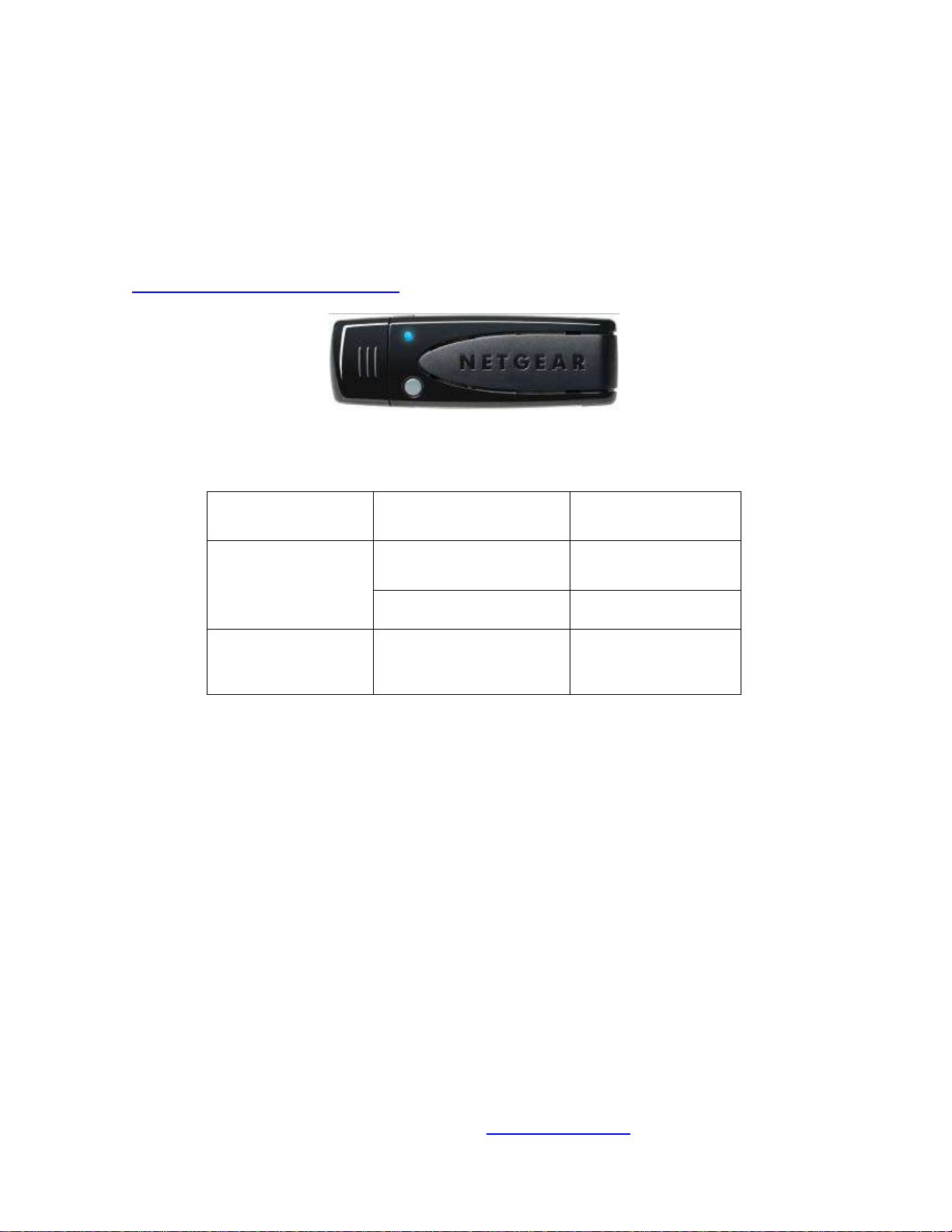
ATENÇÃO
ERRATA
Na página 6, no manual TQB2B0220 e na página 7 dos manuais TQB2B0219-2 e
TQB2B0225, no item Adaptador LAN Sem Fios, informamos que o adaptador
compatível, modelo WNDA3100-100NAS, pode ser adquirido apenas através do site:
www.panasonic.com.br/eshopping
As TVs dos modelos abaixo são compatíveis com este modelo e permitirá o acesso
sem fios do serviço Viera Cast
Tipo de TV Modelo Manual
TC-P58VT20B
Plasma
LED LCD
Para configuração do acesso a sua rede, consulte o item “Usando os serviços de
Rede” do seu manual.
Apenas este acessório é compatível com as TVs dos modelos acima descritos. O
funcionamento da rede sem fio, através de outros adaptadores, não é permitido.
Este adaptador funciona nos padrões IEEE™ 802.11 a/b/g/n draft 2.4/5 GHz,
especificados pela Netgear*, fornecedora deste equipamento. Antes de configurar a
rede sem fio, verifique se o roteador possui estes padrões. O funcionamento da rede
sem fio está sujeito a condições de distância e local de instalação, para se obter a
melhor velocidade de transferência de dados. Verifique todos os itens de configuração,
como endereço IP, DNS, Proxy, entre outros, que estão ajustados em seu roteador,
para que o adaptador possa se conectar a rede sem problemas. Após a instalação do
adaptador USB na TV, faça o teste de conexão, presente na aba de configuração de
rede no menu da TV.
Caso o adaptador apresente problemas, entre em contato através do Serviço de
Atendimento ao Cliente Panasonic – 0800-011-1033 (Grande São Paulo) 012-39359300 (Outras Localidades)
*Para informações sobre o produto e a marca, acesse www.netgear.com.br
TC-P50VT20B
TC-P50V20B TQB2B0219-2
TC-L42D20B
TC-L37D20B
TC-L32D20B
TQB2B0220
TQB2B0225
Page 2
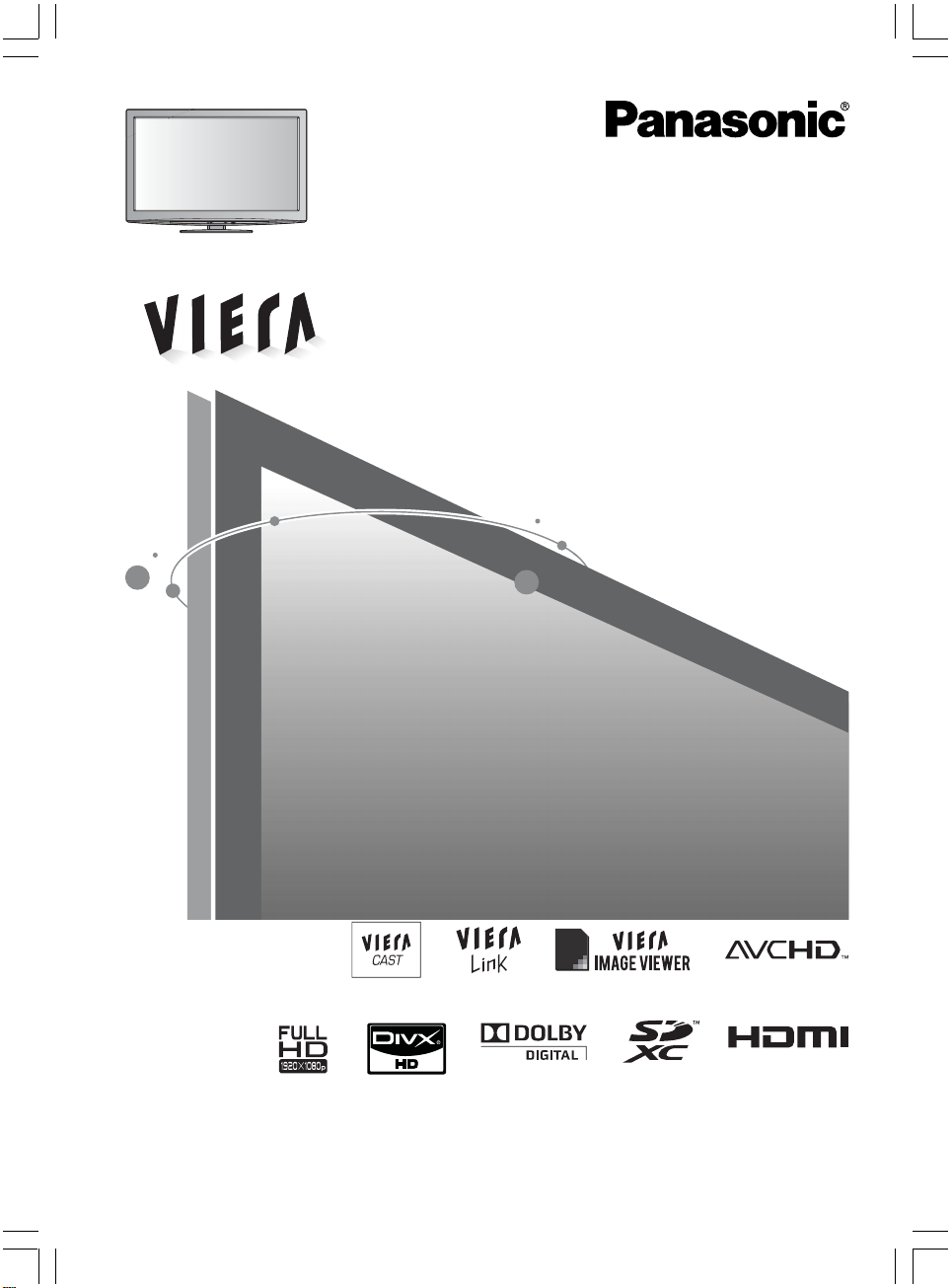
Manual de Instruções
Televisor de Plasma
modelo: TC-P50V20B
Obrigado por adquirir este produto Panasonic. Leia
atentamente estas instruções antes de operar seu
aparelho e guarde-a para futuras consultas.
As imagens mostradas neste manual são somente
para ilustração.
Antes de ligar o aparelho, leia atentamente as instruções
contidas neste manual.
TQB2B0219-2
Page 3
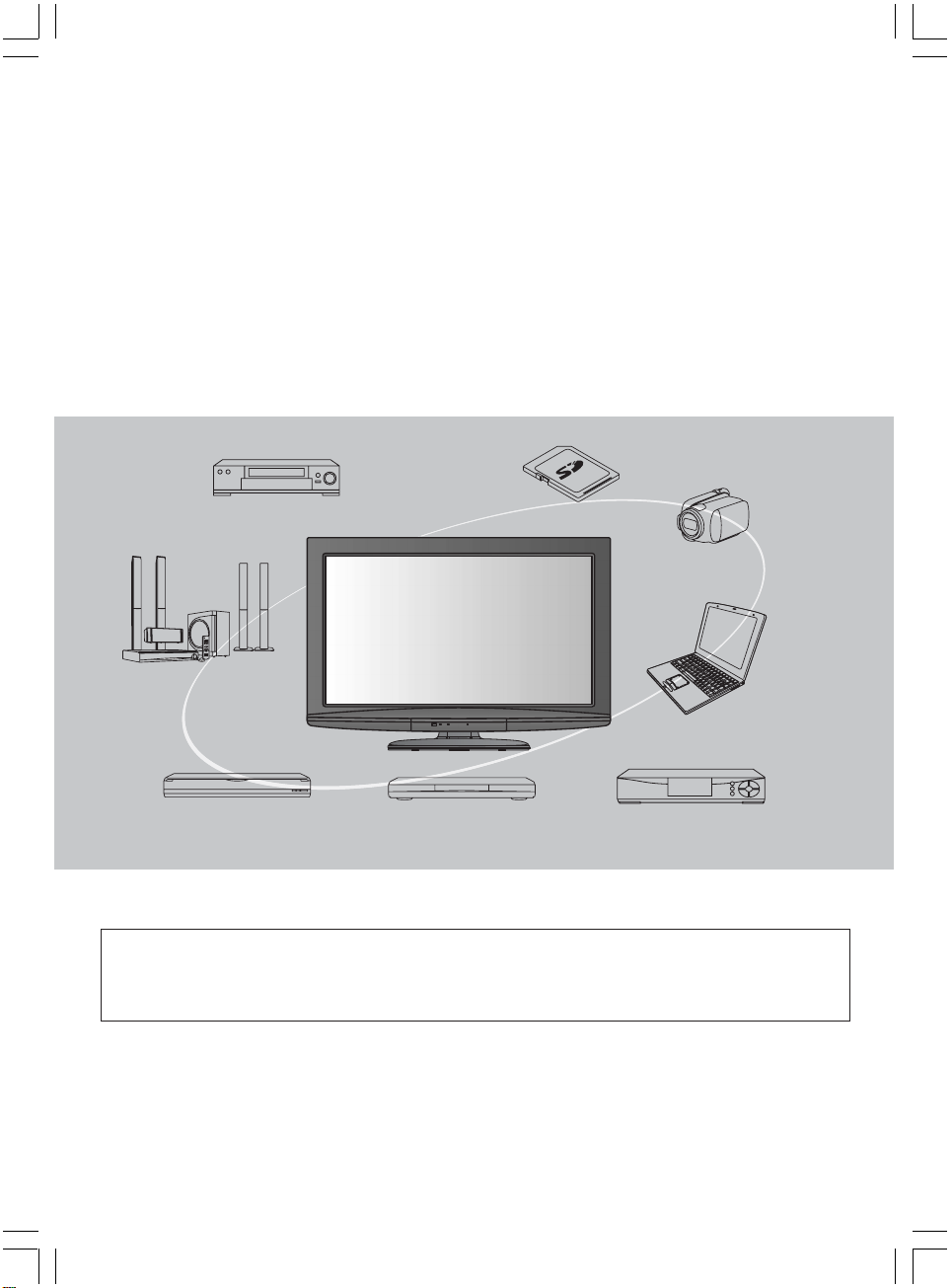
Experimente um incrível nível
de diversão em multimídia
Recebe sinais digitais terrestres usando um sintonizador de TV Digital Integrado
Imagens nítidas com o terminal HDMI
Cria um home theater e gravador DVD através da conexão “VIERA Link” sem ajustes complicados!
Desfrute de várias mídias
Videocassete
Amplificador com
Sistema de Caixas
Acústicas
Gravador de DVD
Este produto está licenciado sob o portfólio de patentes AVC licenciada para o uso pessoal e não comercial de um
consumidor para (i) vídeo codificado de acordo com o padrão AVC (“Vídeo AVC”) e/ou (ii) decodificar vídeo AVC que
foi codificado por um usuário envolvido em uma atividade pessoal e não comercial e/ou foi obtido por um fornecedor
de vídeo licenciado para fornecer Vídeo AVC. Nenhuma licença é garantida ou será implicada para qualquer outro
uso.
Reprodutor de DVD
Cartão SD
Filmadora
Decodificador
Computador
pessoal
2
Page 4
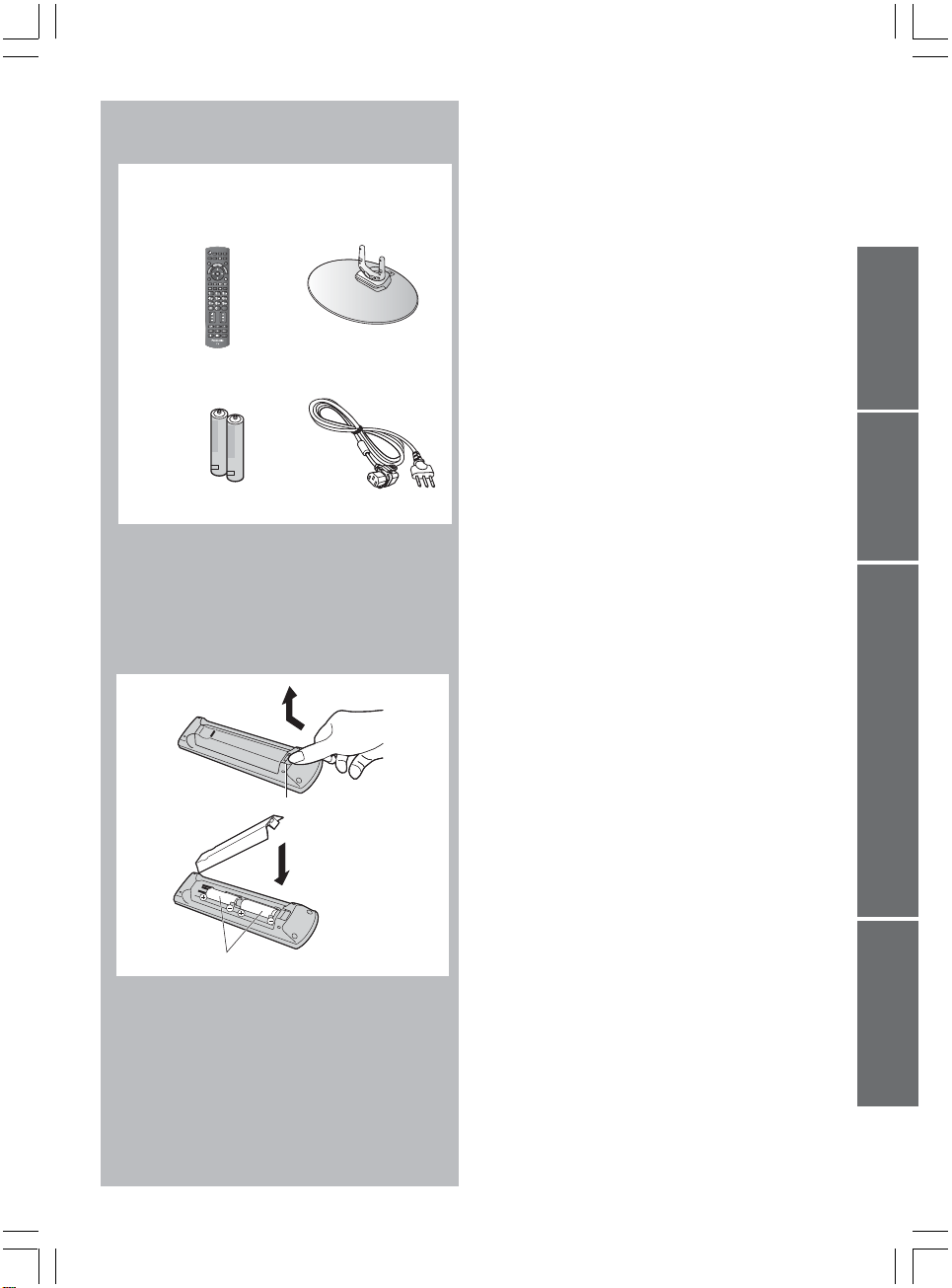
Acessórios padrões
Verifique se recebeu os acessórios e itens
mostrados abaixo
Controle Remoto
• TNQ2B5303
Pilhas para o Controle
Remoto (2)
• R6 (AA)
POWER
MENU
INFO
OPTION
RGYB
ASPECT
MUTE
POWER
SAP
TV
AV
SURROUND
VIERA
SD CARD
TOOLS
EXIT
RETURN
STILL
OFFTIMER
P-NR
LAST
CH
REC
Pedestal pág. 6
Cabo Principal
pág. 8
Manual de Instruções
Cuidado
• Este produto contém peças possivelmente
perigosas (como sacolas plásticas), que podem ser
inspiradas ou engolidas acidentalmente por crianças
pequenas. Mantenha estas peças fora do alcance de
crianças pequenas.
Instalando e removendo as pilhas do
controle remoto
Abrir
1
Trava
2
Fechar
Índice
Certifique-se de Ler
• Precauções de segurança .......................................... 4
(Aviso/Cuidado)
Guia Rápido
• Acessórios/Opções....................................................... 6
• Conexão Básica ............................................................ 8
• Identificando os Controles .......................................... 10
• Sintonia Automática .................................................... 12
Visualização
• Assistindo TV .............................................................. 14
• Usando o Guia de TV (modo TV Digital) ................... 17
• Assistindo Entradas Externas .................................... 18
Funções Avançadas
• Como Usar o VIERA TOOLS ...................................... 20
• Como Usar as Funções do Menu .............................. 21
• Sintonia e Edição de Canais ...................................... 28
• Ajustes Avançados de Imagem .................................. 32
• Bloqueio de Canais ..................................................... 34
• Títulos de Entrada....................................................... 35
• Condições de Envio (Restaurar Ajustes) .................. 36
• Atualizando o Software do TV .................................... 37
• Usando o Media Player............................................... 38
• Usando os Serviços de Rede (VIERA CAST) ........... 45
• Funções VIERA Link ................................................... 51
• Equipamento Externo ................................................. 56
Guia de Início Rápido
VisualizaçãoAvançados
Atente para a polaridade correta (+ ou –)
Cuidado
• A instalação incorreta pode causar vazamento e
corrosão da pilha, resultando em danos no controle
remoto.
• Não misture pilhas velhas com novas.
• Não misture tipos diferentes de pilhas (como pilhas
alcalinas e de magnésio).
• Não use pilhas recarregáveis (Ni-CD).
• Não queime nem desmonte as pilhas.
As pilhas não devem ser expostas ao calor
excessivo, como luz do sol, fogo, etc.
• Não desmonte nem modifique o controle remoto.
Técnico
• Informações técnicas .................................................. 58
• Manutenção ................................................................. 64
• Perguntas e Respostas .............................................. 65
• Especificações ............................................................ 67
• Licença ........................................................................ 68
Informações Técnicas
3
Page 5
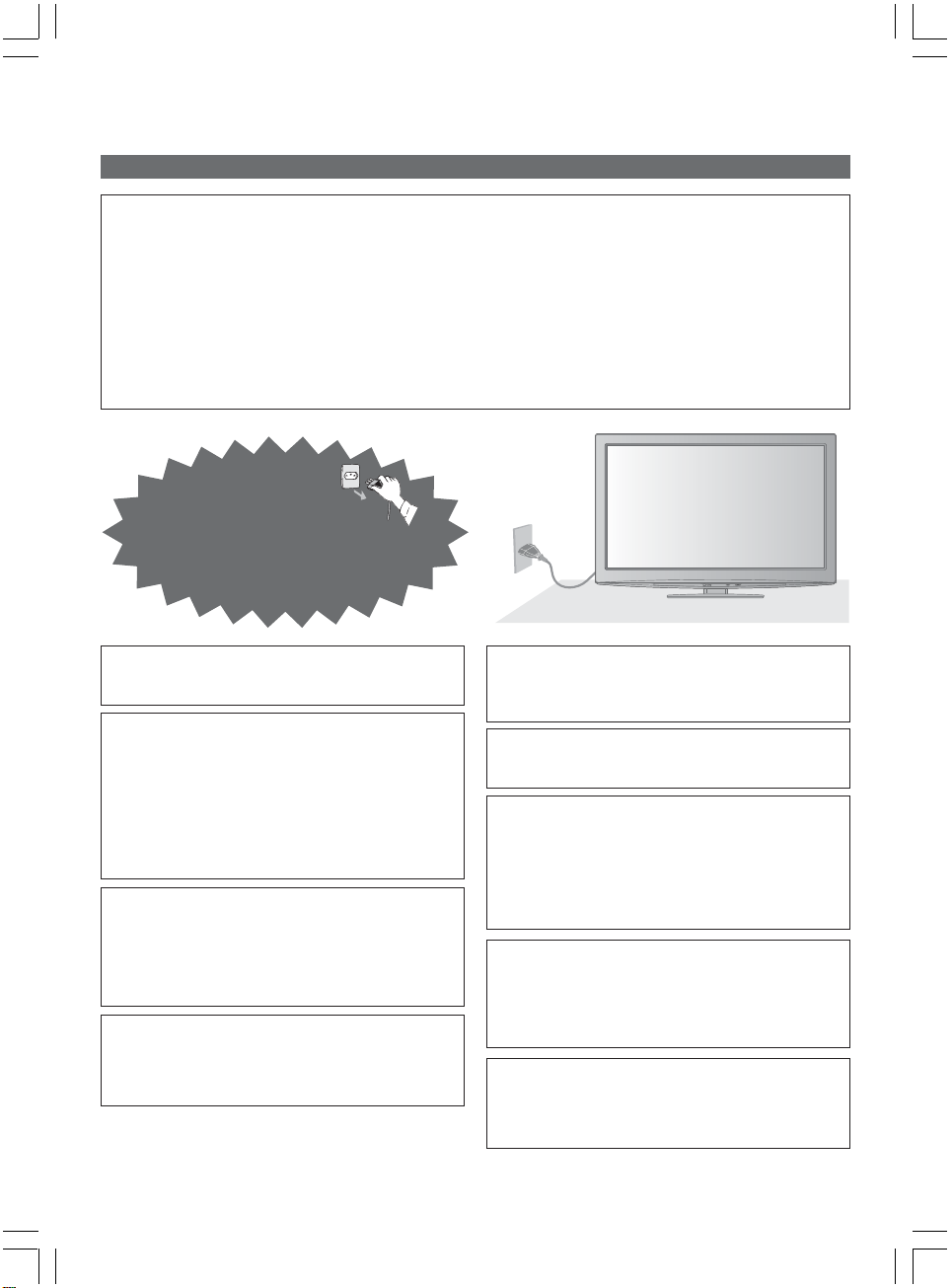
Precauções de Segurança
Aviso
Manuseando o plugue principal e o cabo
• Insira o plugue principal completamente na tomada elétrica (se o plugue principal estiver frouxo, ele pode gerar calor
e causar fogo).
• Assegure-se de que o plugue pr incipal é de fácil acesso.
• Assegure-se de que o pino terr a do plugue principal está firmemente conectado para evitar choque elétrico
• Não toque no plugue principal com a mão molhada (isto pode causar choque elétrico).
• Use somente o cabo principal fornecido com este TV (outros cabos podem causar fogo ou choque elétrico).
• Não danifique o cabo principal (um cabo danificado pode causar fogo ou choque elétrico).
• Não remova o TV com o cabo conectado a uma tomada elétrica.
• Não coloque objetos pesados sobre o cabo nem deixe o cabo próximo a objetos com alta temperatura.
• Não torça o cabo, não dobre nem estique o cabo excessivamente.
• Não puxe o cabo. Segure pelo corpo do plugue principal quando desconectar o cabo.
• Não use um cabo ou plugue principal danificado.
Use o cabo AC
que acompanha o aparelho
e ligue-o na tomada com o
terminal terra devidamente
instalado. Se notar qualquer
anormalidade, desligue o plugue
imediatamente!
Alimentação/Instalação
• Este TV foi projetado para operar em
110 – 220 V~ 50/60 Hz
Não remova a tampa e NUNCA modifique seu
TV por conta própria
• Não remova a tampa traseira, pois peças energizadas
são acessíveis quando ela é removida. Não existem
peças que possam ser reparadas pelo usuário em
seu interior (componentes de alta voltagem podem
causar sérios choques elétricos).
• Em caso de necessidade leve seu TV para ser
verificado, ajustado ou reparado em seu revendedor
Panasonic local.
Não exponha à chuva nem umidade excessiva
• Para evitar danos que podem resultar em choques
elétricos ou fogo, não exponha este TV à chuva ou
umidade excessiva. Este TV não deve ser exposto a
gotejamentos, respingos de água e objetos com
líquidos, como vasos, não devem ser colocados sobre
nem acima do TV.
Não exponha à luz direta do sol nem outras
fontes de calor
• Evite expor o TV à luz direta do sol e outras fontes de
calor. Para evitar fogo, nunca deixe nenhum tipo de
vela ou chama aberta sobre ou próximo do TV.
110 – 220 V ~
50/60 Hz
Não insira objetos estranhos no TV
• Não permita que nenhum tipo de objeto caia no
interior do TV através das aberturas de ventilação
(pode ocorrer fogo ou choque elétrico).
Não deixe o TV em superfícies inclinadas ou
instáveis
• O TV pode cair ou tombar.
Use somente os pedestais/equipamentos de
instalação indicados
• O uso de pedestais não aprovados ou outros
materiais de fixação podem tornar o TV instável, com
risco de ferimentos. Certifique-se de pedir ao seu
revendedor Panasonic local, a instalação.
• Use pedestais (pág. 6)/suportes de parede (pág. 7)
aprovados.
Não deixe que as crianças manuseiem o
Cartão SD
• Como qualquer objeto pequeno, os Cartões SD
podem ser engolidos por crianças pequenas. Remova
o Cartão SD imediatamente após o uso e guarde-o
fora do alcance das crianças.
Advertência
(Lei Federal nº 11.291/06)
Para evitar danos ao sistema auditivo, é recomendável
não usar este aparelho com volume superior a 85dB
(oitenta e cinco decibéis) por tempo prolongado.
4
Page 6
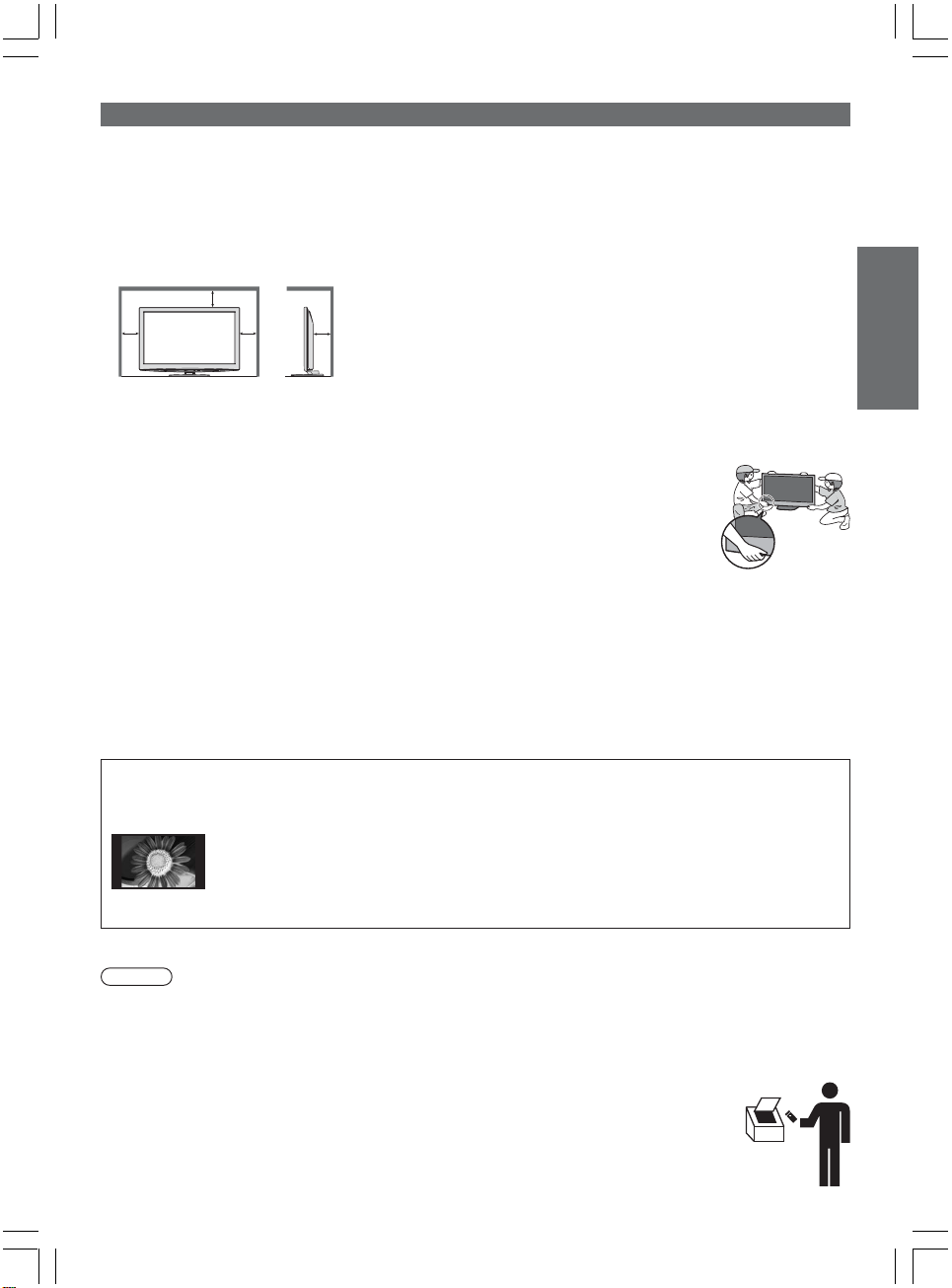
Cuidado
Este aparelho é para o uso em climas tropicais
Quando limpar o TV, desconecte o plugue principal
• A limpeza de um TV energizado pode causar choques elétricos.
Quando não for utilizar o TV por um longo período de tempo, desconecte o plugue principal
• Este TV irá consumir alguma energia, mesmo no modo Off (desligado), enquanto o plugue principal estiver
conectado a uma tomada elétrica.
Deixe um espaço ao redor do TV suficiente para irradiar o calor
10
10
10
7
• Quando usar o pedestal, mantenha um espaço entre a base do
TV e a superfície onde o TV está instalado.
• Se estiver usando um suporte de parede, consulte seu manual.
Distância mínima
(cm)
Não bloqueie as aberturas de ventilação
• O bloqueio da ventilação por jornais, toalhas de mesas, cortinas, etc., pode causar superaquecimento, fogo ou
choques elétricos.
Não aplique força excessiva nem sujeite a tela a impactos
• Isto pode causar danos, resultando em ferimentos.
Não exponha seus ouvidos a um volume excessivo de fones de ouvido
• Danos irreversíveis podem ser causados.
O TV é pesado. Ele de ve ser manuseado por 2 ou mais pessoas.
Segure como mostrado para evitar ferimentos ou tombamento ou queda do TV.
( Nota )
Função de espera automática
• Se nenhum sinal for recebido e nenhuma operação for realizada no modo TV Analógico por 30 minutos, o TV
entrará automaticamente no modo de espera.
Mantenha o TV distante destes tipos de equipamentos
• Equipamento eletrônico
Em particular, não deixe equipamentos de vídeo próximos do TV. Interferências eletromagnéticas podem distorcer a
imagem/som.
• Equipamentos com sensores infravermelhos.
Este TV também emite raios infravermelhos. Isto pode afetar a operação do outro equipamento.
Não deixe uma imagem congelada na tela por um longo tempo
Isto pode fazer com que a imagem permaneça na tela de plasma (“imagem residual”).
Isto não é considerado mau funcionamento e não é coberto pela garantia.
Típicas imagens congeladas:
Para evitar a imagem residual, o contraste é reduzido automaticamente após alguns minutos se os sinais não forem
enviados ou operações não forem feitas (pág. 65).
• Número do canal e outros logos
• Imagem mostrada no modo “4:3”.
• Videogame
• Imagem de computador
Guia de Início Rápido
Precauções de Segurança
Pilha Primária
Atenção
Verifique as instruções de uso do aparelho certificando-se de que as polaridades (+) e (-) estão no sentido indicado. As
pilhas poderão vazar ou explodir se as polaridades forem invertidas, expostas ao fogo, desmontadas ou recarregadas.
Evite misturar com pilhas de outro tipo ou com pilhas usadas, transportá-las ou armazená-las soltas, pois aumenta o
risco de vazamento.
Retire as pilhas caso o aparelho não esteja sendo utilizado, para evitar possíveis danos na eventualidade de ocorrer
vazamento.
As pilhas devem ser armazenadas em local seco e ventilado.
No caso de vazamento da pilha, evite o contato com a mesma. Lave qualquer parte do corpo
afetado com água abundante. Ocorrendo irritação, procure auxílio médico.
Não remova o invólucro da pilha.
“Após o uso, as pilhas e/ou baterias poderão ser entregues ao estabelecimento
comercial ou rede de assistência técnica autorizada”.
5
Page 7
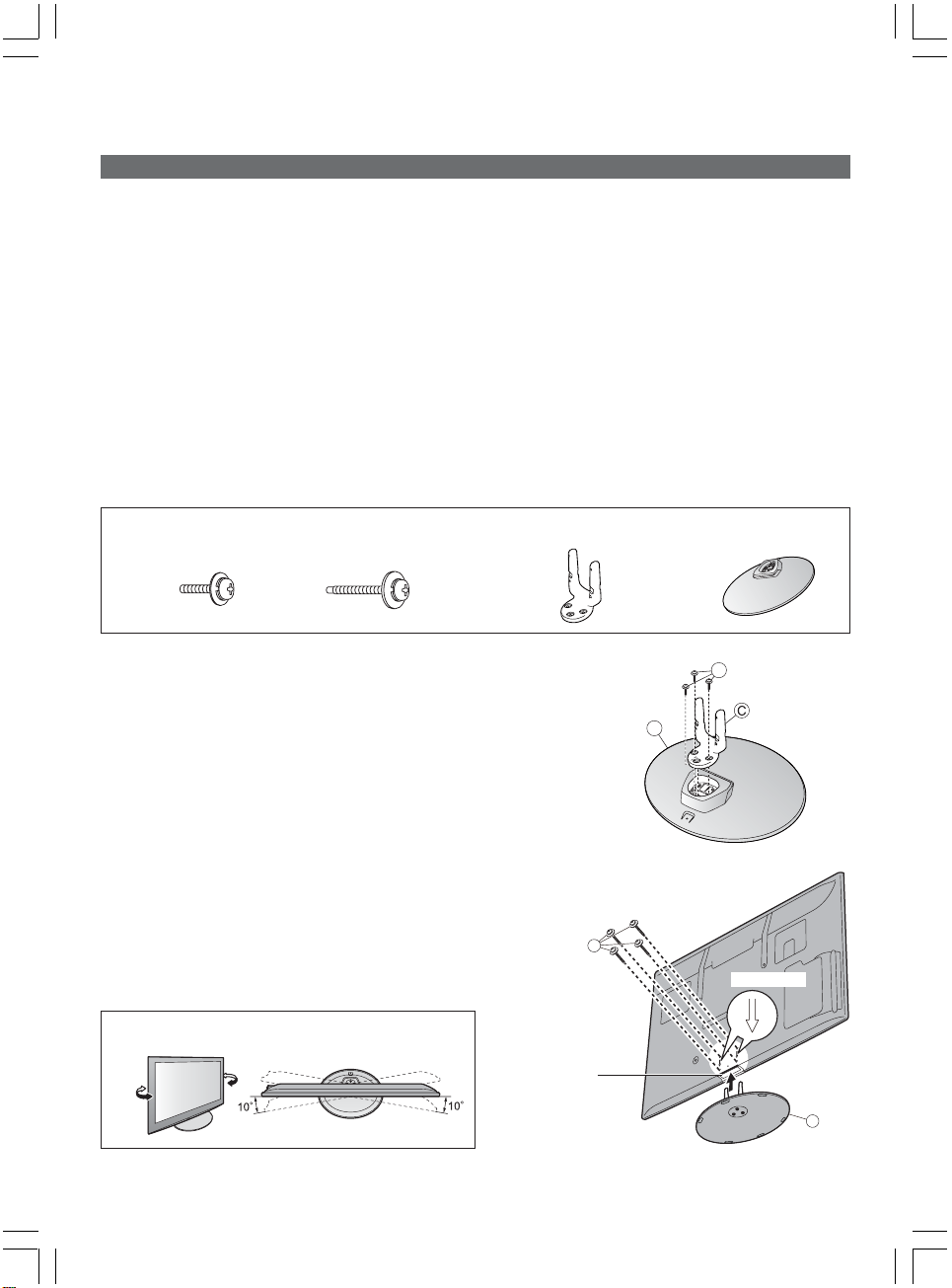
D
A
Acessórios/Opções
Instalando o pedestal
(Aviso)
Não desmonte nem modifique o pedestal.
• Caso contrário, o TV pode cair e ser danificado e, pode resultar em ferimentos.
(Cuidado)
Não use o pedestal para nenhum outro TV ou tela.
• Caso contrário o TV ou a tela pode cair e ser danificada, podendo resultar em ferimentos.
Não use o pedestal se estiver deformado ou fisicamente danificado.
• Se usar o pedestal enquanto estiver fisicamente danificado, podem ocorrer ferimentos. Entre em contato com seu
revendedor Panasonic mais próximo imediatamente.
Durante a instalação, certifique-se de que todos os parafusos estão firmemente apertados.
• Se todos os cuidados não forem tomados para assegurar que os par afusos estão corretamente apertados durante a
montagem, o pedestal não será forte o suficiente para supor tar o TV, podendo cair, causando danos e ferimentos.
Assegure-se de que o TV não caia.
• Se o TV receber um impacto ou cr ianças subirem no pedestal com o TV instalado, o aparelho pode cair, podendo
resultar em ferimentos.
Duas ou mais pessoas são necessárias para instalar e remover o TV.
• Se duas ou mais pessoas não estiverem presentes, o TV pode ser derrubado, causando ferimentos.
A Parafusos de
montagem (3)
(prata)
M5 × 18
B Parafusos de
montagem (4)
(preto)
M5 × 30
C Haste D Base
Montando o pedestal
Use os parafusos de montagem A para prender a haste C na base D
firmemente.
• Certifique-se de que os parafusos estão fir memente apertados.
• Forçar os parafusos de montagem na direção errada pode danificar a
rosca.
Frontal
Prendendo o T V
Insira a haste no TV e, depois, prenda firmemente com os parafusos de
montagem B.
• Certifique-se de que os parafusos estão fir memente apertados.
• Realize o trabalho em uma superfície horizontal e nivelada.
B
Seta indicativa
Ajustando a tela no ângulo desejado
Não deixe nenhum objeto dentro do ângulo de rotação.
Furo para
instalação
(Vista superior)
do pedestal
D
[Vista da base]
6
Page 8
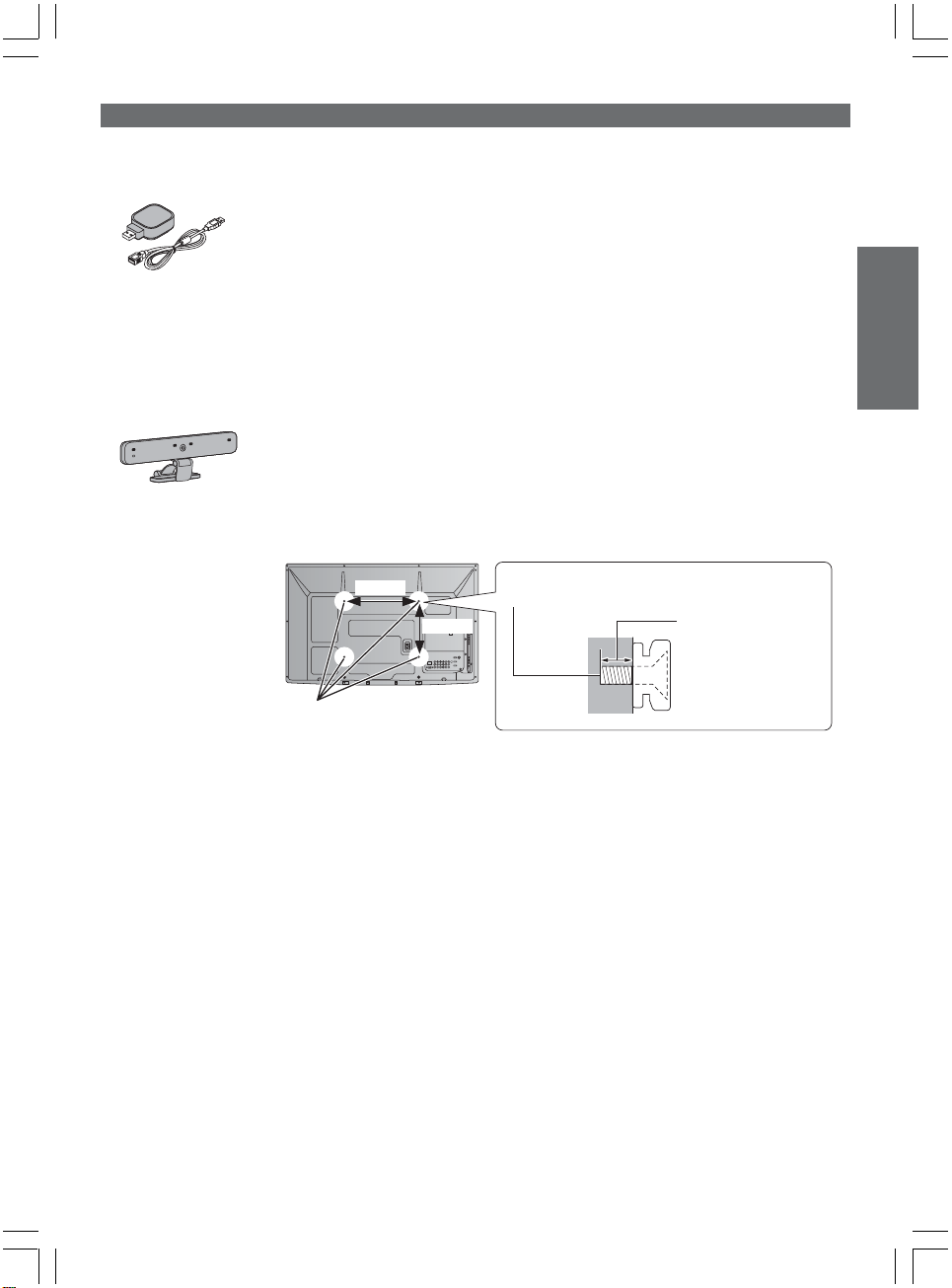
400mm
300mm
Acessórios opcionais
Entre em contato com seu revendedor Panasonic mais próximo para adquirir os acessórios opcionais recomendados.
s Adaptador LAN Sem Fios
(Cuidado)
• Para usar o Adaptador LAN Sem Fios, um Ponto de Acesso é necessário.
• Recomendamos o uso do Adaptador LAN Sem Fios com o cabo de extensão.
• Para evitar interface de ondas de rádio, mantenha o TV distante de dispositivos como
outros dispositivos LAN sem fios, forno de micro-ondas e dispositivos que usam sinais de
2.4 GHz e 5 GHz quando usar o Adaptador LAN Sem Fios. Caso contrário, pode ocorrer
mau funcionamento.
• Dependendo da área, este acessório opcional pode não ser disponível.
• Informações adicionais sobre o Adaptador LAN Sem Fios e ponto de acesso podem ser
obtidas no seguinte website (somente em inglês)
http://panasonic.jp/support/global/cs/tv
s Câmera de Comunicação
• TY-CC10W
(Cuidado)
• Esta câmera pode ser usada no VIERA CAST (pág. 50).
• Leia também o manual da câmera.
• Dependendo da área, este acessório opcional pode não ser disponível. Para detalhes,
consulte o revendedor Panasonic local.
Guia de Início Rápido
s Supor te par a parede
Furos para instalação do
suporte para parede
Traseira do TV
Parafuso para fixação do TV no suporte para parede
(não fornecido com o TV)
Profundidade do
parafuso:
Mínimo 15 mm
Máximo 30 mm
[Vista lateral]
(Aviso)
• No uso de outros suportes para parede ou na instalação de um suporte de parede por conta própria existe o risco de
acidentes pessoais e danos ao produto. Para manter o desempenho e a segurança do aparelho, tenha certeza
absoluta de pedir ao seu revendedor ou um tercerizado licenciado para instalar o suporte para parede. Qualquer dano
causado pela instalação sem um instalador qualificado irá anular a garantia.
• Leia cuidadosamente as instr uções que acompanham os acessórios opcionais e tenha certeza absoluta de seguir os
passos para evitar que o TV caia.
• Manuseie o TV cuidadosamente durante a instalação, pois impactos ou outras forças podem causar danos no
produto.
• Tenha cuidado quando fixar suportes na parede. Sempre certifique-se de que não há cabos elétricos ou canos na
parede antes de pendurar o suporte.
• Para evitar queda e ferimentos, remova o TV de onde está fixado quando não for mais utilizá-lo.
Acessórios/Opções
7
Page 9
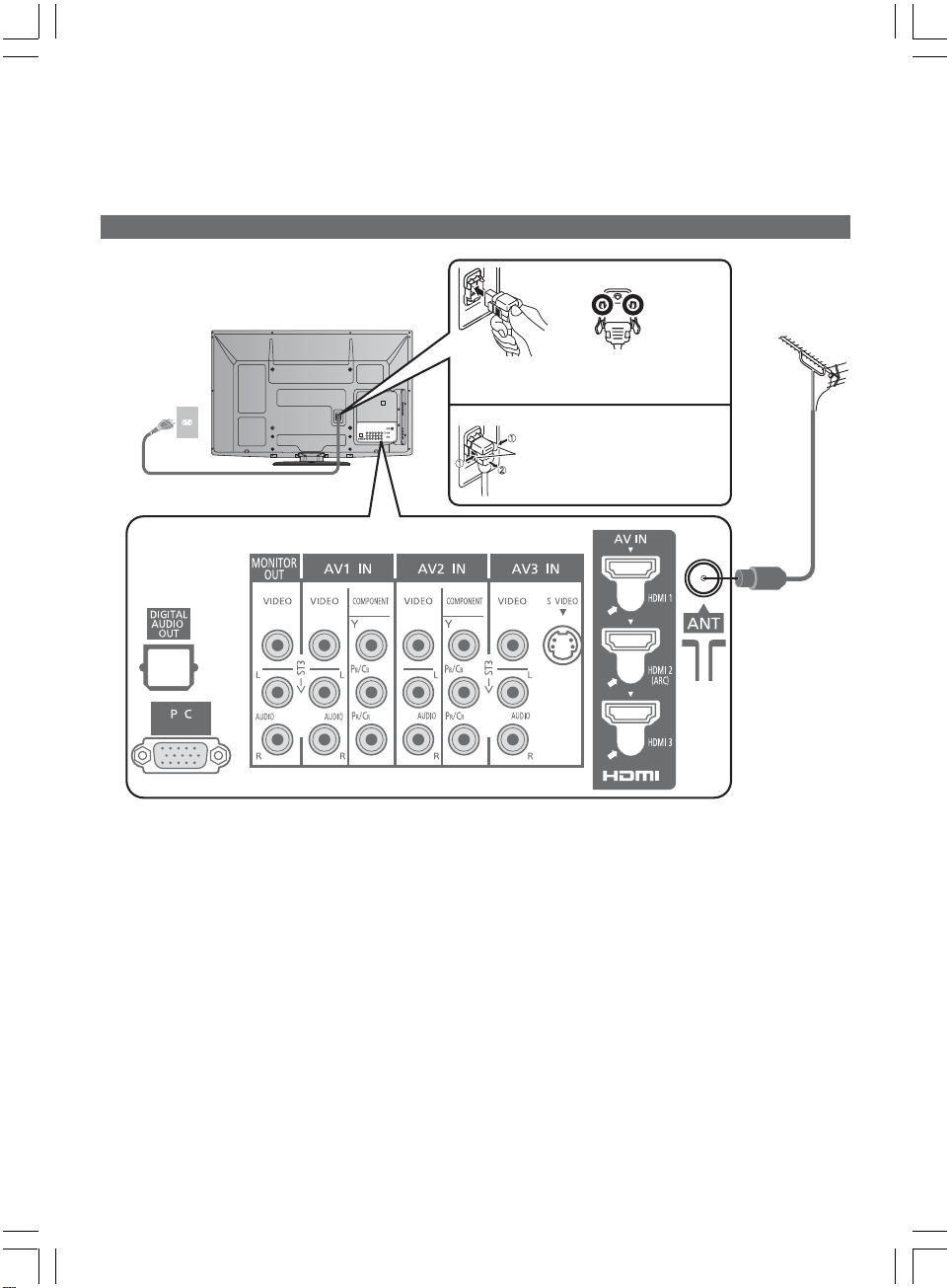
Conexão Básica
Os equipamentos externos e cabos mostrados não são fornecidos com este TV.
Assegure-se de que o TV está desconectado da rede elétrica antes de conectar ou desconectar qualquer fio.
Quando desconectar o cabo principal, tenha certeza absoluta de desconectar primeiro, o plugue pr incipal da tomada
elétrica.
Conexão aérea
Somente TV
110V - 220 V ~
50/60 Hz
Cabo principal
Traseira do TV
Empurre até que
ambos os lados
encaixem
• Para remover do TV
Travas
Pressione as duas travas e puxe
o conector principal para soltar.
Certifique-se de que o
cabo principal está
firmemente encaixado.
Antena aérea
Cabo RF
8
Page 10
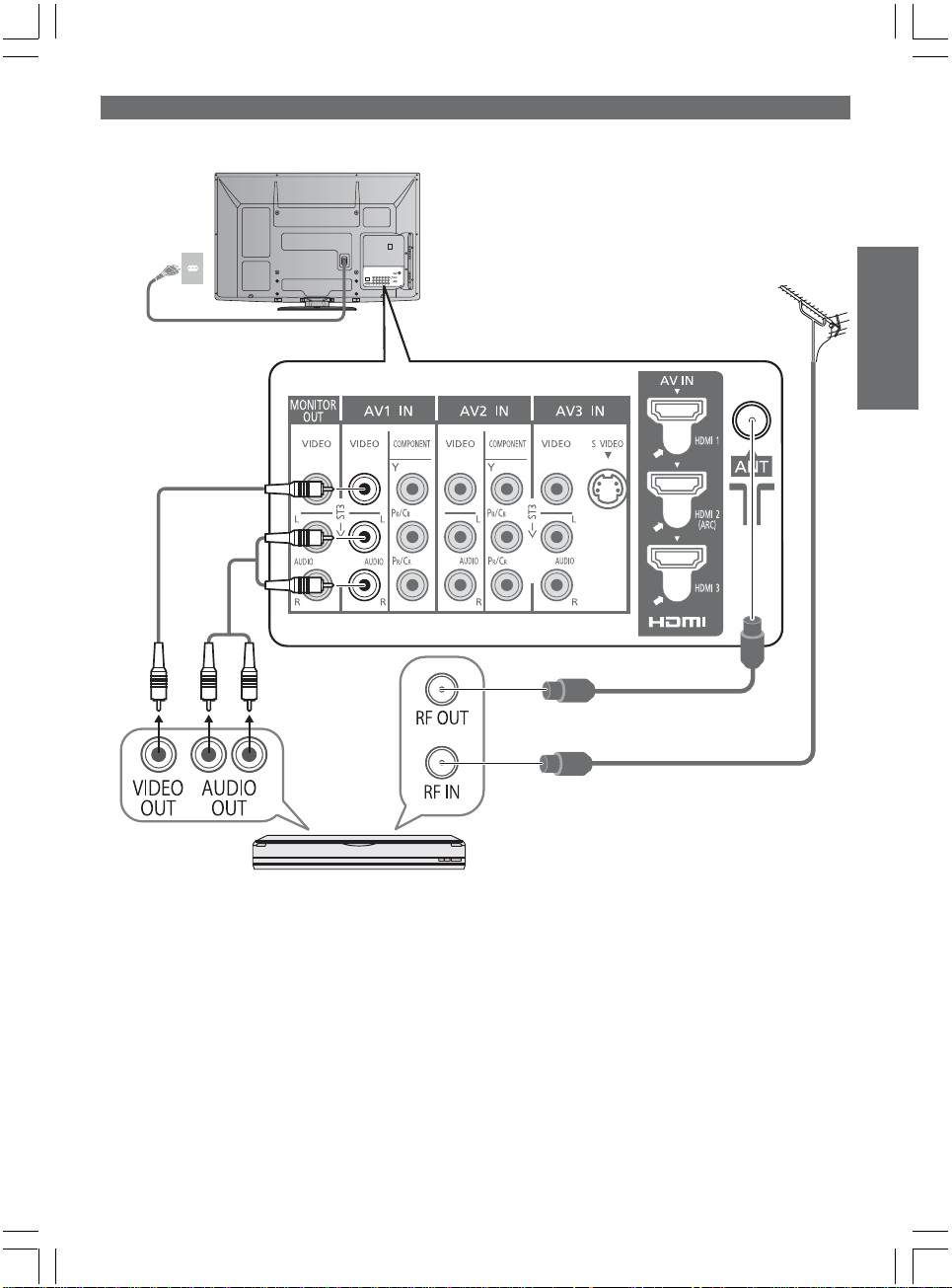
Conectando um Gravador DVD/Videocassete
TV, Gravador DVD ou Videocassete
Traseira do TV
110 - 220 V ~
50/60 Hz
Cabo principal (fornecido)
Antena
aérea
Guia de Início Rápido
Conexão Básica
Cabo RCA
Gravador DVD ou Videocassete
Cabo RF
Cabo RF
( Nota )
• Não coloque o cabo RF próximo do cabo pr incipal para evitar ruído.
• Não deixe o cabo RF sob o TV.
• Para obter a melhor qualidade de imagem e som, uma antena aérea, o cabo correto (coaxial 75 Ω) e o plugue de
terminação correta são necessários.
• Se um sistema de antena aérea comunitária for utilizado, pode ser necessário o cabo de conexão e o plugue correto
entre o soquete da antena na parede e o TV.
• Seu provedor de TV ou o revendedor podem ajudá-lo a obter o sistema de antena aérea correto para sua área em
particular e os acessórios necessár ios.
• Quaisquer problemas com a instalação da antena aérea, melhorias nos sistemas existentes ou acessór ios
necessários, além do custo decorrente, são de responsabilidade do consumidor.
• Conexão VIERA Link pág. 52
• Leia também o manual do equipamento.
• Conexão de outro equipamento págs. 56 e 57.
9
Page 11
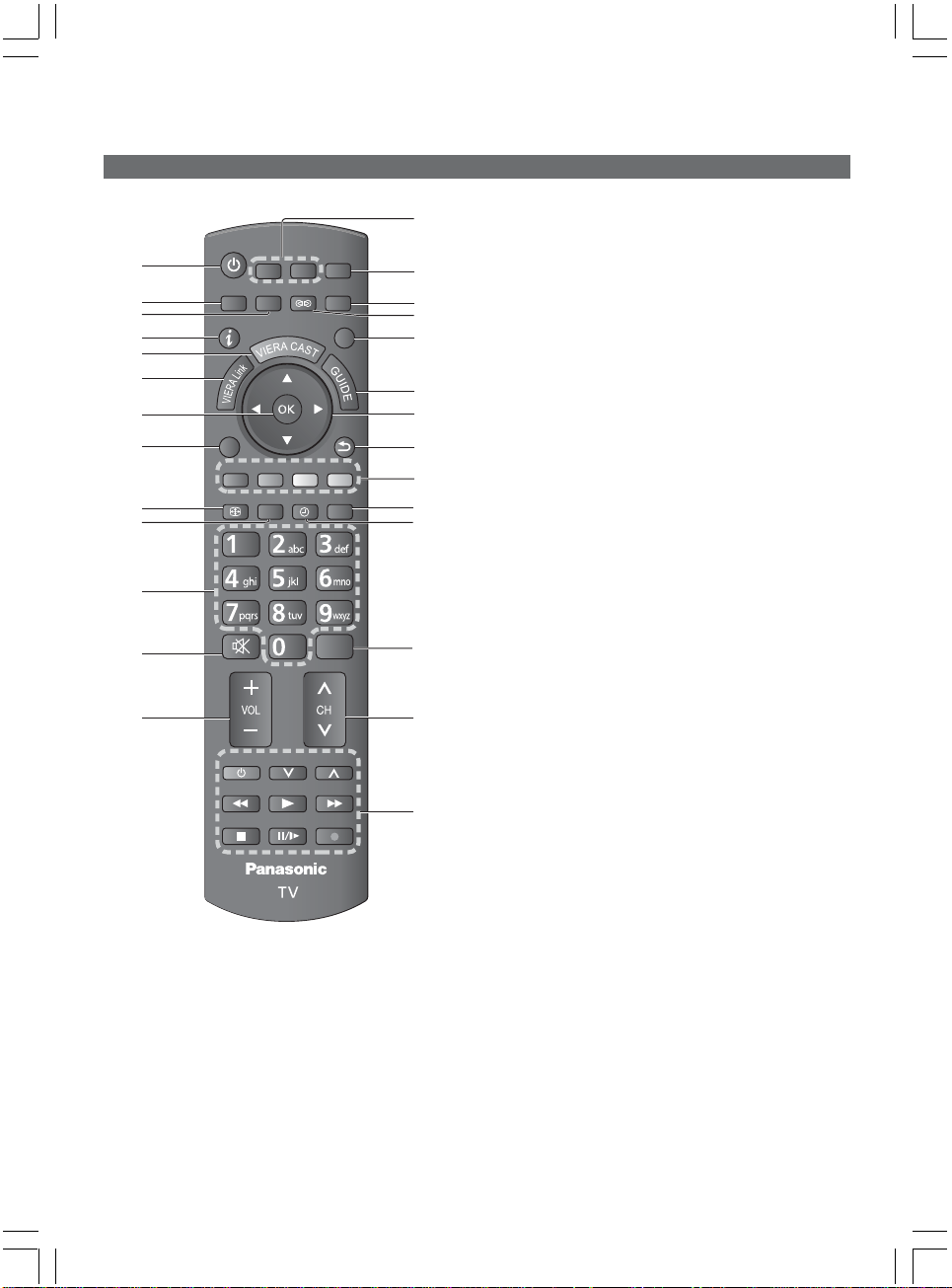
Identificando os Controles
Controle Remoto
6 VIERA Link (pág. 54)
• Acessa o Menu VIERA Link
7OK
• Confir ma as seleções e escolhas.
• Pressione após selecionar a posição do canal
para alterar rapidamente de canal.
8 Menu de Opções (pág. 15)
• Ajuste fácil par a opções de visualização e som.
9 Aspecto (pág. 16)
• Altera a faixa de aspecto pela lista de Seleção de
Aspecto.
• Também é possível pressionar esta tecla
repetidamente até obter o aspecto desejado.
10 Tecla P-NR
• Mostr a a barra de ajuste P-NR.
11 Teclas numéricas
• Troca de canal.
• Quando no modo de Espera, liga o TV.
12 Ativar ou desativar o MUTE (Mudo)
• Altera o em udecer de som (mute) par a Ligado ou
Desligado.
13 Volume Acima/Abaixo
14 Seleção do modo de entrada
• TV – altera para o modo TV (pág. 14)
• AV – altera para o modo de entrada AV da lista de
Seleção de Entrada (pág. 18).
15 SAP
• Seleciona o Modo de Áudio para visualizar o TV
(pág. 14).
16 Media Player (pág. 38)
• Altera par a o modo de visualização/audição do SD
Card e dispositivo USB.
17 Surround (pág. 24)
• Altera o ajuste do som surround
18 Exit
• Retorna para a tela de visualização normal.
19 GUIDE (pág. 17)
• Mostra o Guia de TV.
20 Teclas do cursor
• Faz seleções e ajustes.
21 Return
• Retorna para o menu/página anterior.
22 Teclas coloridas
• Usada par a a seleção, navegação e operação de
várias funções.
23 STILL
• Imagem congelada (pág. 14).
24 Sleep Timer (Temporizador) (pág. 14)
• Ajuste do tempo para o TV desligar
automaticamente.
25 LAST
• Altera para o canal anterior ou modos de entrada.
26 Canal Acima/Abaixo
• Seleciona os canais em sequência.
27 Operações do equipamento conectado (pág. 19).
1
2
3
POWER
MENU
INFO
TV
VIERA
TOOLS
AV
SURROUND
SD CARD
SAP
EXIT
4
5
6
7
OPTION
RETURN
8
RGYB
STILL
OFF TIMER
P-NR
ASPECT
10
9
11
12
MUTE
LAST
13
POWER
1 Tecla Espera On/Off
• Liga ou desliga (em espera) o TV.
2 Menu Principal (pág. 21)
• Pressione para acessar os Menus de Imagem,
Som e Ajuste
3 VIERA TOOLS (pág. 20)
• Mostra alguns ícones de funções especiais e
facilita o acesso
4 Informação do Canal/Programa (pág. 15)
• Mostra informações do canal e programa.
5 VIERA CAST (pág. 50)
• Mostra a tela inicial do VIERA CAST
CH
REC
14
15
16
17
18
19
20
21
22
23
24
25
26
27
10
Page 12
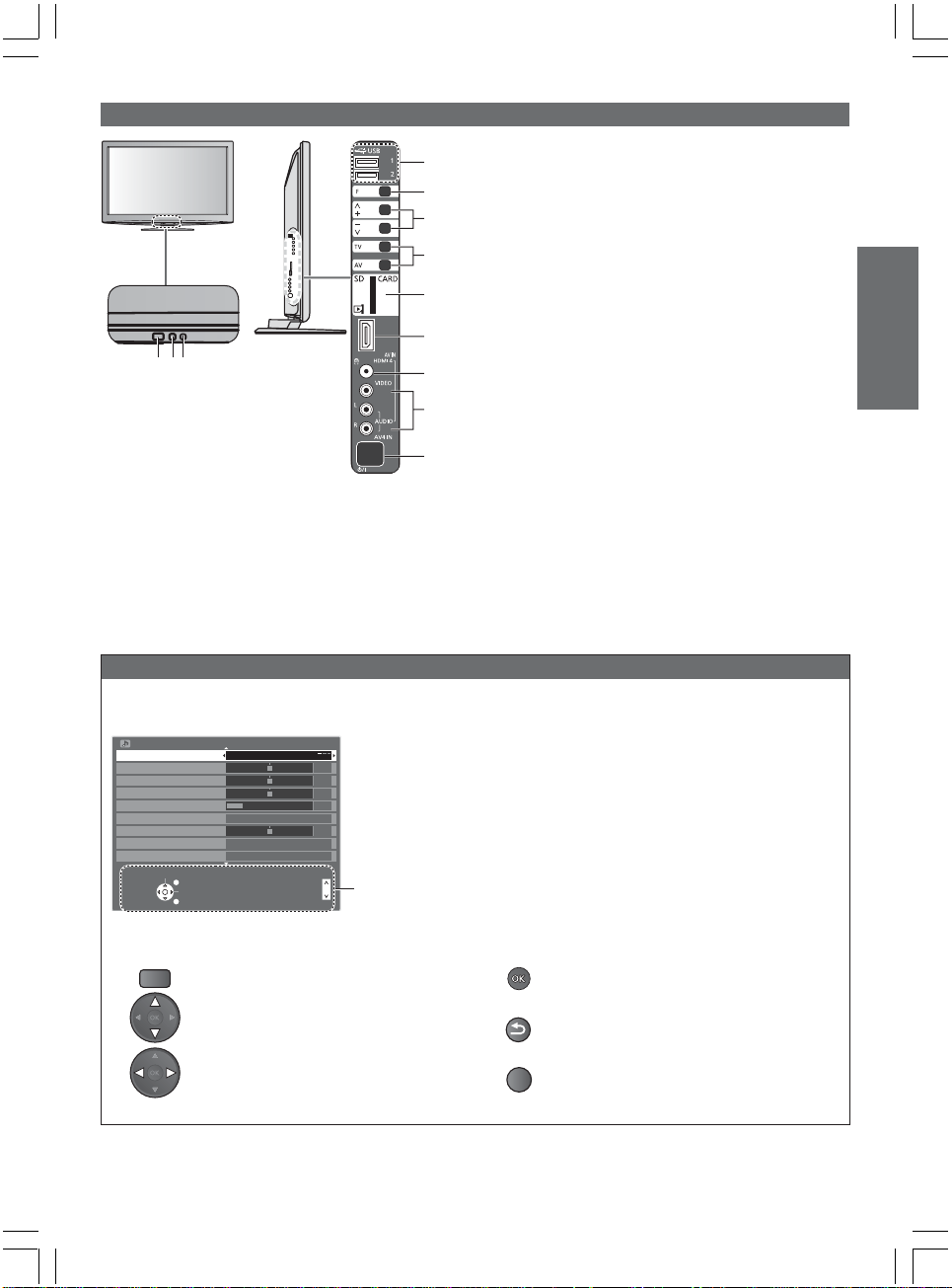
TV
3 LED de alimentação
• Em espera: vermelho Ligado: verde
• Quando usar o controle remoto, indica que o TV
está recebendo um comando.
4 Porta USB 1/2
5 Seleção de Função
• Volume/Contraste/Brilho/Cor/Nitidez/Matiz (modo
NTSC)/ Grave (modo “Música” ou “Diálogo” no
Menu de Áudio)/Agudo (modo “Música” ou
“Diálogo” no Menu de Áudio)/Balanço/”Sintonia
Automática de TV Digital” ou “Sintonia Automática
de TV Analógica” (págs. 23 – 25).
6 Aumenta ou diminui a posição do canal em
sequência. Quando uma função já está sendo
mostrada, pressione para aumentar ou diminuir a
função selecionada. Quando no modo de espera,
liga o TV.
1 32
4
5
6
7
8
9
10
11
7 Altera o modo de entrada.
12
8 Entrada do cartão SD
9 Terminal HDMI4
10 Conector dos fones de ouvido
1 Receptor do sinal do controle remoto
• Não deixe nenhum objeto entre o receptor do sinal
do controle remoto no TV e o controle remoto.
2 Sensor C.A.T.S. (Sistema de Rastreamento
Automático de Contraste)
• Percebe o brilho para ajustar a qualidade da
imagem quando “Eco Mode” no Menu de Imagem
está ajustado para “Ligado” (pág. 23).
11 Terminais AV4
12 Tecla ligar/desligar principal
• Altere para Ligado para ligar o TV ou passar para
o modo de Espera pelo controle remoto.
Usando as Mensagens na Tela
Muitas funções disponíveis neste TV podem ser acessadas através do menu na Tela.
Exemplo (Menu de Áudio)
Menu de Áudio
Modo Música
Grave
Agudo
Balanço
Vol. fone ouvido
Correção Volume
Distância da parede Acima 30cm
Entrada HDMI1
Selecionar
SAIR
Alterar
RETORNAR
DesligadoSurround
Digital
Pág. Superior
Pág. Inferior
1/2
0
0
0
11
0
O guia de operação irá ajudá-lo.
Guia de Início Rápido
Identificando os Controles
Como usar o controle remoto
MENU
Abre o Menu Principal
Move o cursor/seleciona o item do menu
Move o cursor/níveis de ajuste/seleciona
de uma faixa de opções
Acessa o menu/armazena os ajustes após
terem sido feitos ou opções terem sido
ajustadas
RETURN
Retorna para o menu anterior
EXIT
Sai do sistema de menu e retorna para a tela
de visualização normal
11
Page 13
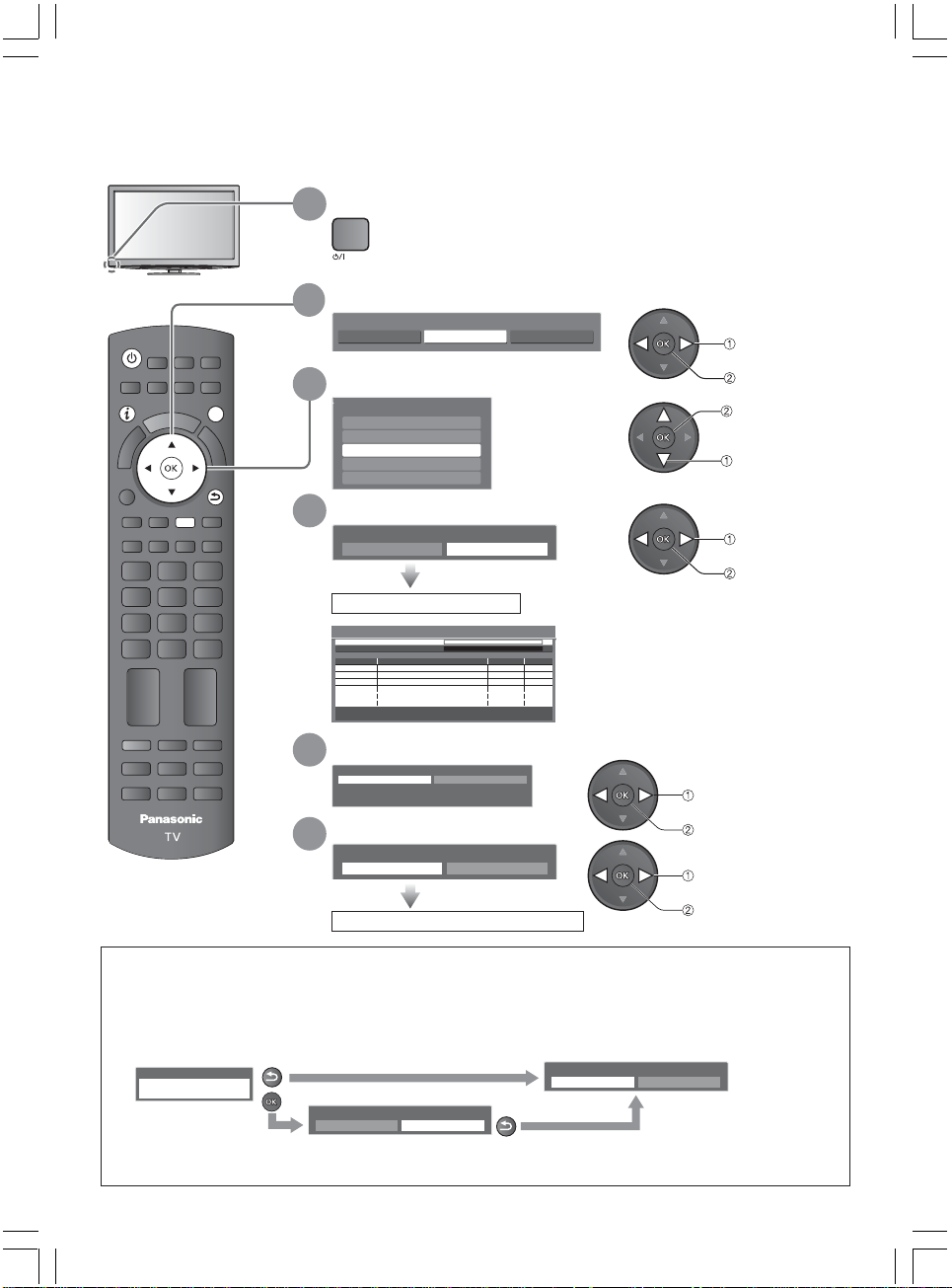
Sintonia Automática
Procura e memoriza os canais de TV automaticamente.
Estes passos não são necessários se o ajuste foi feito pelo seu revendedor local.
Conecte o TV na tomada elétrica e ligue
POWER
TV
VIERA
MENU
TOOLS
INFO
INFO
OPTION
R G Y B
P-NR
ASPECT
MUTE
POWER
AV
SURROUND
Y
OFF TIMER
LAST
CH
SAP
SD CARD
EXIT
EXIT
RETURN
STILL
REC
1
2
3
4
5
6
• Agora você pode usar o controle remoto para ligar o TV ou passar para o
modo de espera (LED de alimentação: Ligado).
Selecione seu idioma
OSD Idioma
English
Português
Español
Selecione sua área
Seleção Região
Fernando de Noronha
Nordeste
Padrão
Norte
Norte/Centro-Oeste
Selecione o tipo de entrada de Antena
Entrada ANT
Cabo
A Sintonia Automática inicia
Sintonia Automática
Sintonia TVAnalógico
O procedimento durará em torno de 6 min.
16
BRAZIL!!07.269
BRAZIL!!07.2
69
service name max20
69
Digital TV: 11 Rádio: 0 Analógico TV: 0
1HCSintonia TV Digital
1HC
Buscando
Antena
Digital TV
Digital TV
Digital TV
Digital TV
Digital TV
Digital TV
• A Sintonia Automática irá iniciar a busca e a
memorização dos canais de TV. A ordem de
organização do canal depende do sinal do
199
125
TV, o sistema de transmissão e as
QualidadeTipoNome do CanalHC
condições de recepção.
6service 7
6service 816
6service 516
7
7
7
Ajuste a conexão LAN sem fios
Iniciar a configuração da conexão LAN wireless?
Sim Não
Por favor conectar o adaptador LAN wireless no terminal USB
• Para detalhes pág. 13
Selecione “Casa”
Por favor selecionar o ambiente
Casa Loja
A Sintonia Automática está completa
*
selecionar
ajustar
acessar
selecionar
selecionar
ajustar
selecionar
ajustar
selecionar
ajustar
*Modo ambiente de visualização
Casa: Modo recomendado para assistir em casa. Selecione “Casa” para melhor imagem/consumo de energia.
“Modo de Visualização” está ajustado em “Normal” (pág. 23).
Loja: Modo de demonstração para explicar as funções principais deste TV (para visualização na loja). “Modo de
Visualização” está ajustado em “Dinâmico” (pág. 23).
Para retornar para o modo de seleção de ambiente de visualização se selecionar “Loja”
Loja
Você selecionou modo Loja
• Para alterar o modo de ambiente de visualização mais tarde, restaure todos os ajustes acessando “Condições
de Envio” (pág. 36).
RETURN
Demo Automático
Desligado Ligado
Por favor selecionar o ambiente
RETURN
Casa Loja
12
Page 14
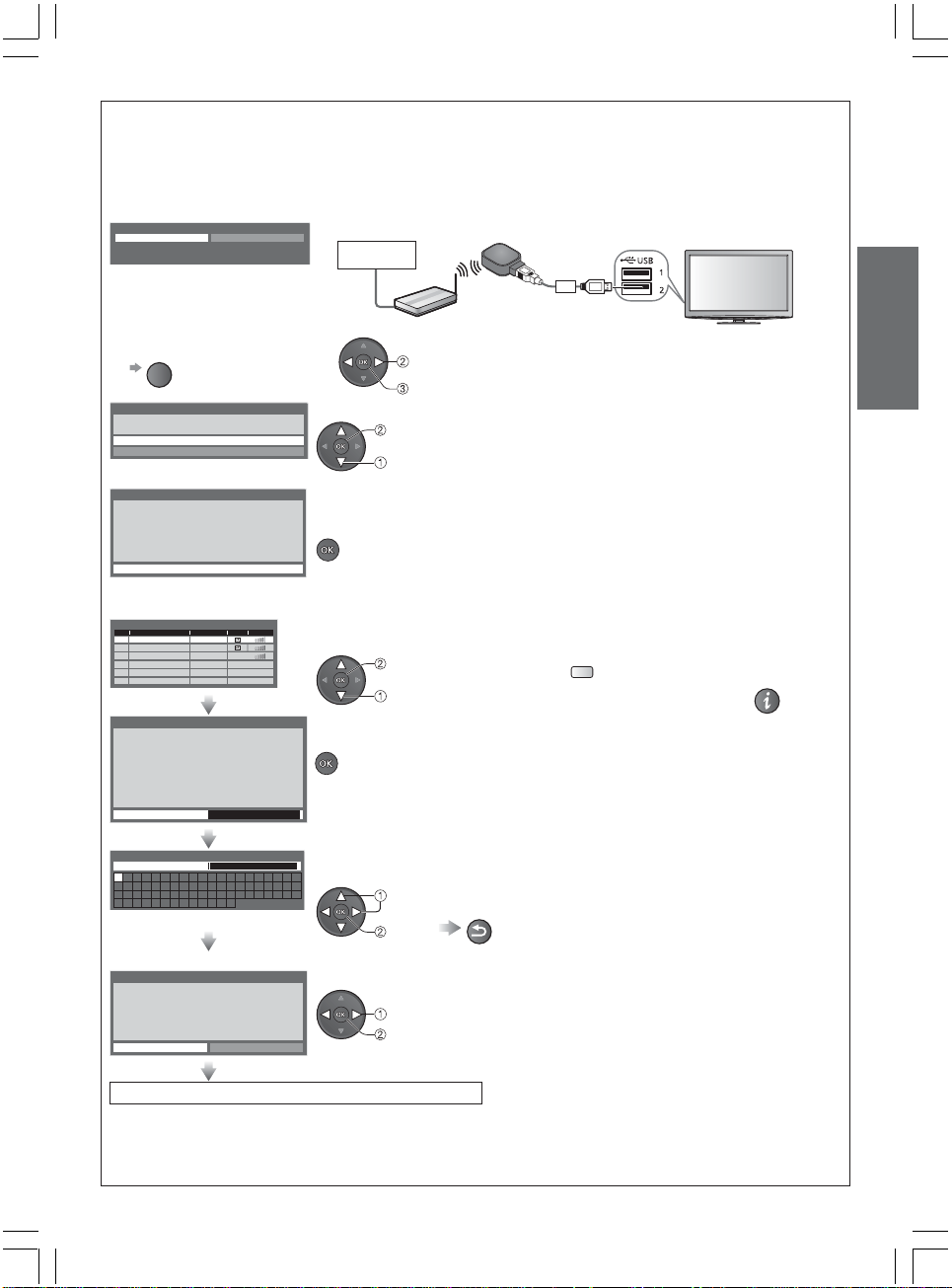
Configurando a conexão LAN sem fios
Configure a conexão LAN sem fios para habilitar as funções de serviço de rede (pág. 47).
• Para configurar a conexão LAN sem fios, o Adaptador LAN sem fios é necessário. Para informações sobre o
adaptador LAN Sem Fios “Acessórios Opcionais” (pág. 7)
• Confirme a chave de criptografia, ajustes e posições do seu ponto de acesso antes de iniciar a configuração. Para
detalhes, leia o manual do ponto de acesso.
• Note que este TV não suporta pontos de acesso sem fios públicos.
Iniciar a configuração da conexão LAN wireless?
Sim Não
Favor conectar o adaptador LAN wireless no terminal USB
Você pode ajustar a conexão LAN
sem fios mais tarde
“Ajuste de Rede” (pág. 47).
• Para pular este passo
EXIT
ou selecionar “Não”
Tipo de Conexão
Por favor escolha o tipo de conexão
WPS (Push button)
Buscando ponto de acesso
WPS (Push button)
WPS(Push button)
1) Clique no botão “WPS” no ponto de acesso até
que a luz comece a piscar.
2) Quando a luz estiver piscando selecionar “Conectar” no TV.
Se você não tiver certeza, verifique o manual de
instruções do ponto de acesso.
Conectar
Procura por ponto
de acesso
Lista de Pontos de Acesso
SSID RecepçãoCriptogr.Tipo de Wireless.oN
1
Access PointA 11n (2.4GHz)
2
Access Point B
3
Access PointC 11n (5GHz)
Configuração de Chave de Criptografia
Conexão será feita com as seguintes configurações
SSID : Ponto de AcessoA
Tipo de Autenticação : WPA-PSK
Tipo de Criptografia : TKIP
Por favor entrar com a chave de criptografia
Chave de Criptografia
Configuração do Ponto de Acesso
Chave de Criptografia
A B C D E F G H I J K L M N
U V W X Y Z 0 1 2 3 4 5 6
a b c d e f g h i j k l m n
u v w x y z ( ) + - . * _
Configuração do Ponto de Acesso
Chave de criptografia foi alterado para:XXXXXXXX
Selecione “Sim” para confirmar
Selecione “Não” para alterar
11n (5GHz)
O P Q R S T
7 8 9 ! : #
o p q r s t
Sim Não
1 Conecte o Adaptador LAN Sem Fios na porta USB 1 ou 2
Ambiente
de internet
Ponto de acesso
Adaptador LAN Sem Fios
selecionar “Sim”
acessar
Selecione o tipo de conexão
acessar
selecionar
Pressione a tecla WPS no ponto de acesso até a luz piscar. Depois, pressione a
tecla OK para conectar o Adaptador LAN Sem Fios e o ponto de acesso.
• Assegure-se de que seu ponto de acesso suporta WPS para este método.
• WPS: Wi-Fi Protected Setup (Ajuste Protegido Wi-Fi)
Os pontos de acesso encontrados automaticamente são listados.
Selecione o ponto de acesso desejado.
acessar
selecionar
Acesse o modo de entrada
de chave criptografada
• Se o ponto de acesso selecionado não estiver criptografado, a tela de
confirmação será mostrada. Recomendamos selecionar o ponto de acesso
criptografado.
Insira a chave criptografada do ponto de acesso.
Ajuste os caracteres um a um.
selecionar
• Se seu ponto de acesso suportar WPS (Pressionar
tecla), então selecione esta opção. Se não,
selecione “Procurar por ponto de acesso”.
• Para procurar pontos de acesso novamente
Y
• Para in formações do ponto
de acesso destacado
armazenar
RETURN
INFO
ajustar
• Você pode configurar os caracteres usando as teclas numéricas (pág. 21).
Selecione “Sim”
selecionar
ajustar
• Para reinserir a chave criptografada, selecione “No”.
Guia de Início Rápido
Sintonia Automática
A configuração da conexão LAN sem fios está completa
• Se a conexão falhar, verifique a chave criptografada, ajustes ou posições do ponto de acesso. Para detalhes, leia o
manual do ponto de acesso.
• Se a conexão com o ponto de acesso tiver sucesso, recomendamos que você faça o “Teste de Conexão” para
confirmar se a conexão com a internet foi feita. O “Teste de Conexão” pode ser encontrado no menu Ajuste de Rede
(pág. 49).
13
Page 15
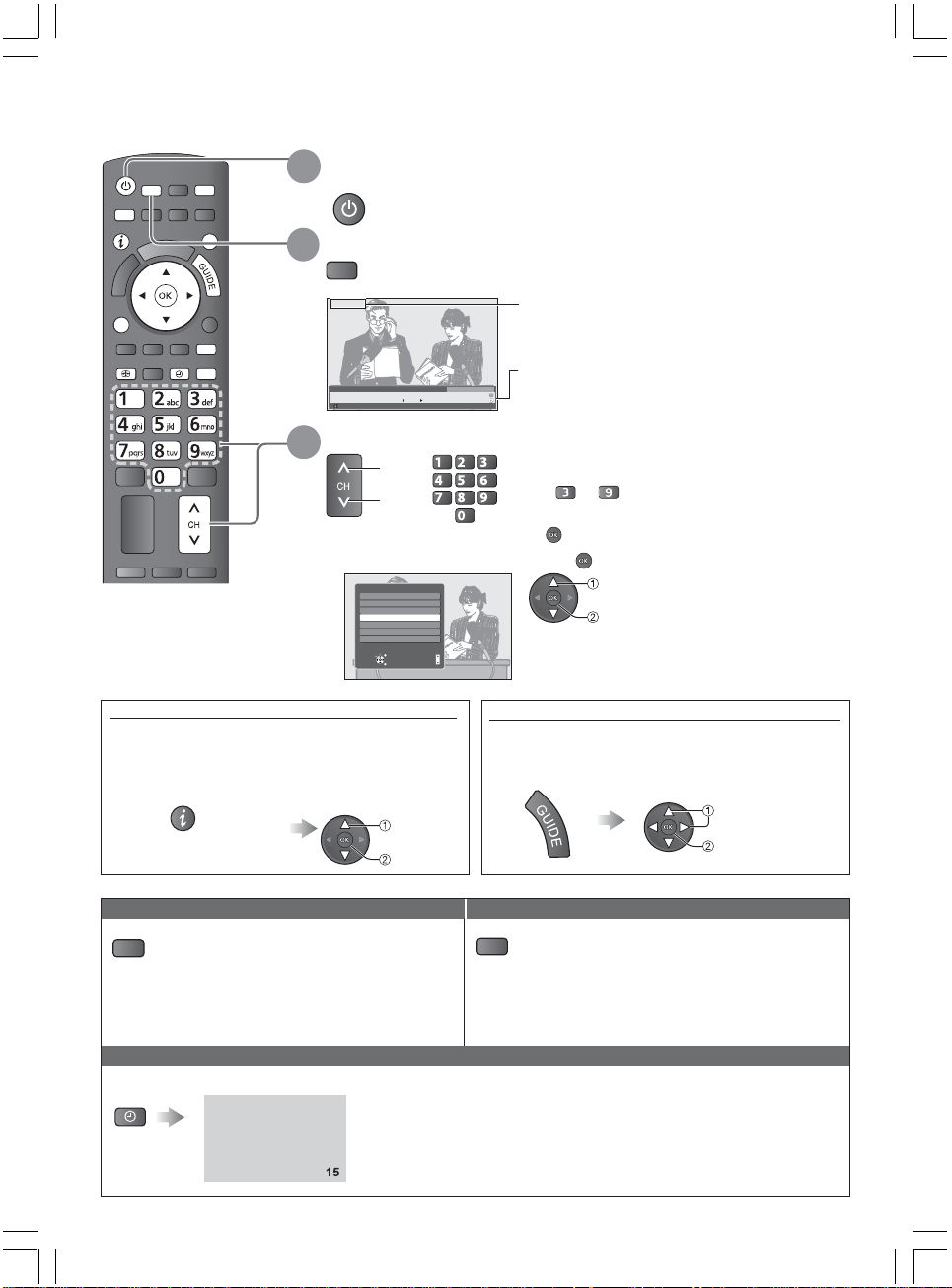
Assistindo TV
POWER
MENU
MENU
INFO
OPTION
ASPECT
POWER
R
MUTE
TV
VIERA
TOOLS
G Y
P-NR
AV
SURROUND
OFF TIMER
CH
SAP
SD CARD
EXIT
RETURN
B
STILL
LAST
Nota
• Quando o TV é passado para o
modo de espera, existirá um
som de clique após um curto
tempo. Isto é normal.
Selecionar um canal usando a faixa de informação (pág. 15)
Possível confir mar o nome do programa antes de
selecionar os canais.
Mostra a faixa de informação
se ela não estiver visível
INFO
Ligue o T V
1
POWER
Selecione o modo TV Digital ou TV Analógica
2
3
• Também é possível selecionar o modo pressionando a tecla TV
TV
repetidamente no controle remoto ou no painel lateral do TV (pág. 11).
Digital TV
event6
01:00 - 01:03
05.1 Globo HD
Todos os Canais da TV Digital
23:35
Selecione Favoritos
Para info Pressionar
Now
CC Text SAPSinal Fraco
Selecione um canal
acima
abaixo
abc def
ghi
jkl
ou
tuvpqrs
• A tecla ligar/desligar principal deverá estar ligada
(pág. 11).
O modo selecionado é mostrado.
A faixa de informação aparecerá sempre que
selecionar um canal.
45
• Para selecionar um canal de dois ou três dígitos,
exemplo: 39
mno
wxyz
(em um curto tempo)
• Para um canal de um ou dois dígitos
troca rapidamente o canal.
• Para selecionar da Lista de Canais
Todos Canais TV Digital
Cartoon Nwk
6
7
BBC Radio Wales
8
BBC Radio Cymru
1
BBC ONE Wales
2
BBCTHREE
3
BBCi
4
CBBC Channel
Selecionar
SAIR
Pág. para cima
Visualizar
Pág. para baixo
RETORNAR
Selecionar um canal usando o Guia de TV (modo TV Digital) (pág. 17)
Possível confirmar o Guia de TV (EPG) antes de
Enquanto a faixa é
mostrada, selecione
um canal
selecionar os canais.
Mostra o Guia de TV Seleciona um canal
selecionar um canal
assistir
selecionar
Possível ajustar o tempo de visualização em
“Tempo de Visualização da Faixa” (pág. 25).
assistir
Outras funções úteis
Ouvindo com SAP (Programa de Áudio Secundário)
SAP
Selecione Modo de Áudio para assistir TV.
Modo TV Digital
Altera o sinal de áudio (dependendo do
programa (Audio 1/Audio 2/Audio n...)
Modo TV Analógico
Selecione o modo de áudio desejado (Estéreo/
SAP/Mono)
CONGELAR
STILL
Congelar/descongelar imagem
Off Timer (Temporizador)
Desliga o TV automaticamente após um período fixo de tempo (0/15/30/45/60/75/90 minutos)
OFF TIMER
Pressione repetidamente até o tempo desejado aparecer.
• Também é possível ajustar o tempo do “Temporizador” no Menu de Ajuste
(pág. 25).
• Para cancelar Ajuste para “0” ou desligue o TV.
• Para visualizar o tempo restante Faixa de informação (pág. 15).
• Quando o tempo restante estiver dentro de 3 minutos, o tempo restante
piscará na tela.
14
selecionar
assistir
Page 16
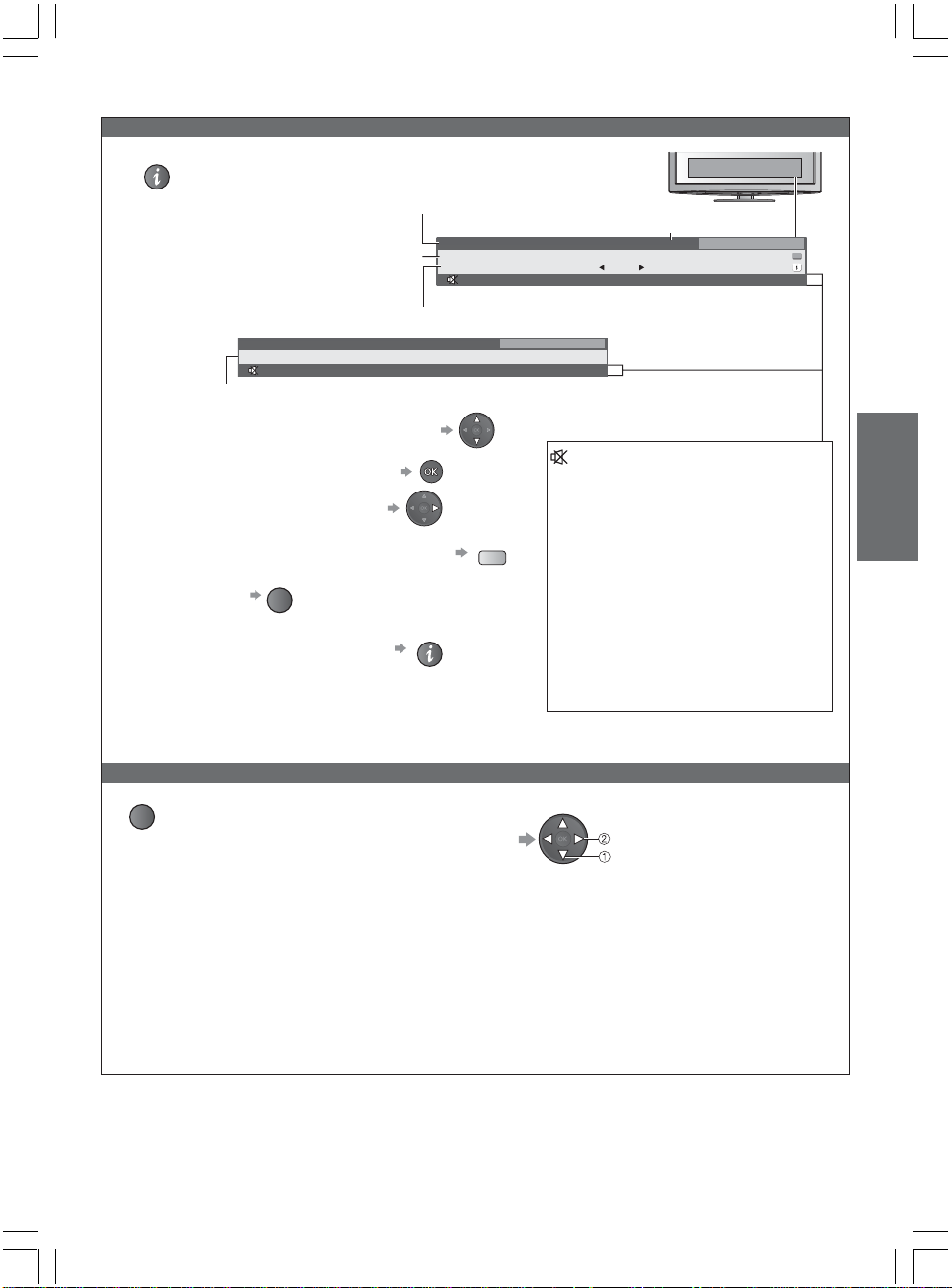
Outras funções úteis
Visualizar faixa de informação
INFO
Visualizar faixa de informação
• Também aparece quando trocar de canal
Posição e nome do canal
Programa
Tempo Inicial/Final do Programa
Exemplo (modo TV Analógica)
1 BBC
CH 02 5.5Hz PA L Prompt Street
Estado do canal
• Para confirmar outro nome de canal sintonizado
• Para assistir o programa listado na faixa
• Informação sobre o próximo programa
(modo TV Digital)
• Para selecionar uma lista favorita (modo TV Digital)
• Para esconder
EXIT
• Informação extra
(pressione novamente para esconder
a faixa) (modo TV Digital)
• Para ajustar o tempo de visualização
“Tempo de Visualização da Faixa” (pág. 25)
Exemplo (modo TV Digital)
05.1 Globo HD
event6
01:00 - 01:03
(ou criptografado/censurado)
Todos Canais DTV
23:35
Características disponíveis/
Significados das mensagens
Sinal ruim Qualidade de sinal de TV ruim
Codificado Programa criptografado (modo
B
INFO
Faixa etária:10/12/14/16/18 anos (modo TV
Dolby D Faixa de áudio Dolby Digital
CC Serviço Closed Caption
Text Serviço de Texto Digital
1 – 90 Tempo restante do Off Timer
Horário atual
23:35
Selecione Favoritos
CC Text SAPSinal Fraco
Para Info Pressionar
Now
45
Mute de som ligado
(modo TV Digital)
Tv Digital)
Digital)
(modo TV Digital)
disponível
disponível (modo TV Digital)
(Temporizador)
• Para ajustes pág. 14.
Todos Canais DTV
45
Assistindo TV
Visualização
Visualizar o ajuste selecionável para o programa atual
OPTION
Verificar ou alterar o estado do
programa atual instantaneamente
Ajuste de Cor do Canal (modo TV Analógica)
Ajuste da densidade da cor Menu Imagem (pág. 23)
Multi Áudio (modo TV Digital)
Permite selecionar entre idiomas alternativos para trilha
sonora (se disponível)
Duplo Áudio (modo TV Digital)
Permite selecionar estéreo/mono (se disponível)
Digital CC (modo TV Digital)
Permite selecionar o closed caption digital (se disponível)
• Para alterar
alterar
selecionar
Selecionar Texto (modo TV Digital)
Permite selecionar o texto digital (sobreposto) (se
disponível)
Analógico CC (modo TV Analógica)
Permite selecionar o closed caption analógico (se
disponível)
Correção de Volume
Ajuste do volume do programa individual ou modo
de entrada Menu Som (pág. 24)
15
Page 17
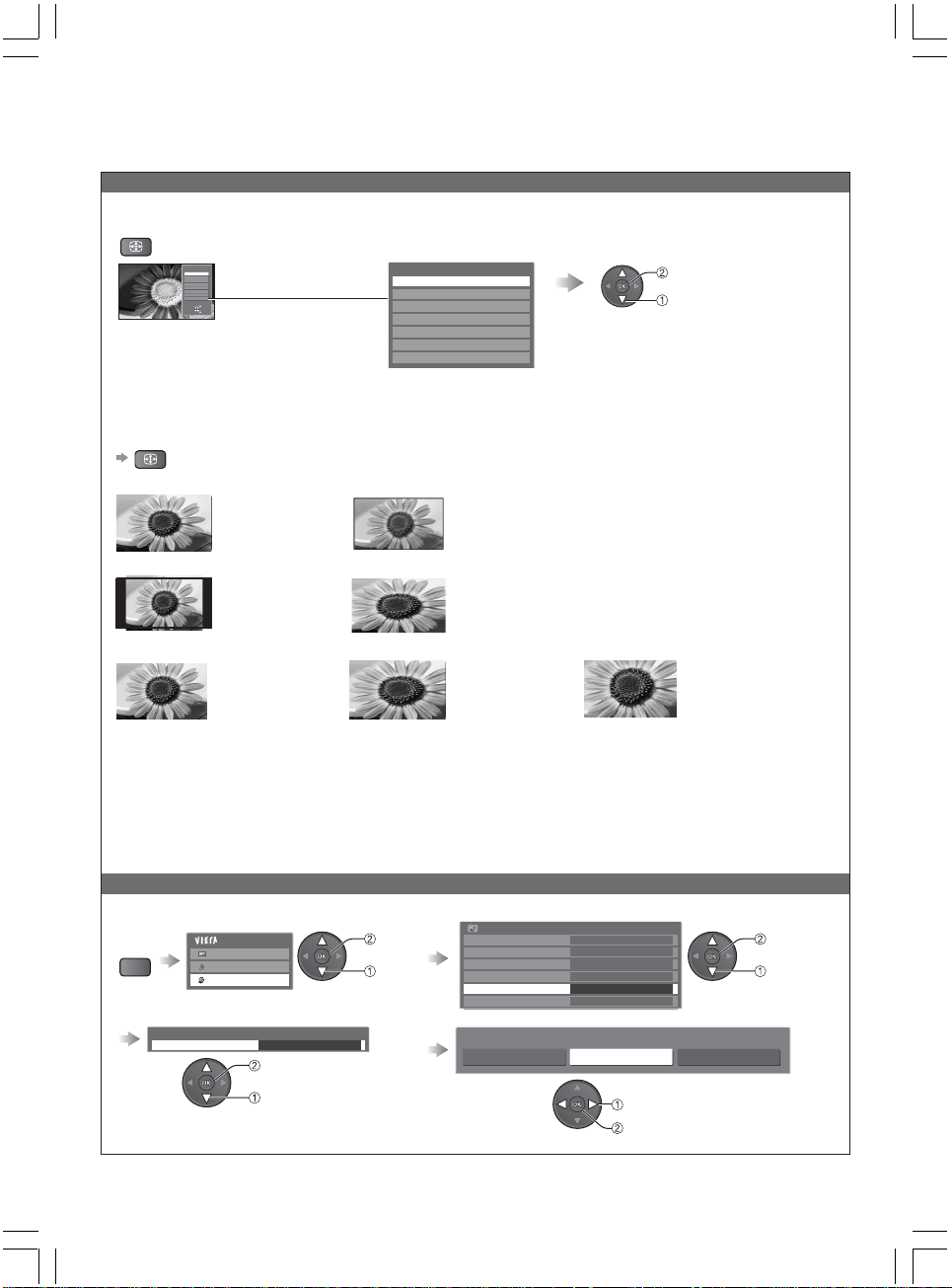
Assistindo TV
Outras funções úteis
Alterar faixa de aspecto
Desfrute da visualização da imagem em seu melhor tamanho e aspecto.
ASPECT
Lista de Seleção de Aspecto de Visualização
Aspect Selection
16:9
14:9
Just
4:3
4:3 Full
Zoom1
Zoom2
Zoom3
Select
EXIT
Change
RETURN
Para alterar o modo usando somente a tecla ASPECT
ASPECT
Pressione repetidamente até alcançar o modo desejado
9:61
Mostra diretamente a
imagem em “16:9” sem
distorção (anamórfico).
4:3
Mostra a imagem no
padrão “4:3” sem
distorção.
1mooZ
Mostra uma imagem
“16:9” letterbox ou
“4:3” sem distorção.
( Nota )
• Somente “16:9” e “4:3 Full” são disponíveis no modo TV Digital.
• Somente “16:9” e “4:3” são disponíveis no modo de entrada PC.
• O aspecto é fixado para “16:9” quando “Modo de Visualização” estiver ajustado para “Jogo” no Menu Imagem.
• O modo “Aspecto” pode ser memorizado separadamente para sinais com definição de baixa resolução SD
(Standard Definition) ou alta resolução HD (High Definition) exceto para o modo “TV Digital”.
Seleção Aspecto
16:9
Just
4:3
4:3 Full
Zoom1
Zoom2
Zoom3
Just
Zoom2 Zoom3
Mostra uma imagem “4:3”
em tela cheia. O
alongamento somente é
perceptível nas bordas
esquerda e direita.
lluF3:4
Mostra uma imagem “4:3”
ampliada horizontalmente para
preencher a tela.
• Modo TV Digital e somente
sinal HD.
Mostra uma imagem
“16:9” letterbox
(anamórfico) em tela
cheia sem distorção.
Enquanto a lista é mostrada,
selecione o modo
armazenar
selecionar
Mostra uma imagem “2.35:1”
letterbox (anamórfico) em
tela cheia sem distorção. Em
“16:9”, mostra a imagem em
seu máximo (com leve
ampliação).
Alterar o idioma do OSD
Você pode alterar o idioma das mensagens na tela.
MENU
Idioma
OSD Idioma Acesso
Menu Principal
Imagem
Áudio
Ajustes
acessar
selecionar
16
acessar
selecionar
Menu de Ajustes
Off Time Off
Bloqueio
Entrada ANT
Menu de Sintonia de TV Digital
Idioma
Configurações de Vídeo
OSD Idioma
English
Acesso
Português
selecionar
ajustar
acessar
selecionar
Español
Page 18
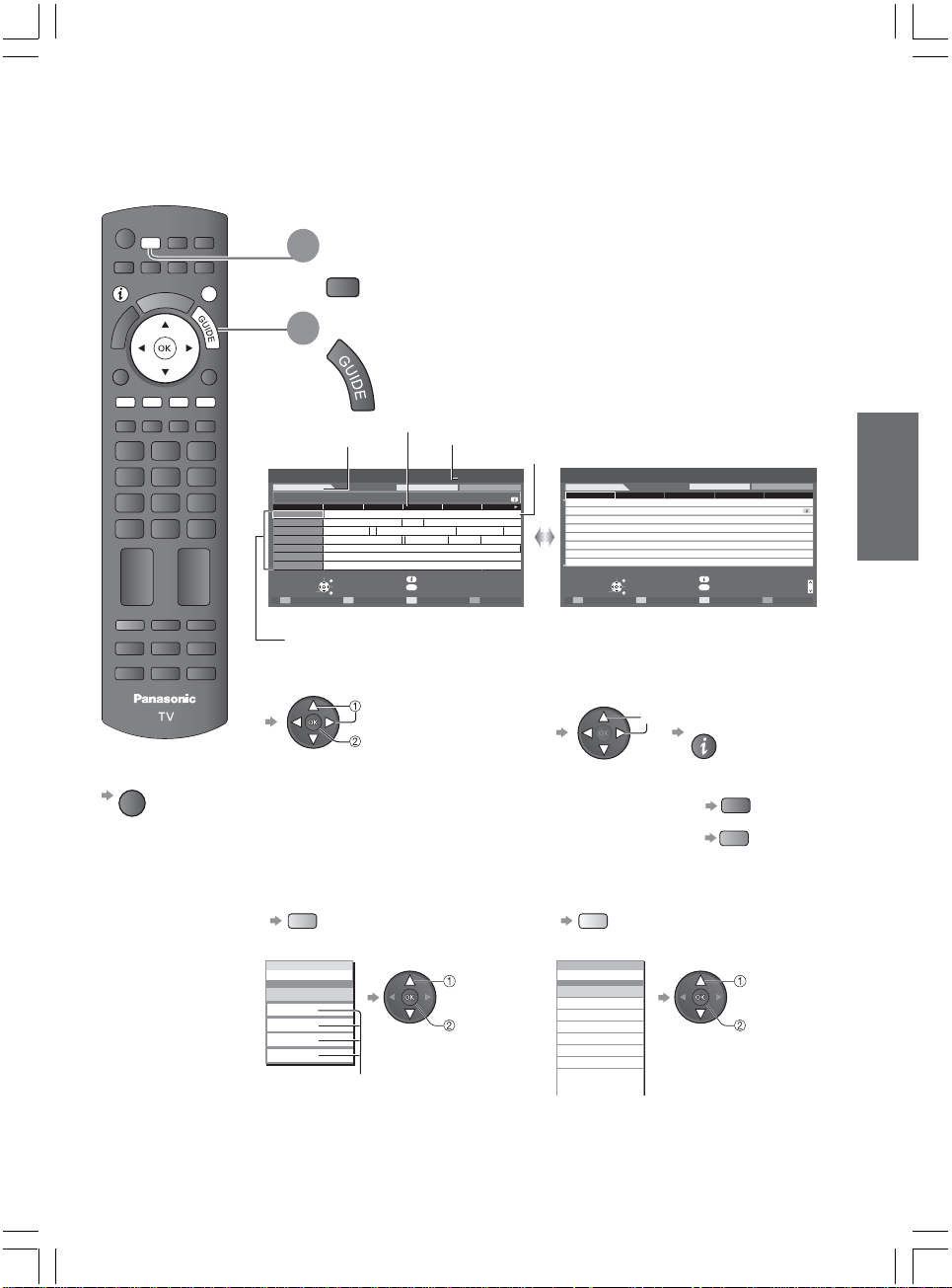
Utilizando o Guia de TV (modo TV Digital)
Usando o Guia de TV você pode selecionar facilmente o programa, visualizar informações sobre o programa, etc.
Guia de TV – “Electronic Programme Guide” (EPG) fornece uma listagem na tela dos programas atuais e futuros para
os próximos sete dias, dependendo da transmissora.
POWER
MENU
INFO
OPTION
R B
ASPECT
MUTE
POWER
TV
VIERA
TOOLS
P-NR
SURROUND
G Y
AV
OFF TIMER
CH
SAP
SD CARD
EXIT
RETURN
STILL
LAST
REC
Para retornar para TV
EXIT
Se estiver no modo TV Analógica
1
Selecione o modo TV Digital
• Se usar um seletor RF, altere-o sempre que mudar entre os modos TV
TV
Digital e TV Analógica.
Visualize Guia de TV
2
Cada vez que é pressionado, o layout mudará
(Paisagem/Retrato)
Horário do Guia de TV
Data do Guia de TV
Exemplo:
10th Wed
11 Casa
11:00 - 12:30 In Memory of Lydia Shum (R) (S)
11:00Time: 11:30 12:00 12:30 13:00
In Memory of Lydia Shum (R) (S)
Home
11
World
16
Selecione Canal
EXIT
Selecione Programa
Visualizar
RETURN
-24 horas
Paisagem (mostrado por canal)
Data e hora atual
Todos CanaisTV Digital
TodosTipos
W E Your
anihCVTE
Financial Information S CCTV9 – Live
Info
Alterar modo visão
GUIDE
Tipo Prog.
Programa
72:11deW01/30/0102Guia TV: Paisagem
Jun Mao Xia
iarogetaCorash42+
Exemplo:
10th Wed
11 Home
11:00 - 12:30
12:30 - 14:00
14:00 - 14:30
14:30 - 15:00
15:00 - 15:30
15:30 - 16:00
16:00 - 16:30
Selecione Programa
Visualizar
-24 horas
16 World
In Memory of Lydia Shum (R) (S)
W E Your Jun Mao Xia
Jin Mao Xiang (R) (C/M) (S)
Women Plaza ll
Wealth Blog
Life Journey (R) (C/M)
Smart Class
EXIT
Selecione Canal
RETURN
+24 horas
TodosTipos
Info
Alterar modo visão
GUIDE
Tipo Prog.
84 Pearl81 Jade
Retrato (mostrado por tempo)
Todos CanaisTV Digital
Pág. para cima
Pág. para baixo
Categoria
72:11deW01/30/0102GuiaTV: Retrato
Posição e nome do canal
Para assistir o programa Para visualizar detalhes do programa
Selecione o programa
selecionar
assistir
Para o dia anterior
Para o próximo dia
selecionar
INFO
Pressione
novamente para
retornar para o
Guia de TV.
R
G
Assistindo TV
Utilizando o Guia de TV
Visualização
Para ver uma lista de canais da
lista de favoritos selecionada
B
Favoritos
Todos Canais Digitais
Todos Canais Digitais
Favoritos 1
Favoritos 2
Favoritos 3
Favoritos 4
Para lista de canais pág. 29
selecionar
um perfil
ver
Para visualizar uma lista de canais do
tipo selecionado
Y
Tipo Prog.
Todos Tipos
Todos Tipos
Cinema
Notícia
Entretenimento
Esporte
Infantil
Música
.
.
.
.
selecionar
um tipo
ver
( Nota )
• Quando este TV é ligado pela primeira vez ou o TV é desligado por mais de uma semana, pode levar algum tempo
antes que o Guia de TV seja mostrado completamente.
17
Page 19
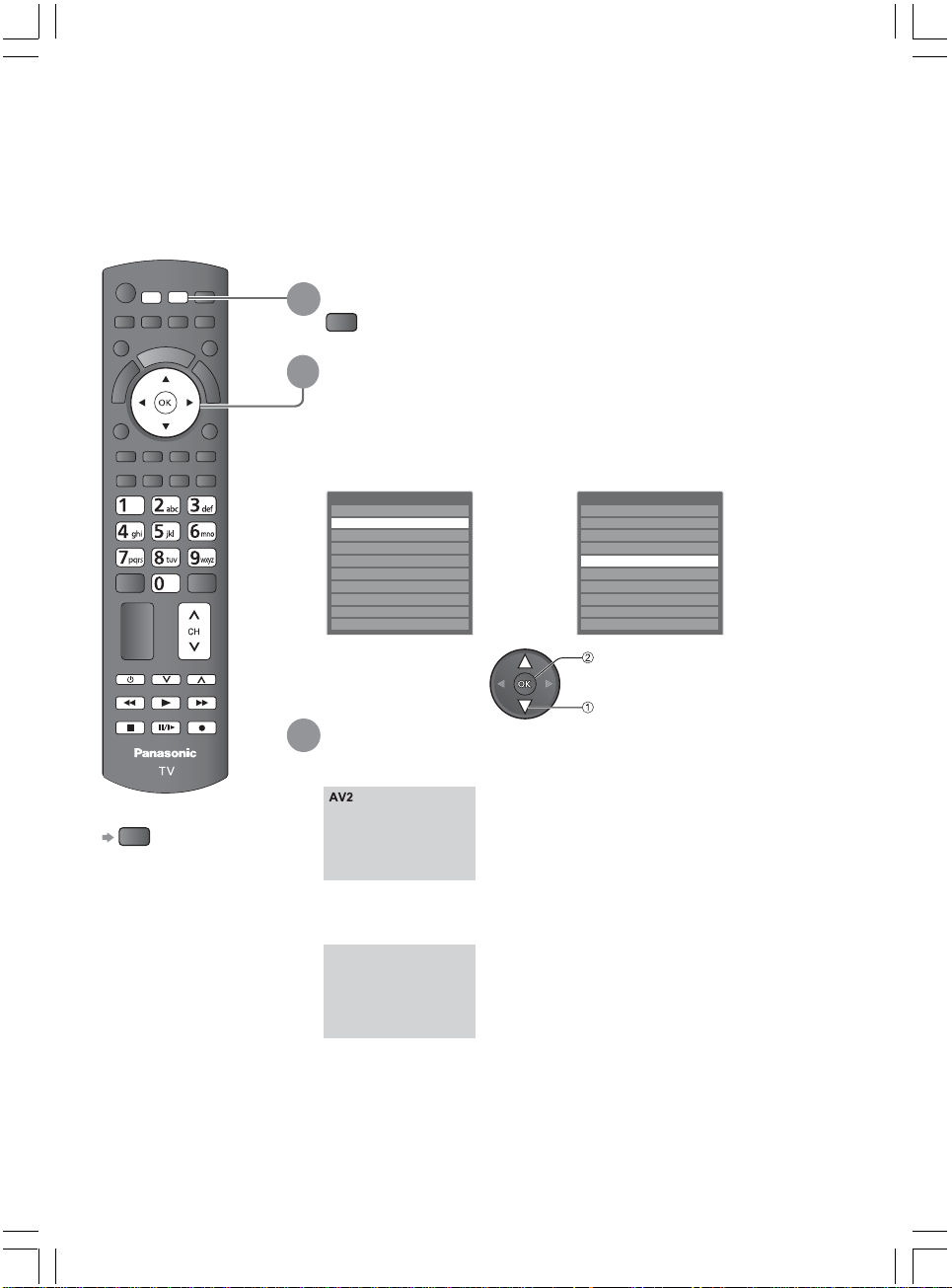
Assistindo Entradas Externas
Conecte o equipamento externo (Videocassetes, equipamento de DVD, PC, etc.) e você poderá assistir através da
entrada.
• Para conectar o equipamento págs. 56, 57
O Controle Remoto é capaz de operar algumas funções do equipamento externo selecionado.
Para detalhes veja o manual do equipamento ou pergunte ao seu revendedor local.
POWER
MENU
INFO
OPTION
R G Y B
ASPECT
MUTE
POWER
TV
VIERA
TOOLS
P-NR
AV
SURROUND
OFF TIMER
LAST
CH
SAP
SD CARD
EXIT
RETURN
STILL
REC
Para retornar para TV
TV
Visualize o menu de seleção de entrada
1
AV
Selecione o modo de entrada do equipamento conectado
2
• Você também pode selecionar a entrada usando a tecla AV no controle remoto ou
no painel lateral do TV (pág. 11).
Pressione a tecla repetidamente até a entrada desejada ser selecionada.
•
Você pode nomear ou pular cada modo de entrada “Nomear Entradas” (pág. 35).
As entradas puladas não serão mostradas quando a tecla AV for pressionada.
Exemplo (AV2)
Selecionar Entrada
AV1
AV2
AV3
AV4
PC
HDMI1
HDMI2
HDMI3
HDMI4
TV
Exemplo (PC)
Selecionar Entrada
AV1
AV2
AV3
AV4
PC
HDMI1
HDMI2
HDMI3
HDMI4
TV
assistir
selecionar
Ver
3
O modo selecionar é mostrado na tela.
Exemplo (AV2)
16:9
18
• Se o equipamento externo possuir uma função de ajuste de aspecto, ajuste para
“16:9”.
Exemplo (PC)
PC
640X480 / 60Hz
16:9
• Você também pode ouvir o som do PC com o cabo de áudio conectado (para
conectar págs. 56, 57).
• Você pode ajustar algumas funções, Ajustes de PC no Menu Ajuste (pág. 25).
• Para PC compatível com HDMI, é possível conectar aos terminais HDMI (HDMI1/
HDMI2/HDMI3/HDMI4) usando o cabo HDMI.
Page 20
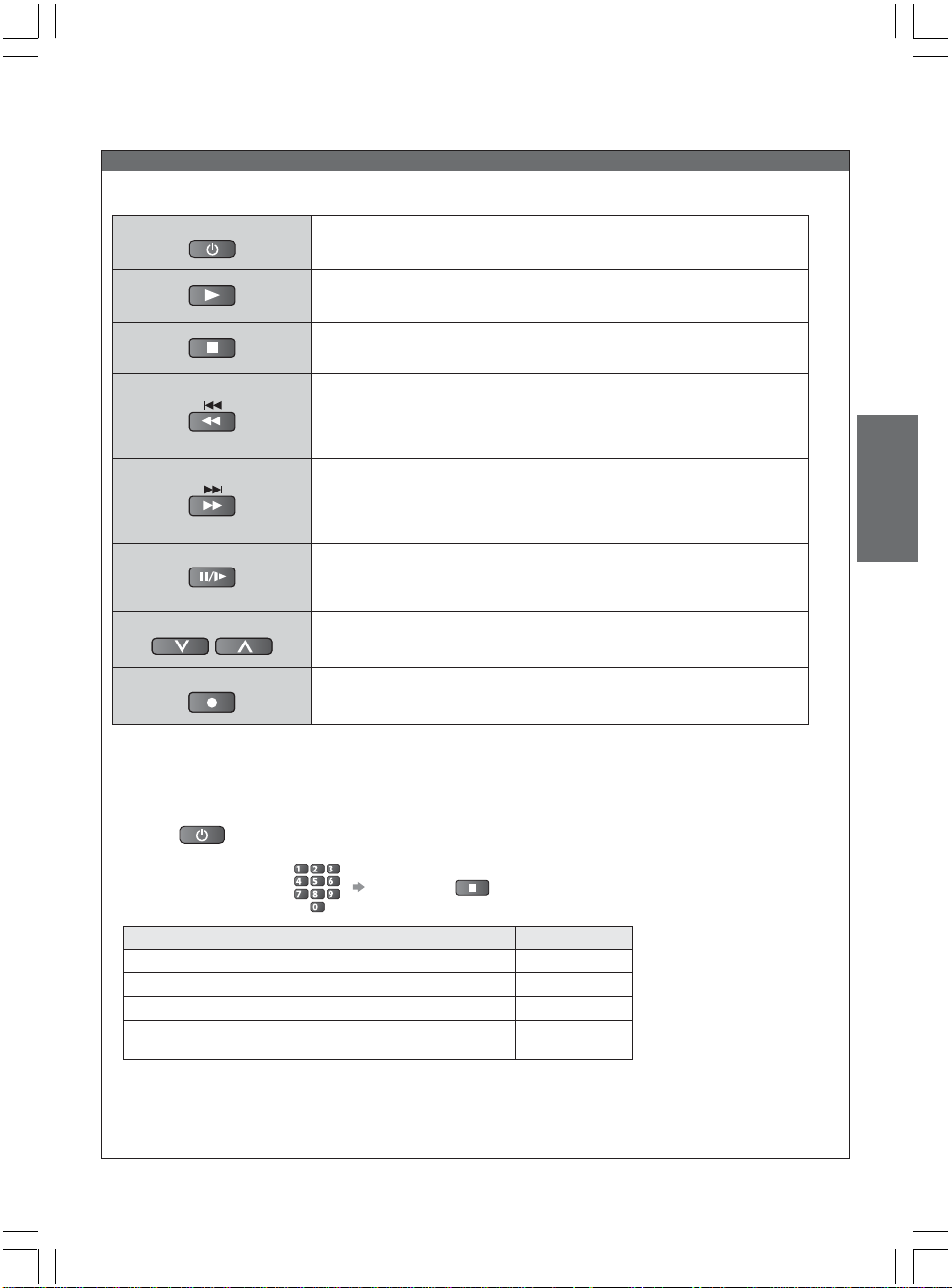
Assistindo Entradas Externas
Operando o equipamento com o controle remoto do TV
O equipamento conectado ao TV pode ser operado diretamente com as teclas abaixo do controle remoto deste TV.
POWER
CH
REC
Standby
Ajuste para o modo em espera/Ligado
Play
Reproduz o videocassete/DVD
Stop
Para as operações
Retroceder/Saltar/Procurar
Videocassete: Rebobina, visualiza as imagens rapidamente em reverso.
DVD: Salta para a faixa ou título anterior. Mantenha pressionado para busca
em retrocesso.
Avanço rápido/Saltar/Procurar
Videocassete: Avanço-rápido, visualiza as imagens rapidamente em avanço.
DVD: Salta para a próxima faixa ou título. Mantenha pressionado para busca
em avanço.
Pausa
Pausar/Reiniciar
DVD: Mantenha pressionado para reprodução em velocidade lenta.
Programar
Selecionar programa.
Gravar
Iniciar gravação.
Como alterar o código para cada equipamento
Cada tipo de equipamento Panasonic possui seu próprio código de controle remoto.
Altere o código de cada equipamento que quiser operar.
Se operar o equipamento conectado em VIERA Link (pág. 54), selecione o código “73”.
Mantenha
POWER
pressionado durante as seguintes operações
Assistindo Entradas Externas
Assistindo Entradas Externas
Visualização
Insira o código apropriado
(veja a tabela abaixo) Pressione
abc def
jkl
ghi
mno
tuvpqrs
wxyz
Tipo de equipamento Código
Gravador DVD/Reprodutor DVD 70 (padrão)
Home Theater/ Reprodutor Blu-ray Disc 71
Videocassete 72
O equipamento usado no VIERA Link
“VIERA Link Control” (pág. 54) 73
( Nota )
• Confirme se o controle remoto funciona corretamente após alterar o código.
• Os códigos podem ser restaurados para seus valores de fábrica se as pilhas forem trocadas.
• Algumas operações podem não ser possível com alguns modelos de equipamento.
19
Page 21
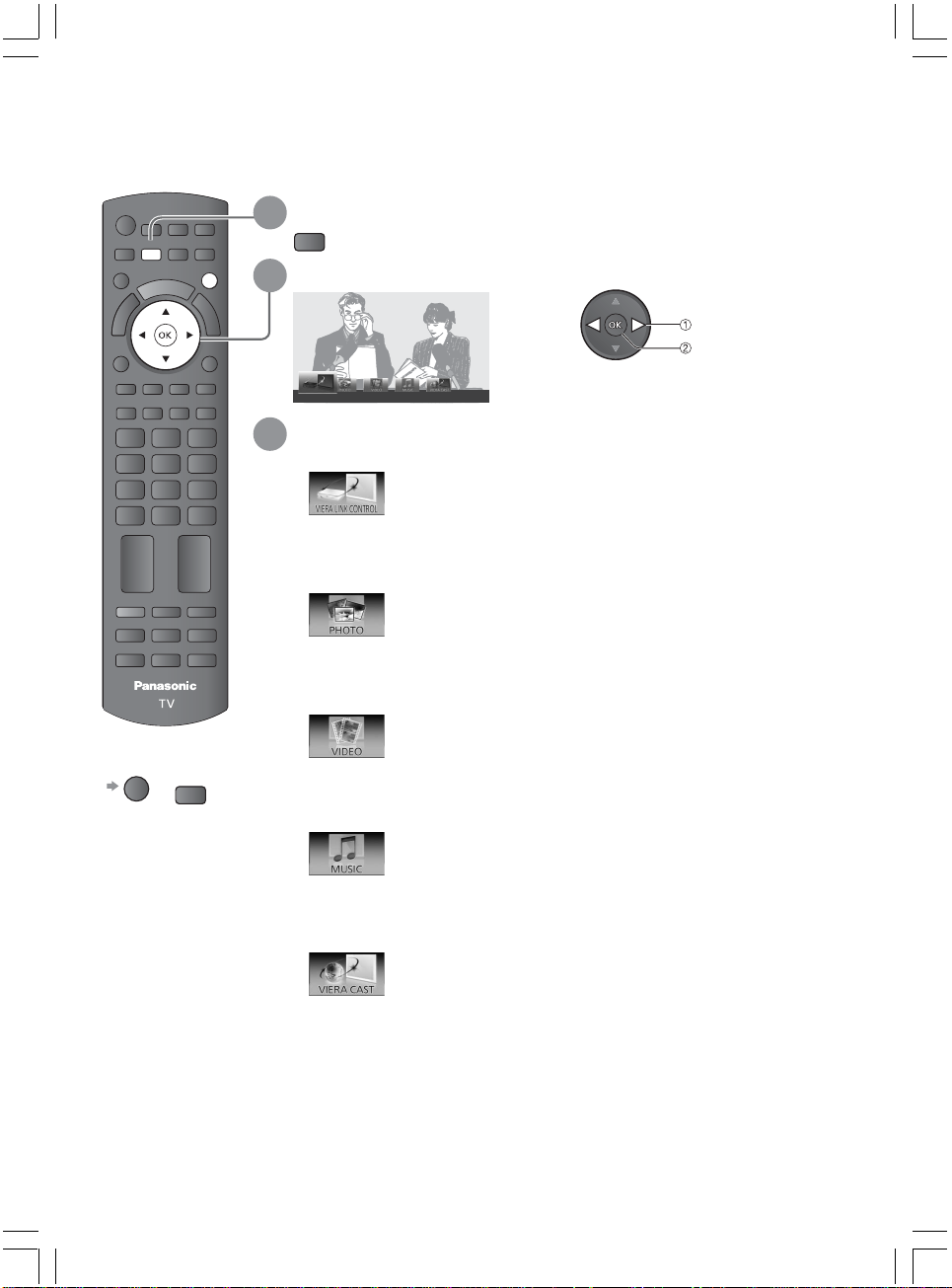
Como Usar o VIERA TOOLS
Você pode acessar algumas funções especiais facilmente usando a função VIERA TOOLS.
POWER
MENU
INFO
OPTION
R G Y B
ASPECT
MUTE
POWER
TV
VIERA
TOOLS
P-NR
AV
SURROUND
OFF TIMER
LAST
CH
SAP
SD CARD
EXIT
EXIT
RETURN
STILL
REC
Para retornar para TV
EXIT
VIERA
ou
TOOLS
Visualize os ícones da função
1
VIERA
TOOLS
Selecione uma função
2
selecionar
acessar
VIERALink Control
Siga a operação de cada função
3
• Controle VIERA Link “Controle VIERA Link” (pág. 54).
Quando dois ou mais equipamentos compatíveis estão conectados, uma tela de
seleção será mostrada. Selecione a descrição correta e acesse.
• Foto “Modo Foto” (pág. 40)
Quando dois ou mais equipamentos compatíveis estão conectados, uma tela de
seleção será mostrada. Selecione a descrição correta e acesse.
• Video “Modo Vídeo” (pág. 42)
Quando dois ou mais equipamentos compatíveis estão conectados, uma tela de
seleção será mostrada. Selecione a descrição correta e acesse.
• Música “Modo Música” (pág. 44)
20
Quando dois ou mais equipamentos compatíveis estão conectados, uma tela de
seleção será mostrada. Selecione a descrição correta e acesse.
• VIERA CAST “VIERA CAST™” (pág. 50)
( Nota )
• Se a função selecionada não for disponível, a demonstração para explicar como usá-la pode ser
mostrada. Pressione a tecla OK para visualizar a demonstração após selecionar a função
indisponível.
Page 22
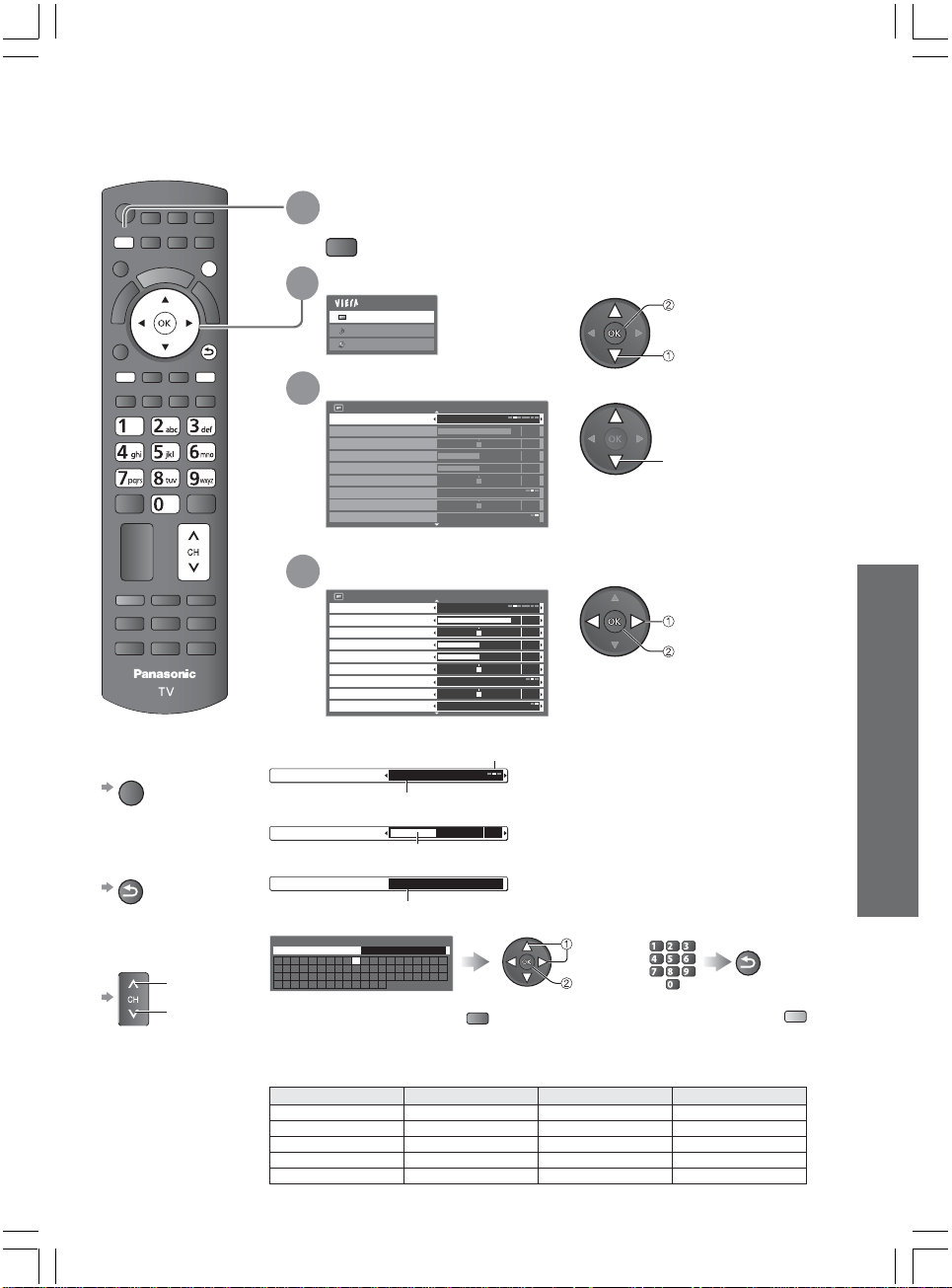
Como usar as Funções do Menu
Vários menus permitem fazer vários ajustes para a imagem, o som e outras funções.
POWER
MENU
INFO
OPTION
R B
ASPECT
MUTE
POWER
TV
VIERA
TOOLS
P-NR
SURROUND
G Y
AV
OFF TIMER
CH
SAP
SD CARD
EXIT
RETURN
STILL
LAST
REC
Para retornar para TV
a qualquer momento
EXIT
Para retornar para
a tela anterior
RETURN
Para alterar as
páginas do menu
acima
abaixo
Visualize o menu
1
MENU
Selecione o menu
2
3
4
Escolha entre as alternativas
Número e posições de alternativas
Temp. de cor Normal
Ajuste usando a barra deslizante
Nitidez
Vá para a próxima tela
Menu sintonia TV Digital Acessar
Insira os caracteres pelo menu de entrada
Usuário
Nome
A B C D E F G H I J K L M N
U V W X Y Z 0 1 2 3 4 5 6
a b c d e f g h i j k l m n
u v w x y z ( ) + - . * _
• Para apagar um caractere
Cada pressão muda um caractere. Deixe por um segundo para ajustar o caractere ou
pressione OK ou qualquer tecla numérica em um segundo.
Veja a tabela abaixo para os caracteres correspondentes a cada tecla numérica.
Teclado numérico
Menu Principal
Imagem
Áudio
Ajustes
Selecione o item
Menu Imagem
Modo visualização
Contraste
Brilho
Cor
Nitidez
Temp. de cor
Cor por canal
Cores intensas
Efeito filme reverso
Ajuste ou selecione
Menu Imagem
Modo visualização
Contraste
Brilho
Cor
Nitidez
Temp. de cor
Cor por canal
Cores intensas
Efeito filme reverso
alterado
movido
Mostra a próxima tela
O P Q R S T
7 8 9 ! : #
o p q r s t
1 . 1 ! : # + - *
• Visualize as funções que podem ser ajustadas
(varia de acordo com o sinal de entrada)
acessar
(exemplo)
selecionar
Normal
Normal
On
Normal
Normal
On
1/2
90
0
50
50
0
0
1/2
90
0
50
50
0
0
(exemplo)
(exemplo)
selecionar
alterar
armazenar ou acessar
(necessário em algumas
funções)
Para restaurar os ajustes
• Para restaurar somente os ajustes de
imagem
“Reiniciar Ajustes” no Menu
Imagem (pág. 24).
50
R
Caracteres Caracteres
_
• Para restaurar somente os ajustes de
som
“Reiniciar Ajustes” no Menu Som
(pág. 25)
• Para restaurar todos os ajustes
“Condição de Fábrica” (pág. 36) no
Menu Ajuste
selecionar
ajustar
abc def
jkl
ghi
ou
mno
wxyz
tuvpqrs
• Para apagar todos os caracteres
Teclado numérico
( )
6 m n o 6 M N O
RETURN
Armazenar
2 a b c 2 A B C 7 p q r s 7 P Q R S
3 d e f 3 D E F 8 t u v 8 T U V
4 g h i 4 G H I 9 w x y z 9 W X Y Z
5 j k l 5 J K L 0 Space 0
Como Usar o VIERA TOOLS
Como usar as Funções do Menu
Avançados
B
21
Page 23

Menu Principal
Imagem
Áudio
Ajustes
Imagem
Menu Imagem
Modo Visualização
Contraste
Brilho
Cor
Nitidez
Matriz
Temp. de Cor
Cor do Canal
Cores Intensas
Menu Imagem
Efeito Filme Reverso
Modo Eco
P-NR
3D-COMB
Nível Preto
Painel
Ajustes Avançados
Reiniciar Ajustes
Normal
Normal
Ligado
Desligado
Desligado
Desligado
Ligado
Normal
Ligado
Acessar
Reiniciar
Visão Geral
Menu Sintonia TV Digital
Editar Favoritos Acessar
Lista de Canais
Sintonia Automática
Sintonia Manual
Atualizar Lista Canais
Mensagem de Novo Canal
Condição Sinal
1/2
90
0
50
50
0
0
2/2
Menu Sintonia TV Analógico
Lista Canal Acessar
Sintonia Automática
Sintonia Manual
Idioma
OSD Idioma Acessar
Configurações de Vídeo
Painel Lateral
Títulos de Entrada
Tempo Visualização Banner
Mostrar Tempo Reprodução
Acessar
Acessar
Acessar
Acessar
Ligado
Acessar
Acessar
Acessar
Auto
Acessar
3 segundos
Ligado
Áudio
Menu Áudio
Modo Música
Grave
Agudo
Balanço
Volume Fone de Ouvido
Correção Volume
Distância da Parede Acima 30cm
Menu Áudio
Entrada HDMI1
Reiniciar Ajustes
AcessarEqualizador
DesligadoSurround
Digital
Reiniciar
1/2
0
0
0
0
12
0
2/2
Ajustes
Menu Ajustes
Configuração PC
Off Timer Desligado
Bloqueio
Entrada ANT
Menu Sintonia TV Digital
Menu Sintonia TV Analógico
Idioma
Configuração de Vídeo
Configuração VIERA Link
Menu Ajustes
Configuração Rede
DivX®VOD
Avançado(isfccc)
Menu Sistemas
Outros Ajustes
Acessar
Acessar
Acessar
Acessar
Acessar
Acessar
Acessar
Acessar
Acessar
Acessar
Ligado
Acessar
Acessar
• Dependendo dos sinais recebidos , os itens disponíveis variam.
1/2
2/2
22
Configuração VIERA Link
VIERA Link
Tipo Conteúdo HDMI
Controle Ligar
Controle Desligar
Economia Energia Standby
Standby Automático
Menu Sistema
Layout do Teclado USB
Condições de Envio Acessar
Atualização Sistema
Licença Software
Informação Sistema
Outros Ajustes
Sistema de Cor AV
Matriz de Cor
Intelligent Frame Creation
Filme Fidelidade 24p
Super Resolução
Standby Auto
Economia Energia
16:9 Overscan
Largura
Outros Ajustes
Seleção Região
Horário de Verão
Ajustes Entrada DVI
Ligado
Desligado
Desligado
Desligado
Desligado
Desligado
Inglês (US)
Acessar
Acessar
Acessar
Auto
SD
Desligado
Desligado
Desligado
Desligado
Desligado
Ligado
Normal
Oriental
Auto
Normal
1/2
2/2
Page 24

Lista de Menu
Menu Item Ajustes/Configurações (alternativas)
O modo de imagem básica (Dinâmico/Normal/Cinema/True Cinema/Game/Foto/
Profissional1/Profissional 2)
Em cada Modo de Visualização, Contraste, Brilho, Cor, Nitidez, Matiz, Temp. de Cor,
Cores Intensas, Modo Eco, P-NR e 3D-COMB pode ser ajustado e armazenado para
combinar com a necessidade particular de visualização.
• Ajuste para cada sinal de entrada.
Modo de
Visualização
Imagem
Contraste, Brilho,
Cor, Nitidez
Matiz
Temp. de cor
Ajuste do Canal
de Cor
Cores intensas
Filme Reverso
Eco Mode
Dinâmico: Fornece acentuação no contraste e nitidez da imagem quando assistir em
Normal: Recomendado para assistir sob condições de luz ambiente normal.
Cinema: Para assistir filmes em uma sala escura com aumento no desempenho do
True Cinema:
Jogo: Sinal de resposta rápida, especialmente para fornecer imagens ideais para
Foto: Ajuste “Efeito de Filme Reverso” para “Ligado” para fornecer a qualidade de
Profissional:Permite configurar ajustes de imagem profissionais em “Ajustes Avançados”,
Aumenta ou diminui os níveis destas opções de acordo com sua preferência pessoal.
Com uma fonte de sinal NTSC conectado ao TV, a matiz da imagem pode ser ajustada
para seu gosto pessoal.
• Somente para recepção de sinal de entrada NTSC ou Componente/HDMI.
• Não válido quando “Modo de Visualização” para entrada HDMI estiver ajustado para
“Foto”.
Permite ajustar o tom da cor geral de toda a imagem (Azul/Normal/Vermelho).
• Não válido quando “Modo de Visualização” estiver ajustado para “True Cinema”,
“Profissional1” ou “Profissional2”.
A variação da densidade das cores entre os canais de transmissão pode ser ajustado
para três níveis para cada canal de recepção.
• Selecione o canal que deseja ajustar e configure esta função.
Ajusta automaticamente as cores para vívidas (Desligado/Ligado).
• Não é válido para sinal de PC
• Não e válido quando “Modo de Visualização” estiver ajustado para “Profissional1” ou
“Profissional 2”.
Fornece o efeito de imagem como de um filme reverso (Desligado/Ligado).
• Esta função é disponível quando “Modo de Visualização” está ajustado para “Foto”.
Ajusta automaticamente o brilho da tela apropriadamente conforme o nível de luz ao
redor diminui, para reduzir o consumo de energia (Desligado/Ligado).
• Não é disponível no modo Loja (modo de imagem Dinâmica)
uma sala clara.
contraste, preto e reprodução de cor.
Reproduz precisamente a qualidade de imagem original, sem qualquer
revisão.
jogar jogos.
• Não é válido no modo TV
• Uma gravação contínua de tempo gasto usando o modo Jogo pode ser
mostrado na parte superior direita da tela.
“Visualização do Tempo de Reprodução” (pág. 25)
imagem ideal para fotos.
• Para entrada HDMI, Reprodutor de Mídia e VIERA CAST
“Configurações de Bloqueio” e “Ajustes de Cópia” pág. 32.
• Este modo somente é disponível quando “Avançar (isfccc)” no Menu de
Ajuste estiver na condição de “Ligado”.
• Não é válido em VIERA CAST.
• Se o revendedor profissional certificado ajustar estes modos,
“Profissional1” e “Profissional2” podem ser mostrados como “isf Dia” e “isf
Noite”.
Como usar as Funções do Menu
Avançados
23
Page 25

Menu Item Ajustes/Configurações (alternativas)
Redução de Ruído de Imagem
Reduz automaticamente o ruído de imagem indesejado e ruídos de tremulações nos
P-NR
3D-COMB
Imagem
Nível de Preto
Painel
Ajustes Avançados
Reiniciar ajustes
Modo
Grave
Agudo
Equalizador
Áudio
Balanço
Volume dos fones
de ouvido
Surround
Correção de volume
Distância da
parede
contornos de uma imagem (Desligado/Mínimo/Médio/Máximo).
• Não é válido em sinal de PC
Torna as imagens congeladas ou com movimentos lentos mais vívidas (Desligado/
Ligado).
• Ocasionalmente, enquanto visualiza imagens congeladas ou com movimentos lentos,
podem ser vistos padrões nos contornos. Ajuste para “Ligado” para visualizar com
mais nitidez e com cores mais precisas.
• Somente para recepção de sinal PAL ou NTSC.
• Não é válido em Componente, PC, HDMI e Reprodutor de Mídia.
Selecione Escuro ou Claro. Válido somente para sinais de entradas externas
(Normal/Com ajuste 7.5 IRE).
Desliga a tela quando selecionar “Desligado” (Desligado/Ligado).
• O som é ativo mesmo se a tela estiver desligada.
• Pressione qualquer tecla para ligar a tela.
• Esta função é eficaz na redução do consumo de energia quando ouvir o som sem
assistir a tela do TV.
Configure os ajustes de imagem detalhados (pág. 32).
Pressione a tecla OK para restaurar os ajuste do Menu de Imagem atual para o padrão.
Modo de som básico (Música/Diálogo/Usuário)
• O modo selecionado afeta todas os sinais de entrada.
Música: Melhora a qualidade do som para assistir vídeos musicais, etc.
Diálogo: Melhora a qualidade do som para assistir noticiários, dramas, etc.
• No modo Música e Diálogo, você pode ajustar o “Grave” e o “Agudo” e os ajustes serão
armazenados para cada modo.
Usuário: Ajuste o som manualmente usando o equalizador para combinar com sua
Aumenta ou diminui o nível para ajustar a saída de som de baixa frequência.
Aumenta ou diminui o nível para ajustar a saída de som de alta frequência.
Ajuste o nível de frequência para combinar com sua qualidade de som favorita.
• Esta função é disponív el quando “Modo” estiver ajustado para “Usuário”.
• Selecione a frequência e altere o nível de frequência usando a tecla do cursor.
• Se quiser acentuar o som grave, aumente o nível da frequência baixa. Se quiser
acentuar o som agudo, aumente o nível da frequência alta.
• Para restaurar os níveis de cada frequência para os ajustes de fábr ica, selecione
“Reiniciar ajustes” usando a tecla do cursor e depois pressione a tecla OK.
Ajuste o nível do volume das caixas acústicas direita e esquerda.
Ajuste o nível de volume dos fones de ouvido.
Ajustes do som surround (Desligado/V-Áudio/V -Áudio Surround/V-Áudio ProSurround)
V-Áudio:
V-Áudio Surround: Fornece um otimizador dinâmico de largura e profundidade para
V-Áudio ProSurround: Fornece uma maior otimização e reflexão progressiva para simular
• A alteração também é possível com a tecla Surround no controle remoto (pág. 10).
Ajuste o volume do canal individual ou modo de entrada.
Ajuste o som da frequência baixa (Acima de 30cm/Até 30cm)
• Se o espaço traseiro entre o TV e a parede for maior do que 30 cm, “Acima de 30 cm”
é recomendado.
• Se o espaço traseiro entre o TV e a parede estiver dentro de 30 cm, “Até 30cm” é
recomendado.
qualidade de som favorita.
• Para o modo Usuário, “Equalizador” aparecerá no Menu de Áudio ao invés
de “Grave” e “Agudo”. Selecione o “Equalizador” e ajuste a frequência.
“Equalizador” (abaixo).
Fornece um otimizador dinâmico de amplitude para simular efeitos espaciais aprimorados.
simular efeitos espaciais.
melhores efeitos espaciais.
24
Page 26

Menu Item Ajustes/Configurações (alternativas)
Entrada HDMI
1 / 2 / 3 / 4
Áudio
Reiniciar ajustes
Resolução de
entrada
Relógio
Selecione para combinar o sinal de entrada (Digital/Analógico) (pág. 59).
Digital: Conexão com cabo HDMI
Analógico: Conexão com cabo adaptador HDMI-DVI
• Somente no modo de entrada HDMI.
Pressione a tecla OK para restaurar os ajustes atuais de Modo, Balanço, Volume dos
Fones de Ouvido e Surround no Menu Som para os ajustes padrões.
Altera para uma visualização panorâmica.
• VGA (640 × 480 pixels), WVGA (852 × 480 pixels), XGA (1.024 × 768 pixels), WXGA
(1.280 × 768 pixels, 1.366 × 768 pixels).
• As opções alteram dependendo dos sinais.
Ajuste para o nível mínimo se ocorrer ruído.
H-pos
V-pos
Ajuste PC
Ajuste de fase
Sincronismo
Reiniciar
ajustes
Off Timer
(Temporizador)
Bloqueio
Entrada ANT
Editar Favoritos
Ajuste
Lista de Canais
Sintonia
Automática
Sintonia Manual
Atualizar Lista
de Canais
Mensagem de
Menu de Sintonia
Novo Canal
Condição
do Sinal
Idioma do
OSD
Idioma
Painel Lateral
Título de
entrada
Tempo de
Visualização
banner
Visualização
do Tempo de
Configuração de vídeo
Reprodução
Ajuste a posição horizontal.
Ajuste a posição vertical.
Elimina a tremulação e distorção.
• Ajuste após o ajuste do Relógio. • Ajuste para o nível mínimo se ocorrer ruído.
Tipo de sinal de sincronia PC (H & V/Em Verde)
H & V: por sinais horizontais e verticais do seu PC
Em Verde: pelo sinal verde do seu PC
Pressione a tecla OK para restaurar os ajustes PC atuais para os padrões.
Ajuste o tempo para que o TV entre no modo de Espera automaticamente (0/15/30/45/
60/75/90 minutos) (pág. 14).
Bloqueia um canal/entrada AV para evitar seu acesso (pág. 34).
Selecione o tipo de entrada de Antena (Cabo/Antena)
• Todos os dados de sintonia serão apagados.
Cria lista de canais favoritos (modo TV Digital) (pág. 29).
Pula os canais indesejados ou edita os canais (págs. 29, 31)
Ajuste todos os canais TV Digital ou TV Analógica automaticamente (págs. 30, 31).
Ajuste os canais de TV manualmente (págs. 30, 31).
Atualiza a lista de canais mantendo seus ajustes (modo TV Digital) (pág. 30).
Seleciona se uma mensagem de notificação é dada quando um novo canal é encontrado
(modo TV Digital) (Desligado/Ligado) (pág. 30).
Verifica as condições do sinal de TV Digital (pág. 30).
Altera o idioma das mensagens na tela (English/Português/Español).
Aumenta o brilho do painel lateral (Desligado/Baixo/Médio/Alto)
• O ajuste recomendado é “Alto” para evitar a “imagem residual”
Nomeia ou pula cada terminal de entrada (pág. 35).
Ajusta por quanto tempo a faixa de informação permanece na tela (pág. 15).
(0 (sem visualização)/1/2/3/4/5/6/7/8/9/10 segundos).
Ajuste para “Ligado” para visualizar a gravação contínua do tempo gasto usando o modo
Jogo a cada 30 mins (Desligado/Ligado).
•
Esta função é disponível quando “Jogo” está selecionado em “Modo de Visualização” (pág. 23).
Como usar as Funções do Menu
Avançados
25
Page 27

Menu Item Ajustes/Configurações (alternativas)
Ajuste para usar as funções VIERA Link (Desligado/Ligado).
VIERA Link
Tipo de
conteúdo HDMI
Controle
para Ligar
Controle para
Desligar
Economia de
Energia em
standby
Ajustes VIERA Link
Standby
Automático
Configuração de
rede
DivX® VOD
Avançado (isfccc)
Layout do
Teclado USB
Ajuste
Condições
de Envio
Atualização
do Sistema
Licença do
Menu Sistema
Software
Informação
do Sistema
Sistema
de Cor AV
Matriz de cor
Intelligent
Frame
Creation
Outras Configurações
Filme
Fidelidade 24p
• As funções VIERA Link tornam-se disponíveis quando “VIERA Link” está ajustado para
“Ligado (pág. 51).
Configura os ajustes de imagem de acordo com o tipo de conteúdo do equipamento
conectado através do cabo HDMI (Desligado/Auto).
• Esta função é disponível se o equipamento conectado supor tar o tipo de conteúdo
HDMI.
Ajuste para usar a função “Controle para Ligar” (Desligado/Ligado) (pág. 53).
Ajuste para usar a função “Controle para Desligar” (Desligado/Ligado) (pág. 53).
Controla o consumo no modo de Espera do equipamento conectado para reduzir o
consumo de energia (Desligado/Ligado) (pág. 53).
• Esta função é disponível quando “VIERA Link” estiver ajustado para “Ligado e “Controle
para Desligar” estiver ajustado para “Ligado”.
Faz com que o equipamento conectado não visto ou não usado entre no modo de Espera
para reduzir o consumo de energia (Desligado/Ligado (com lembrete)/Ligado (sem
lembrete)) (pág. 53).
• Esta função é disponível quando “VIERA Link” estiver ajustado para “Ligado”.
• Configura o ajuste de rede par a usar em seu ambiente de rede (pág. 47).
• Mostra o código de registro DivX VOD (pág. 62).
Habilita os ajustes de imagem avançado (Desligado/Ligado)
• Ajuste para “Ligado” para habilitar o modo “Profissional1” e “Profissional2” em “Modo de
Visualização”.
• Ajuste para “Ligado” para visualizar itens avançados no Menu Imagem - “Ajustes
Avançados”, “Ajustes de Bloqueio” e “Ajustes de Cópia”. “Ajustes de Cópia” será
mostrado quando “Modo de Visualização” estiver ajustado para “Profissional1” ou
“Profissional2”.
Ajuste o layout do teclado USB para VIERA CAST (Inglês(US)/Português(Brasil)/
Espanhol (América Latina))
Restaura todos os ajustes para os originais de fábrica (pág. 36).
Baixa novos softwares para o TV (pág. 37).
Mostra a informação sobre a licença do software.
Mostra a informação do sistema deste TV.
Seleciona o melhor sistema de cor baseado nos sinais de vídeo no modo AV
(Auto/PAL-M/PAL-N/NTSC).
Somente disponível com entradas 480p ou 576p em sinais de vídeo em uma cor natural
de equipamentos digitais conectados em AV1 componente ou nos terminais HDMI1/
HDMI2/HDMI3/HDMI4. Selecione SD ou HD para ajustar os parâmetros ideais de cor
para SD (definição padrão) ou HD (alta definição).
• SD: O sinal de entrada é um sistema de TV normal.
• HD: O sinal de entrada é um sistema de alta definição.
Compensa automaticamente a taxa de quadros da imagem e remove movimentos
trepidantes para tornar a imagem suave e nítida (Desligado/Ligado).
• Ajuste par a “Desligado” se ruídos forem gerados na tela.
• Esta função não é disponível para seleção (padrão para “Desligado”) quando “Modo de
Visualização” estiver ajustado para “Jogo” ou no modo de entrada PC, foto ou
operações de serviço de rede.
Compensa automaticamente a taxa de quadros da imagem para fazer imagens suaves
de filme de fonte 24p (Desligado/Ligado).
• Somente disponível para entrada de sinal de 24p e mostrado ao invés de “Imagem em
Movimento Pro”.
• Esta função não é disponível para seleção (padrão para “Desligado”) quando “Modo de
Visualização” estiver ajustado para “Jogo” ou no modo de entrada PC, foto ou
operações de serviço de rede.
26
Page 28

Menu Item Ajustes/Configurações (alternativas)
Super
Resolução
Auto Standby
Economia
de Energia
16:9 Overscan
Ajuste
Largura
Outras Configurações
Seleção
de Região
Horário
de Verão
Ajuste de
Entrada DVI
• Um men u diferente será mostrado quando “Avançado(isfccc)” no Menu Ajuste estiver ajustado para “Ligado” ou no
modo Reprodutor de Mídia ou operações de serviço de Rede (págs. 32, 38 -50)
• Somente os itens disponíveis podem ser selecionados .
Melhora a resolução da imagem para tornar a imagem mais nítida (Desligado/Médio/
Máximo)
• Não é válido em PC, VIERA CAST e Reprodutor de Mídia
• Você pode ajustar esta função para cada entrada.
Ajuste o tempo para que o TV entre automaticamente no modo de Espera quando
nenhuma operação é feita pelo tempo selecionado (Desligado/2 horas/4 horas).
• A inserção do Cartão SD na entrada de cartão não afeta esta função.
• Altera a entrada automática quando o equipamento conectado afeta esta função e o
contador de tempo será restaurado.
• A mensagem de notificação aparecerá 3 minutos antes de entrar no modo de Espera.
Reduz o brilho da imagem para economizar o consumo de energia (Desligado/Ligado).
Selecione a área da tela para visualização da imagem (Desligado/Ligado).
Ligado: Amplia a imagem para esconder as bordas da imagem.
Desligado: Mostra a imagem em seu tamanho original.
• Ajuste para “Ligado” se ruídos forem gerados nas bordas da tela.
• Esta função é disponível quando o aspecto estiver ajustado para “16:9”.
• Esta função pode ser memorizada separadamente para os sinais SD (Definição
Padrão) e HD (Alta Definição).
Altera o tamanho da largura horizontal (Normal/Estendido).
Seleciona a região (Fernando de Noronha / Nordeste / Padrão / Norte / Norte/Centro-
Oeste).
Seleciona o modo de horário de verão (Auto/Desligado/+1 hora).
Auto: Ajuste do tempo quando a Seleção de Região é mostrada.
Desligado: O horário de verão não é ajustado.
Altera o nível de preto na imagem para o modo de entrada HDMI com sinal de entrada
DVI manualmente (Normal/Completo).
• Quando o sinal de entrada DVI do equipamento externo, especialmente de um PC, é
mostrado, o nível de preto pode não ser o ideal. Neste caso, selecione “Completo”.
• O nível de preto para o sinal de entrada HDMI será ajustado automaticamente.
Como usar as Funções do Menu
Avançados
27
Page 29

Sintonia e Edição de Canais
Você pode fazer a Sintonia Automática, listar seus canais favoritos, pular canais indesejados, etc.
Selecione TV Digital ou TV Analógica
1
POWER
TV
VIERA
MENU
TOOLS
INFO
OPTION
R G Y B
P-NR
ASPECT
AV
SURROUND
OFF TIMER
SAP
SD CARD
EXIT
RETURN
STILL
TV
Visualize o menu
2
MENU
Selecione “Ajuste”
3
4
Menu Principal
Imagem
Áudio
Ajustes
Selecione “Menu de Sintonia de TV Digital” ou “Menu de Sintonia
Analógico”
• O modo selecionado será
mostrado na tela (pág. 14).
acessar
selecionar
MUTE
POWER
LAST
CH
Para retornar para TV
EXIT
Para Sintonia Automática,
use as teclas no painel
lateral do TV (pág. 11)
1
Pressione repetidamente
até “Sintonia Automática ”
aparecer.
F
2 Acesse “
3 Inicie “
Sintonia Automática
TV
Sintonia Automática
TV
•
Para retornar para TV
F
Menu de Sintonia de TV Digital Menu de Sintonia de TV Analógica
Menu Ajustes
Off Timer Desligado
Bloqueio
Entrada ANT
Menu Sintonia TV Digital
Idioma
Configurações de Vídeo
Acessar
1/2
Menu Ajustes
Off Timer Desligado
Bloqueio
Entrada ANT
Menu Sintonia Analógico
Idioma
Configurações de Vídeo
Acessar
1/2
acessar
selecionar
Selecione uma função
5
Menu de Sintonia de TV Digital Menu de Sintonia de TV Analógica
Menu Sintonia TV Digital
Editar Favoritos Acessar
Lista de Canais
Sintonia Automática
Sintonia Manual
Atualização Lista de Canais
Mensagem de Novo Canal
”
Condição Sinal
• Para detalhes págs. 29, 30
Acessar
Acessar
Acessar
Acessar
Ligado
Acessar
”
Menu Sintonia Analógico
Lista de Canais
Sintonia Automática
Sintonia Manual
Acessar
Acessar
Acessar
• Para detalhes pág. 31
acessar
selecionar
Ajuste (v eja a próxima página)
6
28
Page 30

Menu de Sintonia de TV Digital
Editar Favoritos Lista de canais favoritos
Editar Favoritos
Crie sua lista de canais favoritos (Favoritos) de várias emissoras (até 4: Favoritos 1 a 4).
As listas Favoritos são disponíveis na faixa de Informação (pág. 15) e no Guia de TV (pág. 17).
1 Selecione um canal para lista 2 Adicione-o na Lista Favoritos
Editor de Favoritos TV Digital
Todos os Canais Digital
TEN Digital
1
ABC TV Sydney2
SBS DIGITAL13
FTV guide4
7 Digital7
NINE DIGITAL9
7 HD Digital70
7 Guide77
• Para visualizar outros Favoritos
G
Favoritos1
selecionar
• Para adicionar todos os
canais à lista
Editor de Favoritos TV Digital
Todos canais DTV
TEN Digital
1
ABC TV Sydney2
SBS DIGITAL13
FTV guide4
7 Digital7
NINE DIGITAL9
7 HD Digital70
7 Guide77
Y
Favoritos1
TEN Digital1
Um canal adicionado
Para editar a Lista
Selecione o campo de Favoritos para editar e:
• Para nomear os Favoritos
Usuário
Nome
A B C D E F G H I J K L M N
U V W X Y Z 0 1 2 3 4 5 6
a b c d e f g h i j k l m n
u v w x y z ( ) + - . * _
(máximo: dez caracteres)
• Para mover o canal
• Para apagar o canal
3 Armazene
RETURN
R
O P Q R S T
7 8 9 ! : #
o p q r s t
G
Selecione a nova posição
G
Confirme
RETURN
Armazenar
selecionar
ajustar
Ajustar caracteres
• Você pode ajustar os caracteres usando as
teclas numéricas (pág. 21).
• Para apagar todos os canais
Sintonia e Edição de Canais
Y
(Nota)
• Os números dos canais são definidos pela emissora e não podem ser alterados.
• Os canais escondidos (veja abaixo) podem ser selecionados, mas não visualizados.
Lista de Canais
Lista de Canais Pulando canais indesejados
Selecione um canal e veja/esconda
Lista de Canais TV Digital
CBBC Channel
70
Cartoon Nwk
72
BBCi
105
BBC Radio Wales
719
BBC Radio Cymru
720
BBC ONE Wales
1
BBC THREE
7
• Para ver todos os canais
• Para sintonizar novamente cada canal (Sintonia Manual) (pág. 30)
ver / esconder
: mostrar
: esconder (pular)
selecionar
Y
Você pode esconder os
canais indesejados. Os
canais escondidos não
podem ser visualizados,
exceto nesta função.
Use esta função para pular
os canais indesejados.
Avançados
R
29
Page 31

Menu de Sintonia de TV Digital
Sintonia Automática Ajuste todos os canais automaticamente
Sintonia Automática
Iniciar Sintonia Automática Ajustes são feitos automaticamente
Sintonia Automática TV Digital
Todos os canais digitais sintonizados
serão apagados
Iniciar Sintonia Auto
• Todos os ajustes de sintonia anteriores serão apagados.
• Quando a operação estiv er completa, o canal na posição de canal “1” será mostrado.
• A busca inicia na ordem do menor canal para o maior canal.
• Se a sintonia não foi feita completamente “Sintonia Manual” (veja abaixo).
Sintonia Manual Ajuste o canal TV Digital manualmente
Sintonia Manual
EXIT
RETURN
TV Digital Sintonia Automática
Analogue Scan 21 68
O procedimento durará em torno de 3 min.
Nome Canal
CH
TV Finland
32
Boxer Navigator
32
SVT HD
32
Digital TV: 4 Radio : 0
Procurando
Tipo
Digital TV
Digital TV
Digital TV
Qualidade
1
1
1
Sintoniza automaticamente
69CH 5Sintonia
todos os canais de TV Digital
recebidos na área.
Sintonia Manual TV Digital
Frequência
Analogue Scan 21 68
Nível do Sinal 0 10
Digital TV: 0 Radio: 0
0Qualidade Sinal 10
Parado
474,00[CH21]
Normalmente use “Sintonia Automática” ou “Atualizar a Lista de
MHz
Canais” para atualizar os canais de TV Digital em sua lista de canais.
Se a sintonia não for feita completamente ou ajustar para antena
NovoTipoNome Canal.oN
aérea, use esta função.
selecionar canal físico
ajustar frequência (ajuste onde o nível de “Qualidade de
Sinal” chegar ao máximo)
procurar
• Todos os canais encontrados serão adicionados à Lista de Canais
de TV Digital.
Atualizar Lista de Canais Atualizar canais automaticamente
Atualizar Lista de Canais
Atualizar Lista de Canais TV Digital
Sintonia 69
Analogue Scan 21 68
O procedimento durará em torno de 3 min.
Digital TV: 0 Radio: 0
CH 5
Procurando
Você pode adicionar novos canais, apagar canais duplicados,
atualizar o nome e a posição do canal automaticamente na Lista de
ualidadeQTipoNome do CanalHC
Canais.
• A Lista de Canais é atualizada mantendo seus ajustes em Editar
Favoritos, Lista de Canais, Bloqueio Infantil, etc.
Mensagem de Novo Canal Mostra uma mensagem de notificação
Novos canais encontrados. Pressionar
OK para atualizar a lista de canais.
Pressionar EXIT para ignorar.
Condição do Sinal Verificar o sinal de TV Digital
Condição do Sinal
• Para alterar o canal
TV Digital Qualidade Sinal
Nome Canal 101 DZFinfokanal
Qualidade Sinal
Nível do Sinal
Nome da Rede RiksTV
Parâmetro RF [CH32] 562.00 MHz
0246 8 10
Selecione se uma mensagem é dada ou não quando um novo
canal de TV Digital é encontrado (Desligado/Ligado).
• Selecionando OK a “Atualização da Lista de Canais” será feita.
Selecione um canal e verifique as condições do sinal de TV Digital.
Um bom Sinal Forte não é uma indicação de sinal ideal para recepção
de TV Digital. Use o indicador de Qualidade de sinal da seguinte
forma:
Qualidade de Sinal:
• Barra verde Bom
• Barra amarela Ruim
• Barr a vermelha Péssimo (verifique a antena)
30
Page 32

Menu de Sintonia de TV Analógica
Lista de Canais Pular canais indesejados/Editar canais (alterar nome)
Lista de Canais
Selecione um canal e mostre/esconda
Lista de Canais TV Analógico
BBC1
1
*****
2
*****
3
*****
4
*****
5
*****
6
*****
7
Para editar canais
Você também pode editar cada canal na Lista de Canais.
ou Selecione um canal para editar e:
• Para ver todos os canais
• Para sintonizar cada canal (Sintonia
Manual), vide abaixo
mostrar/ esconder
mostrar
esconder (pular)
selecionar
Y
R
Posição do canal
Nome do canal
1 BBC
CH 02 5.5Hz PA L Prompt Street
Você pode esconder os
canais indesejados. Os
canais indesejados não
serão mostrados, exceto
nesta função.
Use esta função para pular
os canais indesejados.
23:35
Todos Canais Analógico
• Para mover a posição do canal Selecione a nova posição
• Para renomear o canal
Editar nome do canal
Nome
A B C D E F G H I J K L M N
U V W X Y Z 0 1 2 3 4 5 6
a b c d e f g h i j k l m n
u v w x y z ( ) + - . * _
B
(máximo: cinco caracteres)
(Nota)
• Se um videocassete estiver conectado somente com o cabo RF, edite “VCR”.
Sintonia Automática Ajustar todos os canais de TV Analógica automaticamente
Sintonia Automática
G
O P Q R S T
7 8 9 ! : #
o p q r s t
selecionar
ajustar
Ajuste os caracteres
• Você pode ajustar os caracteres usando as
teclas numéricas (pág. 21).
G
RETURN
armazenar
Iniciar Sintonia Automática Os ajuste são feitos automaticamente
Sintonia Automática TV Analógico
Todos os dados da sintonia analógico
serão apagados
Iniciar Sintonia Auto
• Todos os ajustes de sintonia anteriores serão apagados.
• Quando a operação estiver completa, o canal na posição “1” será mostrado.
• A busca iniciar na ordem do canal mais baixo para o mais alto.
• Se a sintonia não for feita completamente “Sintonia Manual” (veja abaixo).
Sintonia Manual Ajustar os canais de TV Analógica manualmente
Sintonia Manual
Sintonia Manual TV Analógico
1
Sintonia Fina
Manual Tuning 1
Sintonia Manual 1
Sistema de Cor
EXIT
RETURN
Sintonia Automática TV Analógico
Sintonia
O procedimento durará em torno de 3min.
62
63
64
65
Analógico TV: 4
Auto
Nome CanalHC
CH57
CH33
CH33
CH33
CH33
120
120
CH1
Procedimento
Selecione uma posição de canal Selecione um canal Procure e armazene
abc def
mno
jkl
ghi
tuvpqrs
wxyz
procurar
armazenar
Sintoniza automaticamente
120
todos os canais de TV
Analógica recebidos na área.
Sintonia Fina
• Use para fazer pequenos ajustes na
sintonia de um canal (afetado pelas
condições do tempo, etc.)
Sintonia Manual
Ajuste o canal de TV Analógico
manualmente após a Sintonia
Automática.
• Ajuste o Sistema de Cor e, depois,
faça esta função. Normalmente,
ajuste Sistema de Cor para “Auto”.
• Se um videocassete estiver
conectado somente com o cabo RF,
seleciona a posição de canal “0”.
Sintonia e Edição de Canais
Avançados
31
Page 33

Ajustes Avançados de Imagem
Você pode configurar e alterar os ajustes de imagem detalhados para cada entrada e Modo de Visualização.
• Para usar esta função completamente, ajuste “Avançado(isfccc)” para “Ligado” no Menu Ajuste pág. 26.
Selecione o modo de entrada para configurar e ajustar
POWER
MENU
INFO
TV
VIERA
TOOLS
AV
SURROUND
SAP
SD CARD
EXIT
EXIT
1
pág. 18
TV
AV
Visualize o menu
2
MENU
P-NR
OFF TIMER
LAST
LAST
RETURN
STILL
*NIP * * *
Selecione “Imagem”
3
4
5
6
Menu Principal
Imagem
Áudio
Ajustes
Selecione “Modo de Visualização” e ajuste o modo
Menu Imagem
Modo Visualização
Contraste
Brilho
Cor
Nitidez
Temp. de Cor
Cor por Canal
Cores Intensas
Efeito filme reverso
Normal
Normal
Ligado
1/2
90
0
50
50
0
0
Selecione uma das seguintes funções
Menu Imagem
Modo Eco Desligado
P-NR Desligado
3D-COMB Ligado
Nível de Preto Normal
Painel
Ajustes Avançadas
Bloqueio de Config.
Cópia de Ajustes
Reiniciar Ajustes
Ligado
Acessar
Acessar
Acessar
Reiniciar
2/2
“Cópia de Ajustes” é disponível quando
“Modo de Visualização” no Menu Imagem
estiver ajustado para “Profissional1” ou
“Profissional2”.
Ajuste (v eja abaixo e na próxima página)
abc def
jkl
ghi
mno
tuvpqrs
wxyz
• Entre o número PIN duas vezes no pr imeiro ajuste.
• Anote o número PIN para o caso de esquecê-lo.
acessar
selecionar
ajustar
selecionar
acessar
selecionar
OPTION
R G Y B
ASPECT
MUTE
Para retornar para TV
EXIT
Condição do Sinal Bloqueie o ajuste de imagem
Ajuste de Bloqueio
Ajustes Avançados podem ser bloqueados para cada Modo de Visualização e entr ada.
Adicionalmente, Contraste, Brilho, Cor, Nitidez, Matiz e Reiniciar Ajustes no Menu Imagem, podem ser bloqueados
para “Profissional1” e “Profissional2”.
1 Insira o número PIN (4 dígitos)
Bloqueio de Config. - Inserir PIN
Favor Inserir o PIN para acesso
2 Selecione “Bloqueio de Ajuste” e ajuste para “Ligado”
Bloqueio de Config.
Alterar PIN
Bloqueio de Ajustes Ligado
Para alterar o número PIN
Selecione “Alterar PIN”
Bloqueio de Config.
Alterar PIN Acesso
Bloqueio de Ajustes Ligado
ajustar
selecionar
acessar
selecionar
32
Insira um novo número PIN duas vezes
abc def
jkl
ghi
mno
wxyz
tuvpqrs
Page 34

Condição do Sinal Configure os ajustes de imagem detalhados
Ajustes Avançados
• Para fazer os ajustes “Como Usar as Funções do menu” 1 a 4 (pág. 21)
Ajustes Avançadas
R-Gain
G-Gain
B-Gain
R-Cutoff
G-Cutoff
B-Cutoff
Gamma
Reiniciar Ajustes
2.2
Reiniciar
1/2
ajustar
selecionar
Menu Item Ajustes/Configurações (alternativas)
R-Gain Ajuste o White Balance da área brilhante vermelha
G-Gain Ajuste o White Balance da área brilhante verde
B-Gain Ajuste o White Balance da área brilhante azul
R-Cutoff Ajuste o White Balance da área escura vermelha
Ajustes
G-Cutoff Ajuste o White Balance da área escura verde
Avançados
B-Cutoff Ajuste o White Balance da área escura azul
Gamma Altera a curva gamma (Curva S/1.8/2.0/2.2/2.4/2.6)
Reiniciar ajustes Pressione a tecla OK para restaurar os Ajustes Avançados para o padrão
Para o modo “Profissional1” ou “Profissional2” no “Modo de Visualização”
•
Ajustes Avançadas
White Balance
Ajuste de Cor
Gamma Acessar
Acessar
Acessar
• White Balance
White Balance
R-Gain
G-Gain
B-Gain
R-Cutoff
G-Cutoff
B-Cutoff
ReiniciarAjustes Reiniciar
Gerenciamento de Cores
Ajuste de Cor
R-Hue
G-Hue
B-Hue
R-Saturation
G-Saturation
B-Saturation
Reiniciar ajustes
Reiniciar
Menu Item Ajustes/Configurações (alternativas)
R-Gain Ajuste o White Balance da área brilhante vermelha
G-Gain Ajuste o White Balance da área brilhante verde
B-Gain Ajuste o White Balance da área brilhante azul
R-Cutoff Ajuste o White Balance da área escura vermelha
G-Cutoff Ajuste o White Balance da área escura verde
B-Cutoff Ajuste o White Balance da área escura azul
White Balance
Gamma Altera a curva gamma (Curva S/1.8/2.0/2.2/2.4/2.6)
Reiniciar ajustes Pressione a tecla OK para restaurar o Balanço de Branco padrão
R-Hue Ajuste a matiz da imagem da área vermelha
Ajustes
Avançados
G-Hue Ajuste a matiz da imagem da área verde
B-Hue Ajuste a matiz da imagem da área azul
R-Saturation Ajuste a saturação da área vermelha
G-Saturation Ajuste a saturação da área verde
de Cores
B-Saturation Ajuste a saturação da área azul
Gerenciamento
Reiniciar ajustes Pressione a tecla OK para restaurar o Ajuste de cor padrão
Gamma Altera a curva gamma (Curva S/1.8/2.0/2.2/2.4/2.6)
Reiniciar ajustes Pressione a tecla OK para restaurar o Ajuste de cor padrão
Gamma
• Gamma
Gamma
Gamma
ReiniciarAjustes Reiniciar
2.2
Ajustes Avançados de Imagem
Avançados
Condição do Sinal Copie os ajustes para outras entradas
Cópia de Ajustes
Você pode copiar os ajustes “Profissional1” ou “Profissional2” para outra entrada.
Os ajustes de Contraste, Brilho, Cor, Nitidez, Matiz e Ajustes Avançados serão copiados.
Selecione o destino para copiar
selecionar
copiar
• Você não pode copiar no modo bloqueado.
33
Page 35

Bloqueio de Canais
Você pode bloquear canais específicos/terminais de entrada AV e controlar quem pode assisti-los.
Quando o bloqueio de canais/entradas está selecionado, uma mensagem aparecerá. Inserindo o número PIN, você
poderá assistir.
POWER
MENU
INFO
OPTION
R
ASPECT
MUTE
Para retornar para TV
EXIT
TV
VIERA
TOOLS
P-NR
AV
SURROUND
YG
OFF TIMER
LAST
SAP
SD CARD
EXIT
RETURN
B
STILL
Visualize o menu
1
MENU
Selecione “Ajustes”
2
3
4
Menu Principal
Imagem
Áudio
Ajustes
Selecione “Bloqueio”
Menu Ajustes
Off Timer Desligado
Bloqueio
ANT in
Menu Sintonia TV Digital
Idioma
Configurações de Vídeo
Configuração VIERA Link
Ajuste (veja abaixo)
1/2
Acessar
Bloqueio de Canais Controle de audiência de canal
1 Insira o número PIN (4 dígitos)
Bloqueio. Inserir o PIN
Favor inserir o PIN para acesso
PIN * * * *
abc def
jkl
mno
ghi
tuvpqrs
wxyz
2 Selecione “Lista de Bloqueio” ou “Faixa Etária”
Bloqueio
Alterar PIN
Lista de Bloqueio
Faixa Etária
Acessar
Sem Limite
Para ajustar “Lista de Bloqueio” Para ajustar “Faixa Etária”
Lista de Bloqueio TV e AV
BBC1
1
*****
2
BBC THREE7
E4 VTlatigiD41 LockDigitalTV
BBC 1 Wales101
AV1 External LockAV
AV2
Aparece quando o canal/entrada está bloqueada
• Para cancelar
Digital TV DigitalTV
Digital TV LockDigital TV
Digital TV LockDigital TV
Digital TV LockDigital TV
External LockAV
Selecione o canal/entrada bloqueada
• Para bloquear tudo
• Para cancelar todos os bloqueios
BloqueioEntradaINome Tipo
G
Y
• Para pular para o topo da próxima entrada
bloquear
selecionar
R
Bloqueio
Alterar PIN
Lista de Bloqueio
Faixa Etária Sem Limite
• Faixa Etária
Sem limite/10 anos/12 anos/14 anos/
16 anos/18 anos
Para alterar o número PIN
Selecione “Alterar PIN” em “Bloqueio” e insira um novo número PIN duas vezes.
• Anote o número PIN para o caso de esquecê-lo.
( Nota )( Nota )
( Nota )
( Nota )( Nota )
• Realizando “Condição de Fábrica” (pág. 36), o número PIN e todos os ajustes serão apagados.
34
acessar
selecionar
acessar
selecionar
acessar
selecionar
ajustar
Page 36

Títulos de Entrada
Para facilitar a identificação e seleção do modo de entrada, você pode nomear cada terminal de entrada ou pular os
terminais que não estão conectados a nenhum equipamento.
• Para selecionar o modo de entrada pág. 18.
POWER
MENU
INFO
OPTION
ASPECT
MUTE
POWER
Para retornar para TV
EXIT
TV
VIERA
TOOLS
P-NR
AV
SURROUND
OFF TIMER
CH
SAP
SD CARD
EXIT
RETURN
STILL
LAST
REC
Visualize o menu
1
MENU
Selecione “Ajuste”
2
Menu Principal
acessar
Imagem
BR YG
3
4
5
Áudio
Ajustes
selecionar
Selecione “Configuração de Vídeo”
Menu Ajustes
Off Timer Desligado
Bloqueio
ANT in
Menu Sintonia TV Digital
Idioma
Configurações de Vídeo
Configurações VIERA Link
Acessar
1/2
acessar
selecionar
Selecione “Títulos de Entrada”
Configurações de Vídeo
Painel Lateral
Títulos de Entrada
Tempo Visualização Banner
Mostrar Tempo Reprodução
Auto
Acessar
3 segundos
Ligado
acessar
selecionar
Selecione um terminal de entrada e ajuste
Título de Entrada
AV1 AV1
AV2
AV3
AV4
PC
HDMI1
HDMI2
HDMI3
HDMI4
Título de Entrada
TV Digital
TV Analógico
Os nomes ajustados serão mostrados no menu “Seleção de Entrada” (pág. 18)
ou faixa.
• Se “Pular” for selecionado, você não poderá selecionar o modo.
AV2
AV3
AV4
PC
HDMI1
HDMI2
HDMI3
HDMI4
TV Digital
TV Analógico
1/2
ajustar
selecionar
2/2
Bloqueio de Canais
Títulos de Entrada
Avançados
Entrada do usuário
Você pode nomear cada terminal de entrada livremente.
Usuário
Nome
A B C D E F G H I J K L M N
U V W X Y Z 0 1 2 3 4 5 6
a b c d e f g h i j k l m n
u v w x y z ( ) + - . * _
(máximo: dez caracteres)
Selecione “Entrada
do usuário”
selecionar
acessar
O P Q R S T
7 8 9 ! : #
o p q r s t
selecionar
ajustar
Ajuste os caracteres
Você pode ajustar os caracteres
usando as teclas numéricas
(pág. 21).
RETURN
Armazenar
35
Page 37

Condições de Envio (Restaurar os ajustes)
Restaure o TV para sua condição original, por exemplo, nenhum canal sintonizado.
Todos os ajustes serão restaurados (ajustes de canais, imagem, som, etc.).
POWER
MENU
INFO
OPTION
R G Y B
ASPECT
MUTE
POWER
TV
VIERA
TOOLS
P-NR
AV
SURROUND
OFF TIMER
LAST
CH
SAP
SD CARD
EXIT
RETURN
STILL
REC
Para retornar para TV
EXIT
Visualize o menu
1
MENU
Selecione “Ajuste”
2
Menu Principal
Imagem
Áudio
Ajustes
Selecione “Menu Sistema”
3
Menu Ajustes
Configuração de Rede
DivX® VOD
Avançado (isfccc)
Menu Sistema
Outros Ajustes
Selecione “Condições de envio”
4
Menu Sistema
Layout do Teclado USB
Condições de Envio
Atualização Sistema
LicençaSoftware
Informação do Sistema
Ajuste (veja abaixo)
5
Ligado
Acessar
Inglês (US)
Acessar
acessar
selecionar
acessar
selecionar
acessar
selecionar
Condições de Envio Restaurar os Ajustes
1 Verifique a mensagem e restaure 2 Siga as instruções na tela.
Condições de Envio
Toda a informação será apagada
Tem certeza?
Tem certeza?
Confirmar
EXIT
RETURN
Para sintonizar novamente somente os canais de TV, exemplo, após mudar de casa
“Sintonia Automática” em “Sintonizar e Editar Canais” (págs. 30, 31).
(confirme)
(confirme)
(iniciar a Condição
de Fábrica)
Restauração do modo de fábrica completa.
Por Favor desligar o aparelho
• A “Sintonia Automática” iniciará automaticamente
quando a tecla principal Ligar/Desligar for ligada
na próxima vez (pág. 12).
36
Page 38

Atualizando o Software do TV
De tempos em tempos, uma nova versão do software torna-se disponível para download para melhorar o desempenho
ou operações do TV. Se houver uma atualização disponível, uma faixa de notificação será mostrada quando o canal
tiver a informação atualizada.
• Para baixar
• Se escolher não baixar
Você pode atualizar qualquer novo software automática ou manualmente.
VIERA
SURROUND
MENU
INFO
OPTION
R G Y B
ASPECT
MUTE
POWER
Para retornar para TV
EXIT
TOOLS
P-NR
OFF TIMER
CH
SD CARD
EXIT
RETURN
STILL
LAST
Visualize o menu
1
MENU
Selecione “Ajuste”
2
Menu Principal
Imagem
Áudio
Ajustes
Selecione “Menu Sistema”
3
Menu Ajustes
Configuração de Rede
DivX® VOD
Avançado (isfccc)
Menu Sistema
Outros Ajustes
Selecione “Atualizar Sistema”
4
Menu Sistema
Layout do Teclado USB
Condições de Envio
Atualização Sistema
LicençaSoftware
Informação do Sistema
Ligado
Acessar
Inglês (US)
Acessar
EXIT
acessar
selecionar
acessar
selecionar
acessar
selecionar
Condições de Envio
Atualizando o Software do TV
Ajuste (veja abaixo)
5
Atualizar Sistema - Atualizar automaticamente o sistema de software do TV
Atualização do Sistema
Atualizações automáticas em standby
ajustar
• Cada vez que ajustar, o TV fará automaticamente uma busca em espera e baixará uma atualização, se alguma
atualização estiver disponível.
• A atualização automática é feita às 3:00 AM e 5:00AM toda manhã sob as seguintes condições:
• Espera (TV desligada com o controle remoto)
Ajuste “Atualizações automáticas em
standby” para “Ligado”
Ligado
Se a Atualização do sistema for feita, o software será atualizado (ele pode alterar as funções do TV).
Se não quiser fazer isto, ajuste “Atualizações automáticas em standby” para “Desligado”.
• O download pode demorar cerca de 60 minutos.
• Durante o download e atualização do software, NÃO desligue o TV nem pressione nenhuma tecla. O TV ativará
automaticamente após o download estar completo.
• Um som de clique soará às 3:00 AM e 5:00 AM quando “Atualizações automáticas em standby” estiver ajustado
para “Ligado”. Isto é normal.
• Durante o download, o TV mostrará uma tela em branco por 40 a 50 segundos. Não interrompa o TV durante este
procedimento.
Avançados
37
Page 39

Usando o Media Player
O Media Player permite que você desfrute de fotos, vídeo ou músicas gravadas em um Cartão SD ou uma Memória
Flash USB.
O VIERA IMAGE VIEWER é a função para facilitar a visualização de fotos ou vídeo gravados em um Cartão SD na tela
do TV, simplesmente inserindo o Cartão SD na entrada.
Modo Foto: Imagens gravadas por câmeras digitais serão mostradas.
Modo Vídeo: Imagens em movimento gravadas por câmeras de vídeo digitais serão reproduzidas.
Modo Música: Dados de músicas digitais serão reproduzidos.
Quando estas função são usadas, o sinal de áudio é enviado pelos terminais de saída de áudio, mas os sinais de vídeo
não são enviados.
• “Data” mostra a data na qual a gravação foi feita pelo equipamento de gravação. O arquivo sem data gravada será
mostrado como “**/**/****”.
Formato de dados do Cartão SD/Memória Flash USB
• Foto: As imagens gravadas com câmera fotográficas digitais em arquivos JPEG de padrão DCF* e EXIF
• Vídeo: Arquivos compatíveis com o Padrão SD-Video Ver. 1.2 [MPEG-2 (formato PS)] e Padrão AVCHD com um
• Música: Formato de dado - MP3 e AAC (arquivos protegidos contra cópias não podem ser reproduzidos)
• Formato do Cartão SD: SDXC Card - exFAT
• Tipo de cartão compatível (capacidade máxima): SDXC Card (63 GB), SDHC Card (32 GB), SD Card (2 GB),
• Se o miniSd Card for usado, insira/remova-o junto com o adaptador.
• Verifique as informações mais recentes do tipo de cartão no seguinte website (somente em inglês):
• Formato da Memória Flash USB: FAT16, FAT32 ou exFAT
(Nota)
• Formate o dispositiv o com o equipamento de gravação.
• A imagem pode não aparecer corretamente neste TV dependendo do equipamento de gravação usado.
• Pode levar algum tempo para visualizar quando houver muitos arquivos e pastas.
• Esta função não pode mostr ar Motion JPEG e imagens não formatadas em JPEG (ex.: TIFF, BMP).
• Uma data modificada com um PC pode não ser mostrada.
• As imagens importadas de um computador devem ser compatíveis com EXIF (Exchangeable Image File) 2.0, 2.1 e
• Arquivos parcialmente degradados podem ser mostrados com resolução reduzida.
• Os nomes das pastas e arquivos podem ser diferentes dependendo da câmera digital ou câmera de vídeo digital
• Não use car acteres de dois bytes ou outros códigos especiais.
• O dispositiv o pode tornar-se inutilizável com este TV se os nomes do arquivo ou pasta forem alterados.
Para inserir ou remover o Cartão SD/Memória Flash USB
Formato do dado - JPEG Baseline (Sub-amostragem 4;4:4, 4:2:2 ou 4;2:0)
Resolução de imagem - 8 × 8 para 30.710 × 17.279 pixels
formato de áudio MPEG-1/Layer-2 ou Dolby Digital
(um dado modificado em um PC pode não ser mostrado corretamente)
DivX pág. 62
SDHC Card/SD Card - FAT16 ou FAT32
miniSD Card (2 GB) (necessário adaptador miniSD)
http://panasonic.jp/support/global/cs/tv/
*DCF (Design rule for camera file system): Padrão unificado estabelecido pela Japan Electronics and Information Technology
Industries Association (JEITA).
2.2.
usada.
Memória Flash USB
Cartão SD
• Para inser ir o Car tão SD
Insira cuidadosamente
o Cartão SD com o
rótulo voltado para
frente.
Empurre até
ouvir um clique
• Para mais informações sobre o Car tão SD pág. 61
• Insira ou remova em linha reta, completamente.
Rótulo
Recorte
38
• Para remover o Cartão SD
Empurre o
centro do cartão
Page 40

POWER
MENU
INFO
OPTION
R G Y B
ASPECT
MUTE
TV
VIERA
TOOLS
P-NR
AV
SURROUND
OFF TIMER
SAP
SD CARD
EXIT
RETURN
STILL
LAST
Para retornar para TV
EXIT
SD CARD
Para retornar para
a tela anterior
RETURN
Iniciando o Media Player
Insira o Cartão SD ou Memória Flash USB
1
• Ao inserir o cartão SD, o chaveamento de Menu para a sua função será feito
automaticamente (pág. 40).
• Assume-se que no car tão existe conteúdo de fotos ar mazenados. Caso
contrário, pressionar a tecla azul para ativar "Selecionar Conteúdo" no menu
e escolher outro modo ® "Alterar Conteúdo" (pág. 41).
Passe para o Media Player
2
SD CARD
Selecione o ícone que deseja acessar
3
Media Player
selecionar
Selecionar Drive
EXIT
Selecionar
RETURN
Acesso
Cartão SD
• Se dois ou mais dispositivos não estão
conectados, este passo será pulado.
acessar
Nome do dispositivo selecionado
Selecione o conteúdo
4
Media Player
selecionar
Selecionar Conteúdo
EXIT
Selecionar
RETURN
Foto Vídeo Música
Acesso
Cartão SD
• Foto “Modo Foto” (pág. 40)
• Vídeo “Modo Vídeo” (pág. 42)
• Música “Modo Música” (pág. 44)
acessar
Usando o Media Player
Alterar o dispositivo
Você pode alterar para outro dispositivo diretamente no mesmo modo se dois ou mais dispositivos estiverem
conectados.
Visualize
o menu
MENU
Selecione “Selecionar Drive”
Menu Principal
Imagem
Áudio
Configuração Fotos
Configuração Vídeos
Configuração Música
Seleção Drive
Selecione o ícone que deseja acessar
acessar
Media Player
selecionar
Selecionar Drive
EXIT
Selecionar
t
RETURN
Acesso
Cartão SD
Nome do dispositivo selecionado
selecionar
acessar
Avançados
39
Page 41

Usando o Media Player
Modo Foto
O modo foto irá ler todos os arquivos com a extensão “.jpg” no cartão SD ou Memória Flash USB.
A miniatura de todas as fotos no Cartão SD ou Memória Flash USB serão mostradas.
Tela de erro (as imagens não podem ser carregadas, etc.)
Visualização
Seleção
EXIT
RETURN
Selecionar Visual.
Todas FotosFotoreyalPaideM
Info
(Miniaturas – Todas as fotos)
Selecionar ConteúdowohsedilS Alterar Tamanho
• Você também pode acessar o modo Foto diretamente usando
VIERA TOOLS (pág. 20).
• Para alterar a músicas de fundo
“Ajuste de Foto” (pág. 41).
• Para visualizar a informação da foto destacada
Cartão SD
INFO
Nome arquivo
Data
Pixel
•
Para alterar o número de fotos em uma tela de miniatura por vez
Y
(7 × 4 10 × 6)
1/48
p1010001.JPG
23/10/2009
1600X1200
Número arquivo /
Número Total de arquivos
Para organizar por pasta, data grav ada ou mês grav ado
Veja a seleção
de visualização
G
• Para retornar para a miniatura
de todas as fotos
G
Tela única – Mostra uma foto por vez.
Selecione o arquivo pela miniatura de fotos a ser visualizada.
selecionar
Selecione o tipo de organização
Visualização Pastas
Ordenar por data
Ordenar por mês
acessar
selecionar
acessar
selecionar
“Todas as
fotos”
Mostra as miniaturas
agrupadas por pastas
• Os arquivos que não estão
dentro de pastas serão
agrupados na pasta
chamada “/”.
Mostra as miniaturas
agrupadas pela mesma data
• O grupo de fotos sem data
gravada são mostradas
como “Desconhecido”.
Mostra as miniaturas
agrupadas pelo mesmo mês
• O grupo de fotos sem data
gravada são mostradas
como “Desconhecido”.
• Para ver/esconder o guia de operação
INFO
Selecione um dos grupos organizados para
visualizar miniaturas do grupo selecionado
Media Player Foto
23/10/200 9 25/10/200 9 01/11/200 9 05/11/200 9 10/11/200 9 22/11/200 9 23/11/200 9
24/11/200 9 01/12/200 9 03/12/200 9 20/12/200 9 22/12/200 9
Acesso
EXIT
Seleção
RETURN
Selecionar Visual.
Info
AlterarTamanho
Classificar por Data
Selecionar ConteúdowohsedilS
selecionar
miniaturas do
grupo selecionado
• Para visualizar a informação do
grupo destacado
INFO
23/10/200 9
Nome da Pasta
23/10/2009
Número de Arquivo
número do grupo/número
1/12
total do grupo
nome da pasta,
3
data ou mês
acessar
• Para operar a Tela única
Single view
Girar
EXIT
Seleção
RETURN
Slideshow
Guia de operação
Single view
(tela única)
• Para retornar para a tela de miniaturas
Para foto anterior
Girar 90° (anti-horário)
Para próxima foto
Apresentação de slides
Girar 90° (horário)
Apresentação de slides – A apresentação de slides termina com a mesma miniatura que foi iniciada.
Selecione a foto pela qual deseja
iniciar a apresentação de slides.
selecionar
Inicia a apresentação
de slides
R
• Para ver/esconder o guia de operação
• Para pausar (retornar para a Tela única)
• Para retornar para a tela de miniaturas
RETURN
INFO
RETURN
• A qualidade da imagem pode ser menor dependendo dos ajustes da apresentação de slides.
• O ajuste de imagem pode não funcionar dependendo dos ajustes da apresentação de slides.
40
Page 42

Ajuste de Foto
Mostrar o menu
MENU
Menu Principal
Imagem
Áudio
Ajustes Foto
Configuração Vídeo
Configuração Áudio
Seleção Drive
acessar
selecionar
Menu de Configuração Fotos
Música de Fundo Tipo1
Tel a Desligado
Efeito de Cor
Efeito de Transição
Modo Screen
Intervalo 5 segundos
Repetição Ligado
Reprodução Contínua Desligado
Menu Item Ajustes/Configurações (alternativas)
Selecione a música de fundo reproduzida durante o modo Foto (Desligado/Tipo1/Tipo2/Tipo3/Auto/
Usuário)
• Tipo1, Tipo2 e Tipo3 são faixas de música pré-instaladas neste TV.
Auto: Os dados de músicas na pasta raiz do Cartão SD ou memória USB serão reproduzidos
aleatoriamente.
• Se não houver dados de músicas disponíveis, nenhum som será produzido.
Usuário: Dados de música no dispositivo atual registrado ou o dispositivo de música registrado por você
no modo Música serão reproduzidos.
• Para registrar a música “Ajuste da música de fundo para o modo Foto” (pág. 44)
• Se nenhuma música foi registrada ou o dispositivo de música registrado foi removido, nenhum
Selecione o quadro de indicação para a apresentação de slide (Desligado/Multi/Colagem/Direção
(+ calendário)/Direção/Galeria (+ calendário)/Galeria/Cinema)
Multi: A tela é dividida em 9 seções.
Colagem: As fotos são mostradas em posições e escala aleatória.
Direção (+ calendár io)/Direção: As fotos são mostradas como fluxo de imagens.
Galeria (+ calendário)/Galer ia: Os vár ios tamanhos de fotos no quadro são mostrados.
Cinema: As fotos são mostradas como um filme antigo (tom de sépia).
Selecione o efeito de cor das fotos (Desligado/Sépia/Escala de Cinza)
• Esta função não é disponível quando “Quadro” está ajustado para “Direção”, “Galeria” ou “Cinema”
Selecione o efeito de transição usado quando alterar entre as fotos durante a apresentação de slides
(Desligado/Desvanecimento/Deslizar/Dissolver/Movimento/Aleatório)
Desvanecimento:
Deslizar: A próxima foto desliza e aparece a par tir da esquerda.
Dissolve: A foto é substituída em blocos indefinidos.
Movimento: A foto é substituída com ampliação, redução, movimento para cima e para baixo.
Aleatório: Cada transição é selecionada aleatoriamente.
• Esta função somente é disponível quando “Quadro” está ajustado para “Desligado”.
Selecione para visualizar as fotos em tamanho normal ou ampliada durante a Tela única e Apresentação
de slides (Normal/Zoom).
• Esta função não é disponível quando “Quadro” estiver ajustado para “Direção”, “Galeria” ou “Cinema”.
• Esta função não é disponível quando “Efeito de Transição” estiver ajustado para “Movimento”.
• Dependendo do tamanho da foto, ela pode não ser ampliada.
Selecione o intervalo da apresentação de slides (5/10/15/30/60/90/120 segundos).
• Esta função não é disponível quando “Quadro” estiver ajustado para “Direção”, “Galeria” ou “Cinema”.
• Esta função não é disponível quando “Efeito de Transição” estiver ajustado para “Movimento”.
som será produzido.
• Você pode selecionar a visualização do calendário ou não. O mês do
calendário é alterado pressionando a tecla do cursor acima ou
abaixo.
• Você pode selecionar a visualização do calendário ou não. O mês do
calendário é alterado pressionando a tecla do cursor acima ou
abaixo.
A próxima foto aparece gradualmente.
Repete a apresentação de slides (Desligado/Ligado)
Selecione se fotos contínuas são mostradas em intervalos curtos durante a apresentação de slides
(Desligado/Ligado).
• Esta função não é disponível quando “Quadro” estiver ajustado para “Direção”, “Galeria” ou “Cinema”.
• Esta função não é disponível quando “Efeito de Transição” estiver ajustado para “Movimento”.
Ajuste
de Foto
Música
de fundo
Tela
Efeito de Cor
Efeito de
Transição
Modo
Screen
Intervalo
Repetir
Reprodução
Contínua
Desligado
Fade
Normal
ajustar
selecionar
Usando o Media Player
Avançados
Alterar o conteúdo
Você pode alterar para outro modo de Reprodutor de Mídia a partir da miniatura.
• O modo pode ser alterado no dispositivo atual.
• Para alterar o dispositivo “Alterar o dispositivo” (pág. 39)
Enquanto a miniatura é
mostrada, visualize a
seleção de conteúdo
B
Selecione o conteúdo
FotoreyalPaideM
Selecionar Conteúdo
EXIT
Seleção
RETURN
View
EXIT
Foto Vídeo Música
Acesso
Select
Cartão SD
Info
RETURN
View Select
Todas Fotos
selecionar
acessar
• Foto “Modo Foto” (pág. 40)
SD Card
• Vídeo “Modo Vídeo” (pág. 42)
tceleSstnetnoCwohsedilS Change Size
• Música “Modo Música” (pág. 44)
41
Page 43

Usando o Media Player
Modo Vídeo
O modo vídeo suporta os formatos de arquivo AVCHD, MPEG2 e DivX®.
Tela de erro
(imagens que não podem ser carregadas, etc.)
Trip1 Trip2 Trip3 Trip4 Trip5 Room Nature1
Nature2 Nature3 Nature4 Nature5 Nature6 2009_4 2009_7
2009_9
Acesso
EXIT
Seleção
Play Selecionar Conteúdo
RETURN
Info
(Miniaturas – Visualização de título)
Reprodução do título visualizado
A reprodução do título selecionado inicia.
Selecione o título Iniciar a reprodução
selecionar
R
A reprodução da cena selecionada no título
A reprodução inicia a partir da cena selecionada até o final do título.
• Você não pode selecionar a cena de um arquivo DivX.
Selecione o título Selecione a cena para iniciar a reprodução.
selecionar
acessar
• Para repetir a reprodução
“Ajuste de Vídeo” (pág. 43)
Operações durante a reprodução
Visualização TítulooediVreyalPaideM
Media Player Video
Trip1_1 Trip1_2 Trip1_3 Trip1_4 Trip1_5 Trip1_6 Trip1_7
Trip1_8
Play
EXIT
Selecionar
RETURN
• Você também pode acessar o modo Vídeo diretamente
usando o VIERA TOOLS
“Como Usar o VIERA TOOLS” (pág. 20).
A miniatura de títulos de vídeo no Cartão SD ou dispositivo de
armazenagem USB será mostrada.
A pré-visualização iniciará quando o título for destacado se ele
suportar uma pré-visualização.
• Para desativar a pré-visualização
“Ajuste de Vídeo” (pág. 43).
• Para visualizar a informação do título destacado
INFO
Trip1
Visualizaçõa Título > Trip1
Info
Selecionar Conteúdo
(Miniaturas – Tela única)
• Para visualizar a informação da cena destacada
INFO
Scene
Trip1
Data & Hora
19/02/2009 11:21
Duração
00h04m12s
• Para ver/esconder o guia de operação e a faixa de informação
INFO
formato de arquivo
1/8
número da cena/número total de cenas
Trip1_1
formato de arquivo
Título
Data & Hora
Número de cenas
Duração
1/15
Trip1
19/02/2009 11:21
00h15m39s
número do título/
número total de títulos
8
selecionar
reproduzir
Quando um título está destacado,
a pré-visualização inicia (se o título
suportar a pré-visualização)
• Para desativar a pré-visualização
“Ajuste de Vídeo” (pág. 43).
Guia de operação
42
EXIT
RETURN
Título
Trip1
Data & Hora
19/02/2009 11:21
Faixa de informação
• Para alterar o aspecto
(somente para conteúdo
de vídeo 4:3)
00:02.05 / 00:15.39
(Reprodução)
ASPECT
• Para operar a reprodução
Retrocesso
Pausa/Reprodução
Reprodução
Avanço-rápido
Parar
• Para a cena anterior
• Para a próxima cena
• Para retornar para as miniaturas
• Você também pode usar as seguintes teclas
R
G
RETURN
Page 44

Ajustes de Áudio
Você pode desfrutar do som multicanal através de um amplificador conectado ao terminal de saída óptica DIGITAL AUDIO OUT.
Para confirmar ou alterar o estado do som atual (durante a reprodução)
Mostrar o menu Opções
Menu de Opções
OPTION
Multi Audio Stereo
(Estado do som atual)
Altere o som (se o vídeo possuir vários sinais de áudio)
alterar
• Pode levar vários segundos para alterar o som
Ajustes de saída de áudio
Mostrar
o menu
MENU
Selecionar “Áudio”
Menu Principal
Imagem
Áudio
Configuração Foto
Configuração Vídeo
Configuração Áudio
Selecionar Drive
acessar
selecionar
Menu Item Ajustes/Configurações (alternativas)
SPDIF: Um padrão de formato de arquivo de transferência de áudio
Áudio
Seleção
SPDIF
Selecione o ajuste inicial para o sinal de saída de áudio digital do terminal DIGITAL
AUDIO OUT (Auto/PCM)
Auto: Dolby Digital é enviado como Dolby Digital Bitstream, MPEG é enviado como PCM.
PCM: Sinal de saída digital é fixado para PCM.
Selecionar “Seleção SPDIF” e ajuste
Menu Áudio
Modo Música
Grave
Agudo
Balanço
Volume Fone Ouvido
Correção Volume
Distância da Parede Acima 30cm
SeleçãoSPDIF
DesligadoSurround
Auto
1/2
0
0
0
11
0
ajustar
selecionar
Ajustes de Vídeo Ajuste para o modo Vídeo
Usando o Media Player
Mostrar
o menu
MENU
Menu
Ajuste de
Vídeo
Selecionar “Ajuste
de Vídeo”
Menu Principal
Imagem
Áudio
Configuração Foto
Configuração Vídeo
Configuração Música
Seleção Drive
Selecionar “Outros Ajustes” Selecionar os itens e ajustar
Menu Ajustes Vídeo
Configuração de vídeo
Outros Ajustes Acessar
acessar
selecionar
Item Ajustes/Configurações (alternativas)
Ajuste para iniciar a pré-visualização do título ou cena em uma tela
Pré-
Outros
Ajustes
visualização
de Vídeo
Repetir
de miniaturas (Desligado/Ligado)
• As imagens podem não ser mostradas por um curto tempo na tela
de miniaturas. Para resolver este problema, ajuste a prévisualização para “Desligado”.
• A reprodução repete dentro do título ( Desligado/Ligado).
Outros Ajustes
Intelligent Frame Creatio Desligado
16:9 Overscan Ligado
Prévia do Vídeo Ligado
Repetir Desligado
ajustar
selecionar
(Nota)
A estrutura de títulos e cenas pode variar dependendo do tipo da câmera digital utilizado. Neste caso, títulos e cenas
podem não ser mostrados corretamente.
Avançados
43
Page 45

Modo Música
O modo música suporta o formato de arquivo MP3 e AAC.
Media Player Música
My Music_1 My Music_2 My Music_3
Play
EXIT
Selecionar
RETURN
Reprodução da visualização da Pasta
A reprodução de todos os arquivos na pasta selecionada iniciará.
Selecione a pasta Inicia a reprodução
Info
selecionar
Reprodução da visualização do Arquivo
A reprodução do arquivo selecionado iniciará.
Selecione a pasta Inicia a reprodução
acessar
selecionar
Operações durante a reprodução
My Song_9
My Favourite
My Music_1
1
EXIT
RETURN
USER BGM
Guia de operação
00:02.43 / 00:05.44
(Reprodução)
Faixa de informação
Visualização Pasta
A miniatura de pastas de músicas no Cartão SD ou Memória Flash USB será
mostrada.
• Você também pode acessar o modo Música diretamente usando o VIERA
TOOLS (pág. 20).
Para visualizar a informação na pasta ou música destacada
INFO
Seleção ConteúdoPlay Folder
R
MúsicareyalPaideM
My Song_1 My Song_2 My Song_3 My Song_4 My Song_5 My Song_6 My Song_7
My Song_8 My Song_9 My Song_10 My Song_11
Play
EXIT
Selecionar
RETURN
Info
Visualização Pasta
Seleção Conteúdo
• Para ver/esconder o guia de
operação
• Para operar a reprodução:
Nome da pasta
My Music_1
Número de arquivos
1_cisuMyM>
• Para visualizar a informação do título destacado
INFO
My Song_9
INFO
Retrocesso
Pausa/Reprodução
Reprodução
Avanço-rápido
Parar
My Music_1
acessar
selecionar
Número da pasta/
1/3
número total de
pastas
11
Título
My Song_1
Álbum
My Music_1
Artista
My Favorite
Track No.
Duração
00h03m29s
1/11
9/11
Número da pasta/número
total de pastas
• Para a música anterior
• Para a próxima música
• Para voltar para miniatura
R
G
RETURN
Configuração de Música
Configure o ajuste do modo Música
Mostrar
o menu
MENU
Selecione “Configuração Música”
Main Menu
Imagem
Áudio
Configuração Fotos
Configuração Vídeo
Configuração Música
Seleção Drive
acessar
selecionar
Ajustar
Configuração Música
Repetir Um
Pasta: Reprodução repetida dentro da pasta selecionada
Um: Reprodução repetida do arquivo selecionado
Ajuste da música de fundo para o modo Foto
Você pode registrar sua música favorita como música de fundo para o modo Foto.
• Selecione “Usuário” em “Música de Fundo” “Ajuste de Foto” (pág. 41)
• Se você remover o dispositivo no qual a música registradas está armazenada, o ajuste de “Usuário” será restaurado.
Enquanto reproduz a
música, visualize a tela
de seleção
B
Selecione “Arquivo” ou “Pasta” e ajuste
Gravar Título?
Arquivo
Pasta
ajustar
selecionar
Arquivo: A música atual será registrada como
música de fundo.
Pasta: Todas as música na pasta atual
serão registradas como música de
fundo
44
ajustar
Page 46

Usando os Serviços de Rede
(VIERA CAST)
VIERA CAST™
VIERA CAST é a porta de entrada para os serviços de internet exclusivos da Panasonic.
Conectando o TV ao ambiente da internet, o VIERA CAST permite que você desfrute do conteúdo da internet na tela do
TV, como fotos, filmes, clima, etc., pela tela principal VIERA CAST.
Você pode acessar a tela principal VIERA CAST diretamente pressionando a tecla VIERA CAST no controle remoto.
Conexão de rede
Exemplo 1 ou Exemplo 2 em “Conexões de Rede” (pág. 46)
Ajuste de rede
págs. 47 - 49
Operações VIERA CAST
pág. 50
Usando o Media Player
Usando os Serviços de Rede
Avançados
45
Page 47

Usando os Serviços de Rede
(VIERA CAST)
Conexões de Rede
• Se você não possuir um serviço de rede de banda larga, consulte seu revendedor para assistência.
• Confir me os ter mos e condições dos contr atos com seu Provedor de Serviço de Internet (ISP) ou empresa de
telecomunicações.
• Ajuste e conecte qualquer equipamento necessário para o ambiente de rede.
• Velocidade necessária (efetiva): pelo menos 1,5 Mbps para qualidade de imagem SD e 6 Mbps para HD,
respectivamente.
• Leia também o manual do equipamento de rede.
Exemplo 1
Internet
Cabo LAN
Conexão LAN Sem Fios
Hub,
Você pode conectar à rede usando o
Adaptador LAN Sem Fios e um ponto de
acesso.
• Assegure-se de usar um cabo LAN par a esta conexão.
• Se seu modem não possuir funções de roteador de banda larga, use um roteador de banda larga.
• Se seu modem possui funções de roteador de banda larga, mas não houv er portas vagas, use um hub.
• Assegure-se de que os roteadores de banda larga e hubs são compatíveis com 10BASE-T/100BASE-TX.
• Se usar somente equipamento compatív el com 100BASE-TX, cabos de categoria 5 LAN serão necessár ios.
Roteador ou
ponto de
acesso
Modem
Exemplo 2
Você pode conectar o TV e o equipamento de telecomunicação diretamente para usar as funções do VIERA CAST.
Internet
Cabo LAN
(Nota)
• Dependendo do provedor de internet ou empresa de telecom unicações, o equipamento necessár io e os
procedimentos de conexão com a internet são diferentes. Assegure-se de usar o equipamento de rede que é
autorizado pelo seu provedor de internet e empresa de telecomunicações.
• Você não pode fazer ajustes para o equipamento de rede neste TV. Pode ser necessário fazer os ajustes em seu
computador.
• Dependendo dos ter mos e condições dos contr atos com seu provedor de internet ou empresa de telecomunicações,
taxas adicionais podem ser cobradas ou várias conexões com a internet podem não ser possíveis.
• Entre em contato com seu provedor de inter net ou empresa de telecomunicações se necessitar de maior assistência
com relação ao equipamento de rede.
Modem
46
Page 48

Configuração de Rede
Configuração da Rede
Tipo de Rede Wired
Access Point Settings
Configuração IP/DNS
Configuração Proxy
---
Teste de Conexão
Atualização Software
MAC Address ab-cd-ef-gh-ij-kl
• Assegure-se de que as conexões estão completas antes de iniciar os Ajustes de Rede.
“Conexões de Rede” (pág. 46).
POWER
MENU
INFO
OPTION
ASPECT
MUTE
Para retornar para TV
EXIT
TV
VIERA
TOOLS
P-NR
AV
SURROUND
OFF TIMER
SAP
SD CARD
EXIT
RETURN
STILL
LAST
Visualize o menu
1
MENU
Selecione “Ajuste”
2
Menu Principal
acessar
Imagem
BR YG
3
4
Ajustes
Selecione “Configuração de Rede”
Menu Ajustes
Off Timer Desligado
Bloqueio
Entrada ANT
Menu Sintonia TV Digital
Idioma
Configurações de Vídeo
Configuração VIERA Link
Configuração da Rede
®
VOD
DivX
Acessar
1/2
Ajuste (veja abaixo e a próxima página)
Áudio
selecionar
acessar
selecionar
Atualizar o software do TV
Acesse o website específico para atualizar o software do TV e procure se há alguma atualização de software
disponível.
Selecione “Atualizar Software”
Configuração da Rede
Tipo de Rede
Configuração Ponto Acesso
Configuração IP/DNS
Configuração Proxy
Teste de Conexão
Atualização Software
MAC Address
Wired
---
Acessar
ab-cd-ef-gh-ij-kl
• Siga as instruções na tela
acessar
selecionar
Usando os Serviços de Rede
Avançados
(Nota)
Endereço MAC
• O endereço MAC é um endereço único que identifica o hardware na rede
(somente para informação).
47
Page 49

Configuração de rede para a conexão do Cabo LAN
Este ajuste é para a conexão de rede usando o cabo LAN.
1 Selecione “Tipo de Rede” e ajuste para “Com Fio”.
Configuração da Rede
Tipo de Rede
Config. Ponto Acesso
Configuração IP/DNS
Configuração Proxy
Teste de Conexão
Atualização Software
MAC Address ab-cd-ef-gh-ij-kl
2 Selecione “Configuração IP/DNS” e ajuste os itens.
Configuração da Rede
Tipo de Rede
Config. Ponto Acesso
Configuração IP/DNS
Configuração Proxy
Teste de Conexão
Atualização Software
MAC Address ab-cd-ef-gh-ij-kl
Adquirir Endereço IP
Adquirir Endereço DNS
Ajuste o Endereço IP, Máscara de subrede, Gateway, DNS Primário e DNS Secundário.
Para a maioria dos usuários, o método recomendado de conexão para sua rede é utilizando a função Auto.
Selecione “Adquirir Endereço IP” e ajuste para “Auto”
Selecione “Adquirir Endereço DNS” e ajuste para “Auto”
Configuração IP/DNS
Adquirir Endereço IP
IP Address
Subnet Mask
Gateway . . .
Adquirir Endereço DNS
DNS Primário . . .
DNS Secundário . . .
• Os ajustes disponíveis são mostr ados
automaticamente.
Com Fio
---
Com Fio
---
Acessar
Auto
Auto
. . .
. . .
acessar
selecionar
acessar
selecionar
Após os ajustes, retorne para a tela “Ajuste de Rede”
acessar
selecionar
3 Selecione “Configuração Proxy” e ajuste os itens.
Configuração da Rede
Tipo de Rede Com Fio
Config. Ponto Acesso
Configuração IP/DNS
Configuração Proxy
Teste de Conexão
Atualização Software
MAC Address ab-cd-ef-gh-ij-kl
Proxy
Ajuste o endereço Proxy
• Este é o endereço de retorno do servidor que é conectado ao servidor alvo, ao invés do navegador e dados
enviados para o navegador. Este ajuste é necessário se especificado pelo provedor.
Selecione “Proxy”
Configuração Proxy
Proxy
Proxy Port
---
Acessar
Após os ajustes, retorne para a tela “Ajuste de Rede”
0
acessar
selecionar
acessar
selecionar
Porta Proxy
Ajuste o número da porta Proxy
• Este número também é especificado pelo provedor com o endereço Proxy.
Selecione “Porta Proxy”
Configuração Proxy
Proxy
Proxy Port
0
selecionar
4 Selecione “Teste de Conexão” e acesse para testar
Configuração da Rede
Tipo da Rede Com Fio
Config. Ponto Acesso
Configuração IP/DNS
Configuração Proxy
Teste de Conexão Acessar
Atualização Software
MAC Address ab-cd-ef-gh-ij-kl
Faz um teste automático da conexão com a rede
do TV (o teste leva um certo tempo).
---
acessar
selecionar
48
RETURN
Ajustes manuais
Se quiser ajustar estas funções manualmente, selecione “Manual”.
Selecione “Endereço IP”,
Máscara de Subrede,
‘Gateway”, “DNS Primário”
ou “DNS Secundário”
selecionar
Insira o endereço
Ajuste os caracteres um a um
Proxy
Principal
A B C D E F G H I J K L M N
U V W X Y Z 0 1 2 3 4 5 6
a b c d e f g h i j k l m n
u v w x y z ( ) + - . * _
• Você pode ajustar os caracteres usando as teclas
numéricas.
O P Q R S T
7 8 9 ! : #
o p q r s t
Mova o cursor e
insira o número
mover
RETURN
selecionar
ajustar
abc def
jkl
ghi
tuvpqrs
Armazenar
RETURN
Mova o cursor e insira o número
abc def
jkl
ghi
mno
tuvpqrs
wxyz
: sucesso
O teste foi concluído com
sucesso e o TV está
conectado à rede.
: falha
Verifique os ajustes e
conexões e, depois, faça
esta função novamente.
Teste de Conexão
Verificar a conexão do cabo de rede.
Verificar o endereço de IP.
Verificar dispositivos com mesmo IP.
Verificar conexão Gateway.
Verificar Conexão Servidor.
Mover
mno
wxyz
Page 50

Configuração de rede para a conexão LAN Sem Fios
Este ajuste é para a conexão de rede usando o Adaptador LAN Sem Fios.
1 Selecione “Tipo de Rede” e ajuste para “Sem Fio”.
Configuração da Rede
Tipo de Rede
Config. Ponto Acesso
Configuração IP/DNS
Configuração Proxy
Teste de Conexão
Atualização Software
MAC Address ab-cd-ef-gh-ij-kl
2 Selecione “Config. Ponto de Acesso”.
Configuração da Rede
Tipo de Rede Sem Fio
Config. Ponto Acesso
Configuração IP/DNS
Configuração Proxy
Teste de Conexão
Atualização Software
MAC Address ab-cd-ef-gh-ij-kl
3 Selecione o tipo de conexão e ajuste.
Tipo de Conexão
Por favor selecionar o tipo de conexão de rede.
Sem Fio
Nenhuma configuração
Nenhuma Configuração
WPS (Push button)
WPS(Pin)
Procurar por ponto de acesso
Manual
acessar
selecionar
acessar
selecionar
WPS(pressione a tecla) pág. 13
WPS(PIN): Ajuste inserindo o código PIN do ponto de
Busca do ponto de acesso pág. 13
acessar
Manual: Ajuste manualmente inser indo o SSID do
selecionar
Após os ajustes, retorne para a tela “Ajuste de Rede”
acesso.
ponto de acesso.
RETURN
4 Confirme o estado da conexão de “Config. Ponto de Acesso”.
Configuração da Rede
Tipo de Rede Sem Fio
Config. Ponto Acesso
Configuração IP/DNS
Configuração Proxy
Teste de Conexão
Atualização Software
MAC Address ab-cd-ef-gh-ij-kl
5 Selecione “Teste de Conexão” e acesse para testar.
Configuração da Rede
Tipo de Rede Sem Fio
Config. Ponto Acesso
Configuração IP/DNS
Configuração Proxy
Teste de Conexão
Atualização Software
MAC Address ab-cd-ef-gh-ij-kl
Faz um teste automático da conexão com a
rede do TV (o teste leva um certo tempo).
Conectado
Conectado
Acessar
- - -: “Com Fio” está selecionado em “Tipo de Rede”.
Sem adaptador: O Adaptador LAN Sem Fios não está conectado.
Sem ajustes:
Conectando...: Conexão com o ponto de acesso em andamento.
Conectado:
Sobrecarga
USB: Erro de sobrecarga
Os ajustes para conexão com o ponto de acesso não foram feitos.
A conexão LAN Sem Fios com o ponto de acesso obteve sucesso.
• Para visualizar os ajustes atuais do ponto de acesso, pressione
a tecla OK.
Para alterar os ajustes, selecione “Não” nesta tela.
• Alguns pontos de acesso não permitem o acesso à Internet.
Faça “Teste de Conexão” (abaixo) para verificar se a conexão
com a Internet está disponível.
acessar
selecionar
Teste de Conexão
Verificar a conexão do cabo de rede.
Verificar o endereço de IP.
Verificar dispositivos com mesmo IP.
Verificar conexão Gateway.
Verificar Conexão Servidor.
: sucesso
O teste foi concluído com sucesso e o TV está
conectado à rede.
: falha
Verifique os ajustes e conexões e, depois, faça esta
função novamente.
Se continuar a ter dificuldades, entre em contato com
seu fornecedor de serviços de internet.
Usando os Serviços de Rede
Avançados
49
Page 51

Usando os Serviços de Rede
(VIERA CAST)
VIERA CAST™
Você pode acessar uma seleção de serviços de internet pela tela principal do VIERA CAST. Por exemplo, YouTube,
Picasa Web Albums (Março, 2010)
• O VIERA CAST necessita de uma conexão de internet de banda larga. Conexões discadas não podem ser usadas.
• Assegure-se de que as conexões de rede e ajustes de rede estão completos.
“Conexões de Rede” (pág. 46), “Configuração da Rede” (págs. 47 - 49)
POWER
MENUTVVIERA
TOOLS
INFO
OPTION
R G Y B
P-NR
ASPECT
AV
SURROUND
OFF TIMER
SAP
SD CARD
EXIT
RETURN
STILL
Acesse VIERA CAST
• Dependendo das condições de uso, pode levar algum tempo para que
todos os dados sejam lidos.
• Mensagens podem ser mostradas antes da tela principal do VIERA CAST.
Leia as instruções cuidadosamente e siga as instruções na tela.
Exemplo:
• Você também pode acessar o VIERA CAST usando VIERA TOOLS (pág. 20).
• A comunicação de vídeo necessita
de uma Câmera de Comunicação
exclusiva TY-CC10W (acessórios
opcionais
pág. 7). Para detalhes leia o
manual da Câmera de Comunicação.
Tela principal VIERA CAST
MUTE
LAST
EXIT
Para retornar para TV
Como operar o VIERA CAST (Março, 2010)
• Para ir p ara o próximo nível Selecione “MAIS”
• Para voltar para o nível anterior Selecione “VOLTAR”
• Para mover o cursor/selecione o item
• Para acessar
• Para retor nar para a tela anterior
• Para retornar para a tela principal VIERA CAST
• Quando as palavras chave são mostradas em barra de cores
R
G Y B
• Quando as opções com números são mostr adas
Teclado USB
Você pode inserir caracteres na tela VIERA CAST usando o Teclado USB conectado à posta USB.
• Você não pode usar dois ou mais teclados simultaneamente.
• O Teclado USB que necessita de driver, não é suportado.
• Os car acteres podem não aparecer corretamente na tela do TV dependendo do teclado conectado.
(Nota)
• Certifique-se de atualizar o software quando um aviso de atualização de software for mostrado na tela do TV. Se o
software não for atualizado, você não poderá usar o VIERA CAST.
Você pode atualizar o software mais tarde, manualmente “Atualizar Software” no Menu de Ajuste de Rede (pág. 47).
• A tela principal VIERA CAST
• Os serviços através do VIERA CAST
ser descontinuado tanto temporária como permanentemente sem aviso. Portanto, a Panasonic não dará garantias
para o conteúdo ou continuidade dos serviços.
• Todas as funções do website ou conteúdo do serviço podem não ser disponíveis.
• Alguns conteúdos podem ser inapropriados para cer tas idades.
•
Alguns conteúdos somente pode ser disponíveis em países específicos e pode não ser apresentado em um idioma específico.
• Dependendo do ambiente da conexão, a conexão da internet pode ser lenta ou pode não se realizar.
• Desligue o TV e depois ligue novamente quando alterar ou reconectar a conexão da rede.
RETURN
abc def
ghi
mno
jkl
wxyz
tuvpqrs
TM
está sujeita a alterações sem prévio aviso.
TM
são operados por seus respectivos provedores de serviço e o serviço pode
• Menu de Ajuste
(itens no “Ajuste” podem alterar
sem prévio aviso)
Tela Inicial
Personalizada
Minha Conta
Bloqueio
Bipe
Notícias
Altera a posição de cada
serviço na tela principal VIERA
CAST
Confirma ou remove a
informação de conta do TV
inserido no VIERA CAST
Ajuste da restrição de acesso a
certos serviços.
Ativar ou Desativar o som de
bipe quando operar o VIERA
CAST
Mostra a informação do VIERA
CAST
50
Page 52

Funções VIERA Link
HDAHDA
VIERA Link “
Desfrute de uma interoperabilidade adicional HDMI com produtos Panasonic que possuem a função “HDAVI Control”.
Este TV suporta a função “HDAVI Control 5”.
As conexões em equipamentos com o cabo HDMI como Câmera de Vídeo HD, Home Theaters, Amplificadores, etc.,
permitem a interface automaticamente.
Estas funções são limitadas para modelos incorporando “HDAVI Control” e “VIERA Link”.
• Algumas funções não são disponíveis, dependendo da versão HDAVI Control do equipamento. Confirme a versão do
HDAVI Control do equipamento conectado.
• VIERA Link “HDAVI Control”, baseado nas funções de controle fornecidas pelo HDMI, que é um padrão industrial
conhecido como HDMI CEC (Consumer Electronics Control) é uma função exclusiva que nós desenvolvemos e
adicionamos. Portanto, esta operação, com equipamentos de outros fabricantes que suportam HDMI CEC, não é
garantida.
• Consulte os man uais dos equipamentos. Sobre o equipamento Panasonic compatível, consulte seu revendedor
Panasonic local.
Resumo das características
Equipamento conectado
com função VIERA Link
Características
Reprodução fácil
Controle para Ligar
Controle para Desligar
Redução de consumo desnecessário em standby
Standby automático para equipamento
desnecessário
Controle do menu do equipamento conectado por
controle remoto VIERA
Controle dos altofalantes
VIVI
HDA
VI ControlTM”
HDAHDA
VIVI
Reprod.
DVD/
Blu-ray
Disc*
a
a
a
4
a*
3
a*
3
a*
–
Câmera de
1
Vídeo HD/
Câmera
LUMIX*
a
a
a
–
–
3
a*
–
1
Home
Theater*
5
a*
a
a
–
3*6
a*
3
a*
a
2
Home
Theater
Blu-ray
Disc*
5
a*
a
a
4
a*
a*3*
3
a*
a
Amplifi-
cador*
2
–
–
a
–
a*
3
6
–
a
2
Usando os Serviços de Rede
Funções VIERA Link
*1: Somente conexão HDMI
*2: Conexões de saída HDMI e Áudio
*3: disponível com o equipamento que possui a função “HDAVI Control 2 ou mais recente”
*4: disponível com o equipamento que possui a função “HDAVI Control 4 ou mais recente”
*5: enquanto reproduz um disco
*6: exceto quando assiste um disco
Avançados
51
Page 53

Funções VIERA Link
Conexão
• Para usar Reprodutor DVD/Reprodutor Blu-ray Disc/Câmera de Vídeo HD/Câmera LUMIX
Reprodutor DVD/Reprodutor Blu-ray Disc/Câmera de
Cabo HDMI
Vídeo HD/Câmera LUMIX com função VIERA Link
• Para usar Home Theater/Blu-ray Disc Theater:
Sistema de caixas
acústicas
Cabo HDMI
Cabo de áudio
digital óptico
ou Cabo RCA
*9 Se o equipamento conectado possuir a função “HDAVI Control 5”, não é necessário usar este cabo de áudio (cabo
de áudio digital óptico ou cabo RCA). Neste caso, conecte o equipamento ao terminal HDMI2 do TV com um cabo
HDMI.
Home Theater/
Blu-ray Disc
Theater com
função VIERA
Link
9
*
• Para usar Amplificador:
Cabo HDMI
Cabo de áudio
Cabo
HDMI
digital óptico ou
Cabo RCA
Câmera de
Vídeo HD/
Câmera LUMIX
com função
VIERA Link
Sistema de caixas
acústicas
Amplificador com
função VIERA Link
9
*
( Nota )
• Para Reprodutor DVD/Blu-ray Disc/Câmera de Vídeo HD/Câmera LUMIX com função VIERA Link, conecte ao terminal
HDMI1, HDMI2, HDMI3 ou HDMI4 com um cabo HDMI.
• Para Home Theater/Blu-ray Disc Theater/Amplificador, conecte ao terminal HDMI1, HDMI2, HDMI3 ou HDMI4 com um
cabo HDMI e/ou cabo de áudio digital óptico ou cabo RCA para saída de áudio do TV.
• Use cabos totalmente compatíveis com HDMI. Cabos não compatíveis não podem ser utilizados.
Recomendamos o cabo HDMI Panasonic:
• RP-CDHS15 (1,5 m) • RP-CDHS30 (3,0 m) • RP-CDHS50 (5,0 m)
Preparações
• Conecte o equipamento compatível com VIERA Link.
• Ajuste o equipamento conectado. Leia o manual do equipamento.
• Para melhor gravação, ajustes no gravador podem ser necessários. Para detalhes, leia o manual do gravador.
• Ajuste VIERA Link para Ligado no Menu de Ajuste “VIERA Link” (pág. 26).
• Ajuste o TV Após a conexão, ligue o equipamento e depois ligue o TV. Selecione o modo de entrada para
HDMI1, HDMI2, HDMI3 ou HDMI4 (pág. 18) e certifique-se de que a imagem é mostrada corretamente.
Este ajuste deve ser feito cada vez que as seguintes condições ocorrerem:
• Na primeira vez
• Quando adicionar ou reconectar o equipamento
• Quando alterar o ajuste
52
Page 54

Características disponíveis
Reprodução fácil
Alteração automática de entrada - Quando o equipamento conectado é operado, o modo de entrada é alterado
automaticamente.
Controle para ligar
Ajuste Controle para Ligar para “Ligado” no Menu de Ajuste para usar esta função “Controle para
Ligar” (pág. 26)
Quando o equipamento conectado iniciar a reprodução ou navegação direta/menu função do equipamento é ligado, o
TV é automaticamente ligado (somente quando o TV está no modo de Espera).
Controle para desligar
Ajuste Controle para Desligar para “Ligado” no Menu de Ajuste para usar esta função “Controle
para Desligar” (pág. 26).
Quando o TV está ajustado no modo de Espera, o equipamento conectado também entra automaticamente no modo de
Espera.
• Esta função não funcionará, mesmo que o TV entre no modo de espera automaticamente, com a função Temporizador
de Desligamento ou a função espera automática.
Economia de Energia em Standby Reduzir o consumo desnecessário de energia em espera
Ajuste Economia de Energia em Espera para “Ligado” no Menu de Ajuste para usar esta função
“Economia de Energia em Espera” (pág. 26).
O consumo de energia no modo de Espera do equipamento conectado é controlado para alto ou baixo em sincronia
com o estado Ligado/Desligado do TV para reduzir o consumo.
Quando o TV estiver ajustado no modo de Espera, o equipamento conectado é automaticamente ajustado para Standby
e o consumo de energia no modo de Espera do equipamento conectado é automaticamente minimizado.
Quando o TV estiver ligado, o equipamento conectado continuará no modo de Espera, mas o consumo de energia
aumentará para que seja iniciado rapidamente.
• Esta função é efetiva se o equipamento conectado puder alterar o consumo de energia no modo de Standby e estiver
ajustado para alto consumo.
• Esta função funcionará quando “Controle para desligar” estiver ajustado para “Ligado”.
Funções VIERA Link
Standby Automático Standby automático para equipamento desnecessário
Ajuste Standby Automático Inteligente para “Ligado (com lembrete)” ou “Ligado (sem lembrete)”
no Menu de Ajuste para usar esta função “Standby Automático Inteligente” (pág. 26).
Quando o TV estiver ligado, o equipamento conectado que não está em uso entrará no modo de Standby
automaticamente para reduzir o consumo de energia. Por exemplo, quando o modo de entrada for alterado de HDMI,
quando a Seleção de Alto-falante for alterado para “TV” (exceto para assistir um disco).
• Se selecionar “Ligado (com lembrete)”, uma mensagem na tela será mostrada par a avisá-lo de que a função está
ativada.
• Esta função pode não funcionar corretamente dependendo do equipamento conectado. Se necessário, ajuste para
“Desligado”.
Avançados
53
Page 55

Funções VIERA Link
Características disponíveis (Usando o Menu VIERA Link)
Controle VIERA Link Operar o equipamento conectado com o controle remoto VIERA
Acesse e opere o menu do equipamento
Você pode controlar algumas funções do equipamento conectado com o controle remoto do TV, apontando para o
receptor de sinal do TV.
• Se não puder operar, verifique os ajustes e o equipamento “Resumo das características”, “Conexão”,
“Preparações” (págs. 51, 52).
• Para detalhes das operações do equipamento conectado, leia o manual do equipamento.
POWER
MENUTVVIERA
TOOLS
INFO
OPTION
R G Y B
P-NR
ASPECT
AV
SURROUND
OFF TIMER
SAP
SD CARD
EXIT
RETURN
STILL
Visualize o “Menu VIERA Link”.
Selecione “VIERA Link Control”.
Configuração VIERA Link
Controle VIERA Link
Seleção de alto falante
Recorder
Home Theater
Selecione o equipamento que deseja acessar.
O tipo do equipamento conectado é mostrado.
Selecione o tipo do equipamento e acesse.
Configuração VIERA Link
Controle VIERA Link
Seleção de alto falante
Recorder
Home Theater
selecionar
selecionar
acessar
Gravador/Reprodutor/Home Cinema/Câmera de Vídeo/LUMIX/Câmera Digital/Outros
• Você também pode acessar o controle VIERA Link usando VIERA TOOLS pág. 20
• O item mostrado pode variar de acordo com o equipamento conectado.
• “Home Cinema” significa Reprodutor home theater, Blu-ray Disc theater ou Gravador home theater.
• “Outros” significa decodificador.
O menu do equipamento acessado
(o modo de entrada será alterado automaticamente)
4
Opere o equipamento conectado
1. Configurar o código do controle remoto para “73” (pág. 19).
2. Siga o guia de operação.
Para visualizar o guia de operação Arma zenar/ajustar/acessar
Mover o cursor/selecionar o menu Retor nar para o menu anterior
Mover o cursor/acessar/ajustar Sair do menu
Quando as palavras chaves são mostradas na barra de cores
OPTION
RETURN
EXIT
B
YG
R
( Nota )
•
Algumas operações podem não ser disponíveis dependendo do equipamento. Se for o caso, use seu próprio controle remoto.
Se dois gravadores ou reprodutores são conectados
Configuração VIERA Link
Controle VIERA Link
Seleção de alto falante
O número dado pelo número do terminal HDMI
menor conectado ao mesmo tipo de equipamento.
Por exemplo, dois gravadores para HDMI2 e
HDMI3, neste caso, o gravador conectado ao
HDMI2 será mostrado como “Gravador 1” e o
gravador conectado ao HDMI3 será mostrado
como “Gravador 2”.
Recorder2
Home Theater
Gravador 1-3/
Reprodutor 1-3
Se acessar um equipamento não VIERA Link
Configuração VIERA Link
Controle VIERA Link
Seleção de alto falante
Você pode acessar o menu do equipamento, mas
não poderá operá-lo.
Use seu próprio controle remoto para operar o
equipamento.
Recorder
Home Theater
O tipo de
equipamento
conectado é
mostrado.
54
Page 56

Características disponíveis (usando o Menu VIERA Link)
Seleção de Alto-falante Controle do alto-falante
Acesse e controle o volume do alto-falante
Você pode controlar as caixas acústicas do home theater com o controle remoto deste TV, apontando-o para o
receptor de sinal do TV
• Se não puder operar, verifique os ajustes e o equipamento
“Resumo das características”, “Conexão”, “Preparação” (págs. 51, 52)
POWER
MENUTVVIERA
INFO
TOOLS
AV
SURROUND
SAP
SD CARD
EXIT
Visualize o “Menu VIERA Link”
Selecione “Seleção de Alto-falante”
Configuração VIERA Link
Controle VIERA Link
Seleção de alto falante
Recorder
Home Theater
selecionar
P-NR
OFF TIMER
RETURN
STILL
Ajuste “Home Cinema” ou “TV”
ajustar
OPTION
R G Y B
ASPECT
Home Cinema
Reprodutor home theater, Blu-ray Disc theater ou Amplificador serão
automaticamente ligados se estiverem no modo de Espera e o som for das
caixas acústicas do home theater conectado ao equipamento.
MUTE
POWER
LAST
CH
REC
• Aumentar/diminuir volume
• Emudecer (mute)
• O som dos alto-falantes do TV são emudecidos.
• Quando o equipamento está desligado, os alto-falantes do TV serão ligados.
MUTE
TV
Os alto-falantes do TV são ligados.
( Nota )
• Se quiser desfrutar do som multicanal (ex.: Dolby Digital 5.1 ch) através de um Amplificador, conecte com o
cabo HDMI e cabo de áudio digital óptico (pág. 52) e depois selecione “Home Cinema”. Se seu amplificador
possuir a função “HDAVI Control 5”, você pode conectar somente com o cabo HDMI. Neste caso, conecte
seu Amplificador ao terminal HDMI2 do TV.
( Nota )
• Estas funções podem não funcionar corretamente, dependendo do equipamento conectado.
• A imagem ou o som pode não ser disponível nos pr imeiros segundos, quando o modo de entrada é alterado.
• A reprodução fácil pode ser disponível usando o controle remoto do Reprodutor theater, Blu-ray Disc theater ou
Amplificador. Leia o manual do equipamento.
• “HDAVI Control 5” é o padrão mais recente (a partir de Dezembro de 2009) para equipamento compatível com HDAVI
Control. Este padrão é compatível com equipamento HDAVI convencional.
• Para confirmar a versão do Controle HDAVI deste TV “Informação do Sistema” (pág. 26).
Funções VIERA Link
Avançados
55
Page 57

Equipamento Externo
Estes diagramas mostram nossas recomendações de como
conectar o TV em seus vários equipamentos.
Para outras conexões, consulte as instruções de cada
equipamento, a tabela abaixo e as especificações (pág. 67).
Para ouvir com caixas acústicas
Cabo totalmente compatível
com HDMI (ARC)
ou
Cabo RCA
ou
Amplificador com
sistema de caixas
acústicas
Cabo
de áudio
digital
óptico
PC
Computador
Para gravar / repr oduzir
Gravador
de DVD/
Videocassete
Antena
aérea
Cabo RF
ou
Adaptador de
conversão (se
necessário)
(Visualizar)
(Ouvir)
Tipos de equipamentos conectáveis em cada terminal
Terminal
Gravação/Reprodução
(equipamento)
Para gravar/reproduzir videocassetes/DVDs
(gravador VCR/DVD)
Para assistir DVDs (reprodutor de DVD)
Para assistir imagens da filmadora (Câmera de vídeo)
Para assistir transmissões via satélite (Decodificador)
Para videogames (Equipamento de videogame)
Para usar serviços de Rede
Para usar amplificador com sistema de caixas acústicas
VIERA Link
a: Conexão recomendada
*1 aplicável se seu amplificador possuir a função ARC (Canal de Retorno de Áudio)
AV1 IN
AV2 IN
AV3 IN
AV4 IN
56
MONITOR
OUT
Para assistir DVDs
(Visualizar)
(Ouvir)
DIGITAL
AUDIO OUT
Reprodutor
de DVD
ETHERNET
Page 58

Traseira do TV
Antena parabólica
Cabo
satélite
Para assistir
transmissões
de satélite
Decodificador
Cabo totalmente
compatível com
HDMI
Equipamento HDMI
“Conexão HDMI” (págs. 52, 59)
Gravador de DVD
(mini plugue
estéreo M3)
Dispositivos USB
Adaptador LAN sem fio USB
Internet
Modem
Cabo LAN
Hub ou Roteador
Cabo totalmente
compatível com HDMI
(Visualizar)
Rede
Filmadora /
Videogame
Equipamento Externo
Cabo totalmente
compatível com HDMI
USB
123412
1
*
Terminal de 4 pinos S VIDEO
Entrada Crominância
Terra Crominância
Detector de Plugue Principal
Terra DDC/CEC
SCL
CEC
Blindagem Clock TDMS
Dado0– TMDS
Dado0+ TMDS
Blindagem Dado1 TMDS
Dado2– TMDS
Dado2+ TMDS
Terminal HDMI
19
17
15
13
11
9
7
5
3
1
(Ouvir)
Fones de ouvido
Para ajustar o volume
“Volume dos Fones de
Ouvido” no Menu Som (pág. 24)
Entrada Luminância
Terra Luminância
Alimentação +5V
18
SDA
16
Reservado
14
(no cabo, mas N.C. no dispositivo)
Relógio– TMDS
12
Relógio+ TMDS
10
Blindagem Dado0 TMDS
8
Dado1– TMDS
6
Dado1+ TMDS
4
Blindagem Dado2 TMDS
2
*ARC: Somente na entrada HDMI2
Avançados
57
Page 59

Informações Técnicas
Alocação dos Canais
SISTEMA TV CATV
CANAL
0
1
2
3
4
5
6
7
11
12
13
14
15
16
19
20
21
22
23
24
28
57
58
59
62
63
69
CANAL DE RECEPÇÃO
–
–
2
13
14
62
63
69
–
1
2
62
63
SISTEMA TV CATV
CANAL CANAL DE RECEPÇÃO
70
73
74
75
76
77
78
79
80
81
89
90
91
92
93
94
95
96
97
98
99
100
107
117
118
120
125
–
–
–
–
–
–
–
–
–
–
–
–
–
–
–
–
–
–
–
–
–
–
–99
–
–
–
–
–
–
–
–
–
100
125
58
Page 60

Conexão HDMI
HDMI (High-Definition Multimedia Interface) é a primeira interface AV completamente digital para o consumidor de
acordo com um padrão não comprimido.
HDMI (High-Definition Multimedia Interface) permite desfrutar de imagens digitais de alta definição e som de alta
qualidade conectando o TV e o equipamento.
Equipamentos compatíveis com HDMI (*1) com um terminal de saída HDMI ou DVI, como um reprodutor de DVD,
decodificador ou videogame podem ser conectados no terminal HDMI usando um cabo compatível com HDMI (fiação
completa). Sobre as conexões veja “Equipamento Externo” (págs. 56, 57).
Características HDMI aplicáveis
• Sinal de entrada de áudio: 2ch Linear PCM (frequências de amostra - 48 kHz, 44.1 kHz, 32 kHz)
• Sinal de entrada de vídeo: 480i, 480p, 576i, 576p, 720p, 1080i e 1080p
• Sinal de entrada de PC: “Sinal de entrada que pode ser mostrado” (pág. 60). Combina o ajuste de saída do PC.
• VIERA Link (HDAVI Control 5) : “VIERA Link” (pág. 51)
• Canal de Retorno de Áudio (*2) (somente terminal HDMI2)
“Sinal de entrada que pode ser mostrado” (pág. 60).
Combina o ajuste de saída do equipamento digital.
Conexão D VI
Se o equipamento externo possuir somente uma saída DVI, conecte o terminal HDMI através de um cabo adaptador
DVI para HDMI (*3)
Quando o cabo adaptador DVI para HDMI é usado, conecte o cabo de áudio no terminal de entrada de áudio (HDMI1 /
2 / 3: use os terminais de áudio AV2 / HDMI4: use os ter minais de áudio AV4).
( Nota )
• Os ajustes de áudio podem ser feitos em “Entrada HDMI1 / 2 / 3 / 4” No Menu Som (pág. 25)
• Se o equipamento conectado possuir uma função de ajuste de aspecto, ajuste a faixa de aspecto para “16:9”.
• Estes conectores HDMI são do “tipo A”.
• Estes conectores HDMI são compatíveis com a proteção de cópia HDCP (High-Bandwidth Digital Content Protection).
• Um equipamento que não possui terminal de saída digital pode ser conectado ao terminal de entrada
“COMPONENT”, “S-VIDEO” ou “VIDEO” para receber sinais analógicos.
• Este TV incorpora a tecnologia HDMI™
(*1): O logo HDMI é mostrado no equipamento compatível com HDMI.
(*2): O Canal de Retorno de Áudio (ARC) é uma função que possibilita o envio de sinais de som digitais através de um cabo HDMI.
(*3): Pesquise com seu revendedor local de equipamentos digitais.
Conexão PC
Um PC pode ser conectado neste TV para que a imagem do PC seja mostrada e o som seja ouvido no TV.
• Sinais PC que podem ser recebidos: Frequência de leitura horizontal 31 a 69 kHz; frequência de leitura vertical 59 a
86 Hz. Mais de 1.024 linhas de sinal podem resultar em visualização incorreta da imagem.
• O adaptador PC não é necessár io para o conector DOS/V- compatível D-sub de 15 pinos.
( Nota )
• Alguns modelos de PC não podem ser conectados a este TV.
• Quando usar o PC, ajuste a qualidade de visualização de cores do PC para a posição mais alta.
• Para detalhes sobre os sinais de PC aplicáveis veja a página 60.
• Resolução de visualização máxima.
Aspecto
• Sinal do conector D-sub de 15 pinos
4:3 1.440 × 1.080 pixels
16:9 1.920 × 1.080 pixels
Pino Nº Nome do Sinal Pino Nº Pino NºNome do Sinal Nome do Sinal
R GND (Terra) NC (não conectado)
G GND (Terra) NC (não conectado)
B GND (Terra) HD
NC (não conectado) NC (não conectado) VD
GND (Terra) GND (Terra) NC (não conectado)
Informações Técnicas
Informações Técnicas
59
Page 61

Informações Técnicas
Sinais de entrada que podem ser mostrados
COMPONENT (Y, PB/CB, PR/CR), HDMI
Marca *: Sinal de entrada aplicável
525 (480) / 60i
525 (480) / 60p
625 (576) / 50i
625 (576) / 50p
750 (720) / 60p
750 (720) / 50p
1,125 (1,080) / 60i
1,125 (1,080) / 50i
1,125 (1,080) / 60p
1,125 (1,080) / 50p
1,125 (1,080) / 24p
PC (D-sub 15P) Sinal de entr ada aplicável para PC é basicamente compatível para o tempo do padrão VESA.
PC (do terminal HDMI) Sinal de entrada aplicável para PC é basicamente compatível para o tempo do padrão HDMI.
Nome do sinal Frequência horizontal (kHz) Frequência vertical (Hz)
Nome do sinal Frequência horizontal (kHz) Frequência vertical (Hz)
Nome do sinal Frequência horizontal (kHz) Frequência vertical (Hz)
**
**
**
**
**
**
**
**
*
*
*
70.0774.13zH07@004×046
49.9574.13zH06@084×046
00.5705.73zH57@084×046
23.0688.73zH06@006×008
00.5788.64zH57@006×008
60.5876.35zH58@006×008
98.9544.13zH06@084×258
00.0663.84zH06@867×420,1
70.0784.65zH07@867×420,1
30.5720.06zH57@867×420,1
00.5886.86zH58@867×420,1
20.0689.36zH06@420,1×082,1
00.0607.74zH06@867×082,1
40.0693.84zH06@867×663,1
76.6600.53)084×046(”31hsotnicaM
55.4737.94)426×238(”61hsotnicaM
60.5786.86)078×251,1(”12hsotnicaM
00.0674.13zH06@084×046
00.0600.54p06/)027(057
00.0605.76p06/)080,1(521,1
( Nota )
• Sinais diferentes dos acima podem não ser mostrados corretamente.
• Os sinais acima são refor matados para melhor visualização em sua tela.
• Sinais de PC são ampliados ou compr imidos para visualização, por tanto, pode não ser possível mostrar finos
detalhes com nitidez suficiente.
60
Page 62

Cartão SD
• Use um Cartão SD compatível com os padrões SD. Caso contrário, pode causar mau
funcionamento do TV
• Não remova o car tão enquanto o TV estiver acessando dados (isto pode causar danos no
cartão ou TV).
• Não toque nos pinos na par te traseira do cartão.
• Não sujeite o cartão a fortes pressões ou impactos.
• Insira o car tão na direção correta (caso contrár io, o car tão pode ser danificado).
• Interferências elétricas , eletricidade estática ou operações erradas podem danificar os dados ou
o cartão.
• Faça cópias de segurança dos dados gravados em intervalos regulares para o caso de
deterioração ou danos nos dados, ou erros na operação do TV (a Panasonic não é responsável por qualquer
deterioração ou danos nos dados gravados).
• Formatação do cartão SD e sua capacidade máxima de memória pág. 38.
Mensagem
Não é possível ler o arquivo
Confirme se o cartão SD está OK
Nenhum cartão SD inserido
Nenhum arquivo válido para reprodução
Esta operação não é possível
• O arquivo está danificado ou impossível de ser lido.
• O TV não suporta o formato (para os formatos e dados aplicáveis,
veja acima).
• O cartão SD inserido está com problemas.
• Confirme se o cartão SD está inserido corretamente.
• O cartão não possui dados.
• Sua operação não é válida.
Significado/Ação
32 mm
2.1 mm
24 mm
Informações Técnicas
Informações Técnicas
61
Page 63

Informações Técnicas
DivX
SOBRE DIVX VIDEO:
®
DivX
é um formato de vídeo criado pela DivX, Inc. Este é um dispositivo oficial Certificado DivX que reproduz Vídeo
DivX. Visite www.divx.com par a mais informações e ferramentas do software para converter seus arquivos em vídeo
Divx.
Arquivo de vídeo DivX
Certificado DivX para reproduzir vídeo DivX de até 1080p HD, incluindo conteúdo premium.
Extensão - “.divx” ou “.avi”
Resolução de imagem - Até 1.920 × 1.080 pixels
Vídeo
• Número de stream: Até 1
• Codec: DIV3, DIV4, DIVX, DX50, DIV6
• FPS (quadros por segundo): Até 60 fps
Áudio
• Número de stream: Até 8
• Formato: MP3, MPEG, AC3
• Multicanal: AC3 é possível. MPEG multi é convertido em 2 canais.
• GMC (Compensação de movimento Global) não é suportado.
Arquivo de texto de legenda de DivX
Formato da legenda - MicroDVD, SubRip, TMPlayer
• O arquivo de vídeo DivX e arquivos de texto de legendas estão dentro da mesma pasta e os nome dos arquivos são
iguais, exceto por suas extensões.
• Se houver mais de um arquivo de texto de legendas dentro da mesma pasta, eles erão mostrado na seguinte ordem
de prioridade: “.srt”, “.sub”, “.txt”.
• Para confirmar ou alterar o estado da legenda atual enquanto reproduz conteúdo DivX, pressione a tecla OPTION
para visualizar o Menu Opções.
• Dependendo do método usado par a cr iar o arquivo ou o estado da gravação, somente partes das legendas podem
ser mostradas ou simplesmente não poderão ser mostradas.
(Nota)
• Dependendo de como você organizou os arquivos e pastas no Cartão SD ou Memória Flash USB, os arquivos e
pastas podem não ser mostrados na ordem que você numerou.
• Dependeno do software usado para cr iar arquivos DivX, os arquivos podem não ser reproduzidos.
• Dependendo de como cr iou os arquivos e a estrutura da pasta, os arquivos e pastas podem não ser mostrados.
• Quando houv er muitos arquivos e pastas, a operações pode levar algum tempo para completar ou alguns arquivos
podem não ser mostrados ou reproduzidos.
SOBRE DIVX VIDEO-ON-DEMAND:
Este dispositivo DivX Certified
Para gerar o código de registro, localize a seção DivX VOD no Menu de Ajuste. Vá para vod.divx.com com este código
para completar o processo de registro e aprender mais sobre DivX VOD.
Para visualizar o código de registro DivX VOD
®
“DivX
VOD” no Menu Ajuste (pág. 26).
• Se quiser gerar o novo código de registro, você deve anular o código de registro atual. Após reproduzir o conteúdo
DivX uma vez, a tela de confirmação para anular o registro será mostrada em “DivX
pressionar a tecla OK na tela de confirmação, o código será anulado e você não poderá reproduzir nenhum outro
conteúdo que você adquiriu usando o atual código de registro.
Você obterá um novo código de registro pressionando a tecla OK na tela de anulação do código.
• Se você adquir ir conteúdo DivX VOD usando um código de registro diferente do código deste TV, você não poderá
reproduzir este conteúdo (“Seu dispositivo não está autorizado para reproduzir este vídeo DivX protegido” será
mostrado)
Sobre o conteúdo DivX que somente pode ser reproduzido um determinado número de vezes
Alguns conteúdos Divx VOD somente podem ser reproduzidos um cer to número de vezes.
Quando reproduzir este conteúdo, o número restante de reproduções será mostrado. Você não poderá reproduzir este
conteúdo quando o número restante de reproduções for zero (“Este aluguel DivX expirou”. será mostrado).
Alguns conteúdos DivX somente podem ser reproduzidos um certo número de vezes.
• Quando reproduzir este conteúdo, o número restante de reproduções é reduzido em um nas seguintes condições:
• Se você sair do aplicativo atual
• Se você reproduzir outro conteúdo
• Se você for para o conteúdo próximo ou anterior
®
deve ser registrado para reproduzir conteúdo DivX Video-on-Demand (VOD).
®
VOD” no Menu de Ajuste. Se
62
Page 64

Mensagens na tela
Rede
Mensagem
Ocorreu um erro interno.
Falha na comunicação com o servidor.
Falha na conexão com o servidor
A atualização do software não está
completa.
• Verifique os ajustes (págs. 47 - 49).
• Este pode ser um problema do ser vidor.
• Verifique as conexões e ajustes (págs. 46 -49).
• Falha no download da rede
Verifique as conexões e ajustes (págs. 46 -49).
Significado/Ação
Conexão USB
• Recomendamos a conexão da Memória Flash USB diretamente a uma porta USB do TV.
• Alguns dispositivos USB ou HUB USB podem não funcionar com este TV.
• Você não pode conectar nenhum dispositivo usando o leitor de cartão USB.
A combinação de dispositivos USB que foram testados para cada porta USB do T V
Combinação de porta USB 1 + porta 2 (e vice-versa):
• Memória Flash USB + Adaptador LAN Sem Fios
• Memória Flash USB + Teclado USB
• Adaptador LAN Sem Fios + Teclado USB
(Nota)
• Informações adicionais par a dispositivos USB podem ser encontradas no seguinte website (somente em inglês):
http://panasonic.jp/support/global/cs/tv/
Informações Técnicas
Informações Técnicas
63
Page 65

Manutenção
Primeiro remova o plugue principal da tomada elétrica.
Tela, Gabinete, Pedestal
Cuidados regulares:
Limpe cuidadosamente a superfície da tela, gabinete ou pedestal usando um pano macio para limpar a sujeira ou
marcas de dedos.
Manchas persistentes:
Umedeça um pano macio com água limpa ou detergente neutro diluído (1 parte de detergente para 100 partes de
água). Depois, torça o pano e limpe a superfície. Finalmente, limpe toda a umidade.
(Cuidado)
• Não use panos ásperos nem esfregue a superfície com força. Isto pode causar r iscos na superfície.
• Tenha cuidado para não sujeitar a superfície da TV com água ou detergente. Líquido no interior do TV pode causar
falha do produto.
• Tome cuidado para não expor as superfícies à inseticidas, solventes ou outras substâncias voláteis. Isto pode
degradar a qualidade da superfície ou causar o descascamento da tinta.
• A superfície da tela foi especialmente tratada e pode ser danificada com facilidade. Tome cuidado para não bater ou
riscar a superfície com a unha ou outros objetos duros.
• Não permita que o gabinete e o pedestal fiquem em contato com substâncias de borracha ou PVC por um longo
tempo. Isto pode degradar a qualidade da superfície.
Plugue Principal
Limpe o plugue principal com um pano seco em intervalos regulares. Umidade e poeira podem causar fogo ou choques
elétricos.
64
Page 66

Perguntas e Respostas
Antes de solicitar serviço ou assistência, siga este guia simples para resolver o problema. Se o problema persistir, entre
em contato com seu revendedor Panasonic local.
Pontos brancos ou sombras nas
imagens (ruído)
• Verifique a posição, direção e conexão da
antena.
Nem imagem nem som são
produzidos
• O TV está no “Modo AV”?
• O plugue do cabo de alimentação está
conectado a uma tomada?
• O TV está ligado?
• Verifique o Menu Imagem (págs. 23, 24) e o
volume.
• Verifique se todos os cabos e conexões estão
firmemente no lugar.
Uma mensagem de erro aparece
• Siga as instr uções da mensagem.
• Se o problema persistir entre em contato com
o Serviço Autorizado.
A função “VIERA Link” não funciona e uma
mensagem de erro aparece
• Confirme a conexão.
• Ligue o equipamento e depois ligue o TV (pág. 52).
Pontos permanentemente acesos na tela
• Devido ao processo de produção envolvido nesta
tecnologia, podem ocorrer alguns pixels que ficam
permanentemente acesos ou apagados. Isto não é um mau
funcionamento.
Contraste reduzido
• O contraste diminui nas seguintes condições, sem nenhuma
operação do usuário por alguns minutos.
• sem sinal no modo AV
• programa bloqueado selecionado
• programa inválido selecionado
• menu visualizado
• miniaturas ou imagem congelada no modo SD Card
Problema Ações
Imagem ruim, ruidosa
Nenhuma imagem é mostrada
Tela
Imagem borrada ou distorcida
(sem som ou volume baixo)
Imagem anormal
O nível de som é baixo ou o som é
distorcido
Som
Som anormal
• Altere o ajuste de “P-NR” no Menu Imagem (para remover ruído)
(pág. 24).
• Verifique os produtos elétricos próximos (carro, motos, lâmpadas
fluorescentes).
• “Cor” ou “Contraste” no Menu Imagem está ajustado para o mínimo?
(pág. 23)
• Restaure os canais (págs. 30, 31).
• Desligue o TV com a chave principal Ligar/Desligar, depois ligue
novamente.
• A recepção de sinal de som pode estar deter i orada.
• Quando ligado, ruídos direcionados podem ser ouvidos de dentro
da tela do aparelho (não é um sinal de falha de operação).
Manutenção
Perguntas e Respostas
Informações Técnicas
65
Page 67

Perguntas e Respostas
Problema Ações
• Configure o ajuste do som do equipamento conectado para “2ch
L.PCM”.
Som anormal
As imagens de um equipamento
externo estão anormais quando o
equipamento está conectado através
de HDMI.
Não é possível conectar à rede
Rede
Não é possível operar o VIERA CAST
Devido às tecnologias de recepção digital envolvidas, a qualidade dos sinais de TV Digital podem ser
relativamente baixas em alguns casos, independente da boa recepção dos canais de TV Analógica.
Não é possível receber sinais com
uma antena aérea de alto
desempenho
• Verifique o ajuste “Entrada HDMI1/2/3/4” no Menu Som (pág. 25).
• Se a conexão do som digital possuir um problema, selecione a
conexão de som analógica (pág. 59).
• O cabo HDMI está conectado corretamente? (págs. 52, 56, 57).
• Desligue o TV e o equipamento depois ligue-os novamente.
• Verifique um sinal de entrada do equipamento (pág. 60).
• Use um equipamento compatível com EIA/CEA-861/861B.
• Verifique se o cabo LAN está conectado corretamente (pág. 46).
• Verifique as conexões e ajustes (págs. 46 - 49).
• Verifique o equipamento de rede e o ambiente da rede.
• Se o problema persistir, consulte seu Fornecedor de Serviço de
Internet ou a empresa de telecomunicações.
• Verifique as conexões e ajustes (págs. 46 - 49).
• O servidor ou linha conectada pode estar ocupada no momento.
• Instale uma antena aérea individual para o TV e Videocassete
(ou use um divisor).
TV
Saída da antena
Saída da antena
Videocassete
Terminal de
entrada da
antena
(Antena individual)
Divisor
Entrada da antena
(Antena individual)
66
Interferência ou congelamento/a
imagem desaparece na TV Digital
O TV entra no modo standby
O controle remoto não funciona ou
é intermitente
Outros TV Digital HDMI
Partes do TV aquecem
• Verifique “Condição do Sinal do TV Digital” (pág. 30). Se “Qualidade
do Sinal” ou “Força do Sinal” são mostrados em vermelho, verifique
a antena. Se o problema persistir, consulte seu revendedor
Panasonic Local.
• Desligue o TV com a chave principal Ligar/Desligar, depois ligue
novamente.
• A função standby automático está ativada.
• O TV entra no modo standby cerca de 30 minutos após a
transmissão analógica terminar.
• As pilhas estão instaladas corretamente? (pág. 3)
• O TV foi ligado?
• Aponte o controle remoto diretamente para a frente do TV (dentro
de cerca 7m e um ângulo de 30 graus da parte frontal do TV).
• Coloque o TV distante da luz direta do sol ou outras fontes de luz
brilhante, de forma que não atinjam o receptor de sinal do controle
remoto do TV.
• Mesmo quando a temperatura da parte frontal, superior e traseira
aumentar, estas altas temperaturas não causarão problemas em
termos de desempenho ou qualidade.
Page 68

Especificações
Alimentação
Uso médio
Condição em espera
Consumo
Faixa de aspecto
Tamanho visível da tela
TelaSom
Número de pixels
Alto-falante
Saída de áudio
Fones de ouvido
Sinais de computador
Sistema de recepção/Nome
da banda
Canais de recepção
(TV Normal)
Antena - Traseira
Condições de operação
AUDIO L - R
AV1
AV2
AV3
AV4
VIDEO
COMPONENT
AUDIO L - R
VIDEO
COMPONENT
AUDIO L - R
VIDEO
S VIDEO
AUDIO L - R
VIDEO
AUDIO L - R
VIDEO
Entrada HDMI1-4
Entrada PC
DIGITAL AUDIO
OUT
Entrada de cartão
USB 1/2
ETHERNET
Entrada
Entrada
Entrada
Entrada
Terminais de conexão
Saída
Monitor
Outros
Dimensões (L × A × P)
Peso
( Nota )
• Projeto e Especificações sujeitas a alter ações em aviso. Peso e Dimensões mostradas são aproximadas.
110-220 V ~ 50/60 Hz
425 W
0,4 W
16:9
1.268 mm (diagonal)
1.105 mm (L) × 622 mm (A)
2,073.600 (1.920 (L) × 1.080 (A)) [5.760 × 1.080 pontos]
160 mm × 40 mm × 2 pçs, 6 Ω
20 W (10 W + 10 W)
M3 (3,5 mm) minijack estéreo ×1
VGA, SVGA, WVGA, XGA
SXGA, WXGA ..... (comprimido)
Frequência de leitura horizontal 31 - 69 kHz
Frequência de leitura vertical 59 - 86 Hz
1. PAL-M
2. PAL-N
3. NTSC
BANDA VHF BANDA UHF CAT V
2-13 14-69 1-125
VHF / UHF
Temperatura: 0°C - 40°C
Umidade: 20% - 80% HR (sem condensação)
Tipo RCA PINO ×2 0,5 V[r ms]
Tipo RCA PINO ×1 1,0 V[p-p] (75 Ω)
Y 1,0 V[p-p] (incluindo sincronia)
PB/CB, PR/CR ±0,35 V[p-p]
Tipo RCA PINO ×2 0,5 V[r ms]
Tipo RCA PINO ×1 1,0 V[p-p] (75 Ω)
Y 1,0 V[p-p] (incluindo sincronia)
PB/CB, PR/CR ±0,35 V[p-p]
Tipo RCA PINO ×2 0,5 V[r ms]
Tipo RCA PINO ×1 1,0 V[p-p] (75 Ω)
Mini DIN 4 pinos Y:1,0 V[p-p] (75 Ω) C:0,286 V[p-p] (75 Ω)
Tipo RCA PINO ×2 0,5 V[r ms]
Tipo RCA PINO ×1 1,0 V[p-p] (75 Ω)
Tipo RCA PINO ×2 0,5 V[rms] (alta impedância)
Tipo RCA PINO ×1 1,0 V[p-p] (75 Ω)
Conectores Tipo A • Este TV suporta a função “HDAVI Control 5”
HIGH-DENSITY D-SUB 15 PINOS
PCM/Dolby Digital, Fibra óptica
Entrada SD CARD ×1
Conector Tipo A USB 2.0 5 V DC, Máx. 500 mA
10BASE-T / 100BASE-TX
1.224 mm × 810 mm × 335 mm (com pedestal)
1.224 mm × 771 mm × 90 mm (somente TV)
29,5 kg (com pedestal)
26,5 kg (somente TV)
Recepção de transmissão e reprodução em videocassete ou DVD
R, G, B/0,7 V [p-p] (75 Ω)
HD, VD/TTL Nível 2,0 - 5,0 V[p-p] (alta impedância)
Perguntas e Respostas
Especificações
Informações Técnicas
67
Page 69

Licença
Mesmo se nenhuma anotação especial tenha sido feita pela empresa ou marcas registradas de produtos, estas marcas
registradas foram totalmente respeitadas.
• VGA é uma marca registrada da International Business Machines Cor por ation.
• S-VGA é uma marca registada da Video Electronics Standard Association.
• O Logo SDXC é uma marca registrada da SD-3C, LLC.
• HDMI, o Logo HDMI e High-Definition Multimedia Interface são marcas comerciais ou registradas da HDMI Licensing
LLC nos Estados Unidos e outros países.
• HDAVI Control™ é uma marca registrada da Panasonic Corporation.
• “AVCHD” e o logo “AVCHD” são marcas registradas da Panasonic Corporation e Sony Corporation.
• Fabricado sob licença da Dolby Laboratories.
Dolby e o símbolo de duplo “D” são marcas registradas da Dolby Laboratories.
• Macintosh é uma marca registrada da Apple Inc.
• VIERA CAST™ é uma marca registrada da Panasonic Corporation.
• Windo ws é uma marca registrada da Microsoft Cor poration nos Estados Unidos e/ou outros países.
®
• DivX
é uma marca registrada da DivX, Inc., e é usada sob licença.
• YouTube e Picasa são marcas registradas da Google, Inc.
Anotações do Proprietário
O modelo e o número de série deste produto podem ser encontrados em seu painel traseiro. Você deve anotar o
modelo e o número de série no espaço fornecido abaixo e guardar este livro, além da nota de compra, como uma
anotação permanente de sua aquisição para ajudar na identificação no caso de roubo ou perda e para os Serviços de
Garantia.
Modelo Número de Série
68
Page 70

Anotações
Licença
Anotações
Informações Técnicas
69
Page 71

Anotações
70
Page 72

Certificado de Garantia
TC-P50V20B
A Panasonic do Brasil Limitada, assegura ao proprietário-consumidor do aparelho aqui
identificado, garantia contra qualquer defeito de fabricação, desde que constatado por técnicos
autorizados pela Panasonic, pelo prazo de 90 dias, por força da lei, mais 275 dias por liberalidade
da Panasonic (totalizando 1 ano), a partir da data de aquisição pelo primeiro compradorconsumidor, aquisição esta feita em revendedor Panasonic, e contada a partir da data da Nota
Fiscal de Compra.
A Panasonic do Brasil Limitada, restringe sua responsabilidade à substituição de peças
defeituosas, desde que a critério de seu técnico credenciado, se constate a falha em condições
normais de uso.
A mão-de-obra e a substituição de peça(s) com defeito(s) de fabricação, em uso normal do aparelho ,
serão gratuitas dentro do período de garantia.
A Panasonic do Brasil Limitada , declara a garantia nula e sem efeito, se este aparelho sofrer
qualquer dano provocado por acidentes, insetos, agentes da natureza (raios, inundações,
desabamentos, etc...), uso em desacordo com o Manual de Instruções, por ter sido ligado à rede
elétrica imprópria ou sujeita a flutuações excessivas, ou ainda, no caso de apresentar sinais de
ter sido violado, ajustado ou consertado por pessoas não autorizadas pela Panasonic.
Também será considerada nula a garantia se o consumidor não apresentar a Nota Fiscal de
Compra, ou se a mesma apresentar rasuras ou modificações.
A P anasonic do Brasil Limitada, obriga-se a prestar os serviços acima referidos, tanto os gratuitos
como os remunerados, somente nas localidades onde mantiver Serviço Autorizado. O proprietárioconsumidor residente em outra localidade será, portanto, o único responsável pelas despesas e
riscos de transporte do aparelho ao Serviço Autorizado mais próximo (ida e volta).
A forma e local de utilização da garantia é válida apenas em território brasileiro.
GARANTIA
Obs.: Esta garantia não cobre os seguintes itens:
• Instalação do produto.
• Atendimento em domicílio. Se o proprietário-consumidor desejar ser atendido
em sua residência, o próprio deverá antes entrar em contato com um dos nossos
Serviços Autorizados para consulta sobre a taxa de visita. Constatado a
necessidade de retirada do aparelho, fica o consumidor responsável pelas
despesas do transporte de ida e volta do produto ao Serviço Autorizado
Panasonic.
• Peças plásticas ou metálicas tais como: botão, gabinete, porta do painel e
tampa traseira, que não sejam defeitos de fabricação.
Nota: Nos aparelhos que possuírem: controle remoto, acessórios (cabos, adaptadores, antena
interna, etc.), cabeçotes de gravação, reprodução, controle bem como o cabo de f orça, a
garantia contra defeito de fabricação para estes componentes é de 90 (noventa) dias,
contados a partir da data da nota fiscal de compra do produto.
O PRODUTO AQUI IDENTIFICADO, DESTINA-SE EXCLUSIVAMENTE A USO DOMÉSTICO.
Anotações
Certificado de Garantia
Informações Técnicas
71
Page 73

Não esqueça
Sempre que seu aparelho apresentar
problema, contate o Serviço Autorizado
Panasonic mais próximo da sua residência,
pois somente o Serviço Autorizado possui:
• Técnicos treinados pela Panasonic;
• Manuais e informações técnicas fornecidos
pela Panasonic;
• Equipamentos adequados;
• Peças originais.
Proteja seu Aparelho
Confie seus aparelhos somente ao Serviço Autorizado Panasonic.
Não confunda com as “Oficinas Especializadas”, pois somente
o Serviço Autorizado Panasonic trabalha com as peças originais,
tem seus técnicos treinados pela fábrica, fornece garantia real
dos serviços, trabalha sob nossa supervisão, recebe constantes
orientações e atualizações. Se, apesar de tudo isso, o serviço
ainda não ficar bom, V.Sa. pode solicitar nossa intervenção e no caso
de “Oficina Especializada”, nada podemos fazer.
ATENDIMENTO AO CONSUMIDOR:
GRANDE SÃO P A ULO 0800 011 1033
DEMAIS REGIÕES (0XX12) 3935-9300
www.panasonic.com.br
Panasonic do Brasil Limitada
Comercial:
Rua Cubatão, 320 - 6º andar
CEP 04013-001 - São Paulo/SP
Fábrica:
CNPJ 04.403.408/0001-65
Rua Matrinxã, 1155 - Distrito Ind. Mal. Castelo Branco
CEP: 69075-150 - Manaus/AM
Indústria Brasileira
